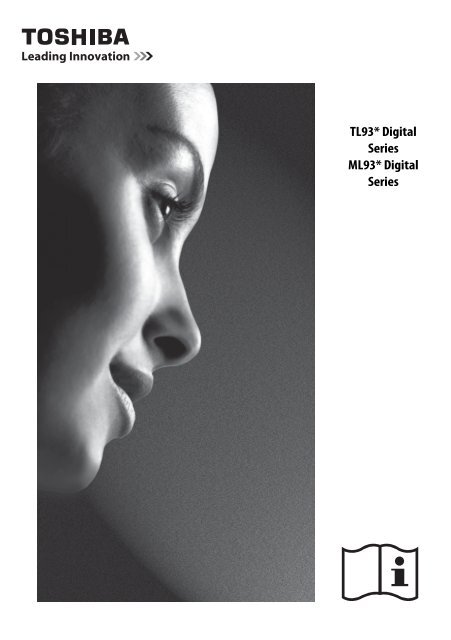TL93* Digital Series ML93* Digital Series - Toshiba-OM.net
TL93* Digital Series ML93* Digital Series - Toshiba-OM.net
TL93* Digital Series ML93* Digital Series - Toshiba-OM.net
Create successful ePaper yourself
Turn your PDF publications into a flip-book with our unique Google optimized e-Paper software.
<strong>TL93*</strong> <strong>Digital</strong><br />
<strong>Series</strong><br />
<strong>ML93*</strong> <strong>Digital</strong><br />
<strong>Series</strong><br />
EUROPEAN UNION ECOLABEL<br />
Awarded to goods or services which meet the environmental<br />
requirements of the EU ecolabelling scheme
Svenska<br />
Innehåll<br />
INSTALLERA DIN TV<br />
Säkerhetsföreskrifter .......................................................................................... 4<br />
Installation och viktig information ..................................................................... 5<br />
Fjärrkontrollen ................................................................................................... 9<br />
Sätta i batterier och effektiv räckvidd ...................................................... 9<br />
ANSLUTA DIN TV<br />
Ansluta extern utrustning ................................................................................ 10<br />
Att ansluta en HDMI®-enhet ............................................................................ 11<br />
Ansluta en HDMI-enhet ......................................................................... 11<br />
HDMI-ingangens ARC-funktion (Audio Return Channel) ........................ 11<br />
REGZA-LINK-anslutning ................................................................................... 12<br />
Ansluta en dator ............................................................................................... 13<br />
Ansluta en dator till RGB/PC-ingången .................................................. 13<br />
Ansluta en PC till HDMI-kontakten ........................................................ 13<br />
Ansluta ett hemmanätverk .............................................................................. 14<br />
Ansluta TV:n till ett hemmanätverk - kabeldraget ................................. 14<br />
Ansluta TV:n till ett hemmanätverk med en Inter<strong>net</strong>anslutning-<br />
Trådlöst ............................................................................................. 14<br />
För att ansluta TV:n till en dator med Intel® Wireless Display ................ 14<br />
Reglage och inmatningsanslutningar .............................................................. 15<br />
Starta tv-apparaten ............................................................................... 15<br />
Använda menysystemet ........................................................................ 15<br />
Använda TV-kontroller och anslutningar ............................................... 15<br />
MENU struktur .................................................................................................. 16<br />
INSTÄLLNING AV DIN TV<br />
Startprogram ................................................................................................... 17<br />
Snabbinställning ................................................................................... 17<br />
Ant/kabel in (om tillgänglig) ................................................................. 19<br />
Automatisk sökning ............................................................................... 20<br />
ATV Manuell inställning ................................................................................... 21<br />
Sökning ................................................................................................. 21<br />
Hoppa .................................................................................................... 22<br />
Sortera kanalplatser .............................................................................. 23<br />
DTV Manuell Inställning ................................................................................... 23<br />
Manuell sökning .................................................................................... 23<br />
Manuell sökning för DVB-C .................................................................... 24<br />
DTV-inställningar ............................................................................................. 24<br />
Kanaler .................................................................................................. 24<br />
Kanaluppdatering i vänteläge ............................................................... 25<br />
Platsinställning ...................................................................................... 25<br />
Analog avstängning ............................................................................. 25<br />
JUSTERINGAR OCH FUNKTIONER<br />
Allmänna kontroller ......................................................................................... 26<br />
Snabbmeny ........................................................................................... 26<br />
Välja kanaler .......................................................................................... 26<br />
Tidsvisningen – endast analogt ........................................................... 26<br />
Sändningar i stereo och på två språk ..................................................... 26<br />
Använda 3D-funktioner .................................................................................... 27<br />
Använda 3D-glasögon ........................................................................... 27<br />
2<br />
Visa 3D-bilder ........................................................................................ 28<br />
Växla visningsläge eller välja 3D-format ............................................... 28<br />
Ställa in autostartläget .......................................................................... 30<br />
Justera 2D till 3D djup ............................................................................ 30<br />
Ställa in 3D PIN-kod. .............................................................................. 30<br />
Ställa in Startmeddelande 3D ................................................................ 31<br />
Ställa in 3D-lås ...................................................................................... 31<br />
Ställa in 3D-timer lås ............................................................................. 31<br />
Ställa in Aktivera 3D-timer .................................................................... 31<br />
Visa Viktig 3D information. .................................................................... 31<br />
Växla mellan vänster och höger bild ...................................................... 31<br />
Ljudkontroller .................................................................................................. 32<br />
Volymkontroller och ljudavstängning ................................................... 32<br />
Tvåspråkig ............................................................................................. 32<br />
Balans .................................................................................................... 32<br />
Bas, Diskant ........................................................................................... 32<br />
Röstförstärkning .................................................................................... 32<br />
Dynamisk basförstärkning ..................................................................... 32<br />
Stabilt ljud® ........................................................................................... 32<br />
Dynamisk omfångskontroll ................................................................... 32<br />
Ljudnivåkompensation .......................................................................... 33<br />
TV-högtalare På/Av ............................................................................... 33<br />
Inställningar hörlurar ............................................................................ 33<br />
Ljudbeskrivning ..................................................................................... 33<br />
Bredbildsvisning .............................................................................................. 34<br />
Bildkontroller ................................................................................................... 36<br />
Bildläge ................................................................................................. 36<br />
Bildinställningar .................................................................................... 36<br />
Återställa ............................................................................................... 36<br />
ColourMaster ......................................................................................... 36<br />
Basfärghantering ................................................................................... 37<br />
Färgtemperatur ..................................................................................... 37<br />
Automatisk ljusstyrkeavkännare ........................................................... 37<br />
Aktiv kontr Bakgr.bel. ............................................................................ 37<br />
Svart/vit nivå ......................................................................................... 37<br />
MPEG NR – Brusreducering ................................................................... 37<br />
DNR – <strong>Digital</strong> brusreducering ................................................................ 38<br />
Active Vision .......................................................................................... 38<br />
Återställa de avancerade bildinställningarna ........................................ 38<br />
Automatiskt format (bredbild) .............................................................. 38<br />
4:3 Utsträckt .......................................................................................... 38<br />
Blå bild .................................................................................................. 38<br />
Bildposition ........................................................................................... 38<br />
Stillbild .................................................................................................. 38<br />
Använda ditt hemmanätverk ........................................................................... 39<br />
Ställa in nätverket ............................................................................................ 40<br />
Inställning trådlös ................................................................................. 40<br />
Avancerade nätverksinställningar ......................................................... 42<br />
Inställning DNS ...................................................................................... 43<br />
Anslutningstest nätverk ........................................................................ 43<br />
Använda programmets tangentbord ..................................................... 44<br />
Inställning nätverksenhet ................................................................................ 44<br />
Inställning extern styrning .................................................................... 44<br />
Inställning av enhetsnamn .................................................................... 45<br />
USB-hårddisk inspelningsfunktion ................................................................... 46<br />
Installering av USB-hårddisk för inspelning ........................................... 46<br />
Spela in DTV-program (One Touch-inspelning) ..................................... 46<br />
Hur man anger inspelningar via programguiden ................................... 47
För att kontrollera, ändra eller radera schemalagd information ............ 48<br />
För att visa ett inspelat program ............................................................ 49<br />
Åtgärder från Bibliotek-skärmen ........................................................... 49<br />
Inspelningsinställning ........................................................................... 50<br />
Schemaläggningsprioritet ..................................................................... 52<br />
Använda <strong>Toshiba</strong> Places ................................................................................... 53<br />
Använd Hybrid TV Standard (om tillgänglig) .................................................... 53<br />
Använda Intel® Wireless Display ...................................................................... 54<br />
Enhetsnamn Intel® Wireless Display ...................................................... 54<br />
Datorlista ............................................................................................... 54<br />
Använda Mediaspelare ..................................................................................... 55<br />
Grundläggande användning .................................................................. 55<br />
Visa fotofiler (på DLNA CERTIFIED-server eller USB-enhet) .................. 56<br />
Visa filmfiler (på DLNA CERTIFIED-server eller USB-enhet) .................. 58<br />
Spela upp musikfiler (på DLNA CERTIFIED-server eller USB-enhet) ..... 61<br />
Övriga funktioner ............................................................................................. 62<br />
Panellås ................................................................................................. 62<br />
Timers .............................................................................................................. 62<br />
Programtimers – endast digitalt ......................................................... 62<br />
Starttimer .............................................................................................. 63<br />
Insomningstimer ................................................................................... 63<br />
Inställningar energispar ................................................................................... 64<br />
Automatisk nedsättning ........................................................................ 64<br />
Ingen signal ström av ............................................................................ 64<br />
<strong>Digital</strong> skärminformation ................................................................................. 64<br />
Information ........................................................................................... 64<br />
Använda EPG (Elektronisk programguide) ....................................................... 65<br />
Använda Sändningsguide ...................................................................... 65<br />
Val/sökning av genre ............................................................................. 66<br />
Använda MediaGuide ............................................................................ 66<br />
Skärmen MediaGuide ............................................................................ 66<br />
Menyn Primär navigering ...................................................................... 66<br />
<strong>Digital</strong>a inställningar – Föräldrakontroll ........................................................ 67<br />
Inställning föräldra-PIN ......................................................................... 67<br />
Barnlåsinställ ......................................................................................... 68<br />
Nätverk lås ............................................................................................. 68<br />
<strong>Digital</strong>a inställningar – Kanalalternativ ......................................................... 68<br />
Välja favoritkanaler ............................................................................... 68<br />
Lista med favoritkanaler ........................................................................ 68<br />
Hoppa över kanaler ................................................................................ 69<br />
Låsa kanaler ........................................................................................... 69<br />
<strong>Digital</strong>a inställningar – övriga inställningar ................................................... 69<br />
Textning ................................................................................................ 69<br />
3<br />
Ljudspråk ............................................................................................... 69<br />
Gemensamt gränssnitt .......................................................................... 70<br />
Mjukvaruuppgradering och licenser ................................................................. 70<br />
Sök efter ny mjukvara ............................................................................ 70<br />
Uppgradera nätverk .............................................................................. 70<br />
Mjukvarulicens ...................................................................................... 70<br />
Systeminformation och TV-återställning ......................................................... 71<br />
Systeminformation ................................................................................ 71<br />
Återställ TV ............................................................................................ 71<br />
PC-inställningar ............................................................................................... 71<br />
Horisontell och vertikal position ............................................................ 71<br />
Klockfas ................................................................................................. 71<br />
Samplingsklocka ................................................................................... 72<br />
Åters ...................................................................................................... 72<br />
Val av ingång och AV-anslutningar .................................................................. 72<br />
Välja ingång .......................................................................................... 72<br />
Sätta etikett på videoingångar .............................................................. 73<br />
<strong>Digital</strong> ljudutmatning ............................................................................ 73<br />
Använda REGZA-LINK ....................................................................................... 74<br />
Aktivera REGZA-LINK ............................................................................. 74<br />
TV auto påslagning/avstängning ........................................................... 74<br />
Automatiskt vänteläge .......................................................................... 74<br />
Kontroll förstärkare ............................................................................... 74<br />
Grundinställningar högtalare ................................................................ 74<br />
Val av inmatningskälla för REGZA-LINK ................................................. 74<br />
REGZA-LINK-snabbuppspelning ............................................................ 75<br />
REGZA-LINK-standbyläge ...................................................................... 75<br />
TEXTTJÄNSTER<br />
Texttjänster ...................................................................................................... 76<br />
Välja lägen ............................................................................................. 76<br />
Text-tv-information .............................................................................. 76<br />
Navigera mellan sidor med Automatisk ................................................. 76<br />
Navigering med LIST .............................................................................. 76<br />
Kontrollknappar .................................................................................... 77<br />
PROBLEMLÖSNING<br />
Frågor och Svar .............................................................................................. 78<br />
INFORMATION<br />
Licensinformation ............................................................................................ 81<br />
Information ...................................................................................................... 83<br />
Specifikationer och tillbehör ............................................................................ 89<br />
Under din TV:s livstid kommer firmwareuppdateringar att göras tillgängliga för att se till att din TV behåller optimal prestanda:<br />
Inspelning till USB-hårddisk stöds på denna TV, om detta inte finns när du köpte TV:n kommer det att bli tillgängligt i och med firmwareuppdateringen i mitten av 2012.<br />
*Observera att funktionen inspelning till USB-hårddisk inte kommer att bli tillgänglig i alla länder.<br />
Intel® Wireless Display (Intel® WiDi) stöds på denna TV, om detta inte finns när du köpte TV:n kommer det att bli tillgängligt i och med firmwareuppdateringen i mitten av 2012.<br />
Om din TV är ansluten till Inter<strong>net</strong> kommer firmware automatiskt att bli tillgängligt. Om din TV inte är ansluten till Inter<strong>net</strong> kan du ladda ner senaste versionen av<br />
firmware från<br />
www.toshiba-om.<strong>net</strong>/firmware.php.<br />
*Vissa funktioner är begränsade på grund av lokala lagar och är kanske inte tillgängliga i alla länder.<br />
Svenska
Svenska<br />
INSTALLERA DIN TV<br />
Säkerhetsföreskrifter<br />
Den här utrustningen har utformats och tillverkats för att uppfylla<br />
internationell säkerhetsstandard, men i likhet med all elektrisk<br />
utrustning bör försiktighet iakttas för att uppnå bästa resultat och säker<br />
användning. Läs igenom informationen nedan för din egen säkerhets<br />
skull. Informationen är av allmän natur och avsedd att vara till hjälp vid<br />
användning av all hemelektronik. Vissa punkter kanske därför inte gäller<br />
för precis den produkt du har köpt.<br />
Luftcirkulation<br />
Lämna mer än 10 cm fritt utrymme runt tv-apparaten för tillräcklig<br />
ventilation. Det förhindrar att tv-apparaten överhettas och möjligen<br />
skadas. Undvik dammiga platser.<br />
Värmeskador<br />
Skador kan uppstå om tv-apparaten står i direkt solljus eller nära ett<br />
element. Undvik platser med extremt höga temperaturer eller hög<br />
luftfuktighet. Ställ tv-apparaten på plats där temperaturen håller sig<br />
mellan 5°C och 35°C.<br />
Strömförsörjning<br />
Strömförsörjningen som krävs för denna utrustning är 220-240 V<br />
växelström 50/60 Hz. Anslut aldrig till likström eller annan strömkälla.<br />
Kontrollera att tv-apparaten INTE står på strömkabeln. Använd enbart<br />
den medföljande kabeln.<br />
TA INTE BORT strömkabelkontakten från utrustningen eftersom den<br />
innehåller ett särskilt radiostörningsfilter. Om det tas bort försämras<br />
prestandan.<br />
VID FRÅGOR KONTAKTA EN BEHÖRIG ELEKTRIKER.<br />
Detta ska du göra<br />
LÄS instruktionerna innan du börjar använda utrustningen.<br />
KONTROLLERA att alla elektriska anslutningar (inklusive strömkabeln,<br />
förlängningssladdar och anslutningar mellan delar av utrustningen) är<br />
hela och stämmer överens med tillverkarens anvisningar. Stäng av<br />
enheten och koppla bort huvudströmmen innan du ansluter enheten och<br />
koppla bort huvudströmmen innan du ansluter enheter eller ändrar på<br />
anslutningar.<br />
FRÅGA din återförsäljare om du har problem med installation eller säker<br />
användning av utrustningen.<br />
VARNING! Denna apparat måste fästas vid golv/vägg enligt<br />
installeringsanvisningarna för att förhindra personskada. Se sidan 5.<br />
VAR FÖRSIKTIG med glaspanelerna och dörrarna på utrustningen.<br />
4<br />
TA INTE BORT NÅGRA FASTA HÖLJEN EFTERS<strong>OM</strong> DET BLOTTLÄGGER<br />
FARLIGA STRÖMFÖRANDE DELAR.<br />
HUVUDSTRÖMBRYTAREN ANVÄNDS S<strong>OM</strong> FRÅNKOPPLINGSENHET OCH SKA<br />
DÄRFÖR VARA LÄTTILLGÄNGLIG.<br />
Detta ska du inte göra<br />
BLOCKERA INTE ventilationsöppningarna på utrustningen med föremål<br />
som exempelvis tidningar, borddukar, gardiner osv. Överhettning leder<br />
till skador och förkortar utrustningens livslängd.<br />
UTSÄTT INTE elektrisk utrustning för dropp eller stänk och placera inte<br />
föremål som är fyllda med vätska, exempelvis vaser, på utrustningen.<br />
PLACERA INTE heta föremål eller öppna eldkällor, exempelvis tända ljus<br />
eller nattlampor, på eller nära utrustningen. Höga temperaturer kan<br />
smälta plast och orsaka brand.<br />
VARNING! Placera aldrig denna produkt i närheten<br />
av stearinljus eller andra öppna lågor för att<br />
förhindra brand.<br />
ANVÄND INTE provisoriska ställ och fäst ALDRIG benen med träskruvar.<br />
För att garantera säkerheten ska du alltid använda tillverkarens<br />
godkända ställ, konsol eller ben med medföljande fästdon enligt<br />
instruktionerna.<br />
LÄMNA INTE utrustningen påslagen när den är obevakad, om den inte<br />
uttryckligen är avsedd för obevakat bruk eller har ett standbyläge. Stäng<br />
av enheten genom att dra ut kontakten och se till att din familj vet hur<br />
man gör detta. Särskilda åtgärder kan behövas för personer med<br />
handikapp.<br />
FORTSÄTT INTE använda utrustningen om du misstänker att den inte<br />
fungerar normalt, eller om den är skadad på något sätt – stäng av<br />
utrustningen, dra ut strömkabeln och kontakta din återförsäljare.<br />
VARNING!: Högt ljudtryck från öronsnäckor eller hörlurar kan förorsaka<br />
hörselskador.<br />
FRAMFÖR ALLT – Låt ALDRIG någon, särskilt inte barn, trycka<br />
eller slå på skärmen eller höljets baksida, trycka in något i hål,<br />
springor eller andra öppningar i höljet. Skärmen eller de inre<br />
delarna skadas.<br />
Gissa ALDRIG och ta aldrig några risker med elektrisk utrustning<br />
av något slag – det är bäst att ta det säkra före det osäkra.
Installation och viktig information<br />
Placera TV:n skyddad mot direkt solljus och stark belysning. Mjuk, indirekt<br />
belysning rekommenderas för bekväm visning. Använd gardiner eller<br />
persienner för att förhindra att direkt solljus faller på skärmen.<br />
Placera TV:n på en stabil och plan yta som håller för TV:ns vikt. För att<br />
förhindra skada och få TV:n att stå stabilt bör den säkras mot<br />
underlaget med ett band, eller mot en vägg med kraftiga P-clips som<br />
medföljer. Fäst TV:n på annat sätt på en plan yta med medföljande<br />
monteringsskruv.<br />
Panelerna i LCD-skärmen tillverkas med precisionsteknik på extremt hög nivå,<br />
men ibland kan vissa delar sakna bildelement eller ha ljusa punkter. Detta är<br />
inte ett tecken på tekniskt fel.<br />
Se till att TV:n placeras där den inte kan stötas till eller träffas av objekt,<br />
eftersom tryck kan krossa eller skada skärmen. Se också till att inte trycka in<br />
något i springor eller andra öppningar i höljet.<br />
5<br />
INSTALLERA DIN TV<br />
Undvik att använda kemikalier (så som luftrenare, rengöringsmedel, m.m.) på eller nära TV-piedestalen. Studier indikerar att plats kan<br />
försvagas och spricka med tiden på grund av kombinerade effekter av kemiska substanser och mekanisk stress (så som vikt av en TV). Om<br />
dessa instruktioner inte följs kan det leda till allvarliga skador och/eller permanent skada på TV och TV-piedestal.<br />
Använd ett väggfäste som lämpar sig för storleken och vikten på LCD-TV:n.<br />
• Det behövs två personer för att utföra installationen.<br />
• Använd DISTANSER (medföljer) vid montering av ett väggfäste från annan<br />
tillverkare.<br />
1 Lossa och ta bort eventuella kablar och/eller andra komponentkontakter från<br />
TV:ns baksida.<br />
2 Lägg enheten försiktigt på en plan och vadderad yta, t ex ett sängtäcke eller en<br />
filt, med bildskärmen vänd nedåt.<br />
3 Följ anvisningarna som levererades tillsammans med ditt väggfäste.<br />
Innan du fortsätter ska du se till att lämpligt/lämpliga fäste/fästen sitter i<br />
väggen och på baksidan av TV:n i enlighet med de anvisningar som levererades<br />
tillsammans med väggfästet.<br />
4 Se till att de distanser som medföljer placeras mellan fästet och TV:ns baksida.<br />
5 Använd alltid de skruvar som medföljer eller som rekommenderas av<br />
väggfästets tillverkare.<br />
Sätt fyra distanser (medföljer) på plats.<br />
Var ska utrustningen installeras?<br />
‘P’-klämma<br />
När ett väggfäste används<br />
28-32mm<br />
Fixeringsrem<br />
Fixeringsrem<br />
Kraftig lina (så kort som möjligt)<br />
Stativ-klämma<br />
Stativets utseende varierar mellan olika modeller<br />
Skruv<br />
(medföljer)<br />
Borttagning av bordsstativet:<br />
1 Lägg enheten försiktigt på en plan och vadderad yta, t ex ett sängtäcke eller en<br />
filt, med bildskärmen vänd nedåt. Låt stativet sticka ut över ytans kant.<br />
OBS! Var alltid extra försiktig när bordsstativet ska lossas, för att undvika skada<br />
på LCD-panelen.<br />
2 Avlägsna de fyra skruvarna.<br />
3 När du har avlägsnat alla fyra skruvar som håller piedestalstativet på plats,<br />
avlägsna piedestalstativet från tv:n genom att skjuta piedestalstativet bort<br />
från tv:n.<br />
M6 (32)<br />
M8 (40/46)<br />
Skruv<br />
Väggfäste<br />
Distans (medföljer)<br />
TV:ns bakre panel<br />
FÖRSIKTIGHET: Diametern och längden på skruvarna skiljer sig åt beroende på<br />
modell av fäste. Bruk av andra skruvar än de som anges kan leda till intern skada på<br />
TV-utrustningen eller leda till att den faller ner o.s.v.<br />
Fyra skruvar<br />
Svenska
Svenska<br />
INSTALLERA DIN TV<br />
Tillgängliga 3D-glasögon: <strong>Toshiba</strong> FPT-AG02G<br />
TL933RB/ML933RB-serien: Medföljer<br />
TL933/TL936-serien: Medföljer inte<br />
• 3D-funktionen har utformats för personlig användning och underhåll i<br />
ditt hem. Observera att kommersiell användning av 3D-funktionen kan<br />
leda till brott mot upphovsrätten. <strong>Toshiba</strong> ber dig att respektera<br />
immaterialrätten för tredje part.<br />
Angående hantering av 3D-glasögon<br />
• Lämna inte 3D-glasögonen eller tillbehören inom räckhåll för små barn.<br />
Om de inandas eller sväljs kan man kvävas eller få skador på magväggen.<br />
Rådfråga omedelbart en läkare vid förtäring.<br />
• 3D-glasögonen får inte repareras, modifieras eller monteras isär.<br />
Det kan leda till brand eller att du inte är kontaktbar när du ser på 3D-bilder.<br />
Kontakta <strong>Toshiba</strong>s Call Center för reparation av dina 3D-glasögon.<br />
• Utsätt inte glasögonen för höga temperaturer, t.ex. från solsken, eld<br />
eller liknande.<br />
Angående 3D-glasögon<br />
• Använd inte 3D-glasögonen om de inte fungerar korrekt eller har gått<br />
sönder.<br />
Om du fortsätter använda dem i detta skick kan det orsaka skada, ansträngda<br />
ögon eller att du blir okontaktbar.<br />
Använd inte 3D-glasögonen om de är sönder eller det finns sprickor i dem.<br />
• Du får inte stå upp eller gå runt när du bär 3D-glasögonen.<br />
Du kan tappa balansen vilket kan leda till att du ramlar eller andra olyckor.<br />
• Bär endast 3D-glasögonen när du ser på 3D-program.<br />
3D-glasögonen fungerar inte som solglasögon.<br />
• Du får inte tappa 3D-glasögonen, utsätta dem för hårt tryck eller<br />
trampa på dem.<br />
Glaset kan då skadas vilket kan leda till skador.<br />
Om 3D-glasögonen utsätts för vätska eller höga temperaturer kan de flytande<br />
kristallerna skadas.<br />
• Om din nästa eller panna blir röd eller om du känner smärta eller<br />
obehag bör du sluta använda 3D-glasögonen.<br />
Sådana symptom kan uppstå om du bär glasögonen under en längre tid, vilket<br />
också kan göra att du blir okontaktbar.<br />
• Var försiktig så att du inte klämmer fingrarna I gångjär<strong>net</strong> på 3Dglasögonen.<br />
Att tänka på när du ser på 3D-bilder<br />
• Vissa tittare kan få ett anfall eller en blackout när de utsätts för de<br />
blinkande bilder eller ljus som finns i vissa 3D-bilder eller -videospel.<br />
De som fått ett anfall, en blackout eller upplevt andra symptom som har samband<br />
med epilepsi eller har någon annan i familjen med epilepsi bör kontakta<br />
hälsovården innan de använder 3D-funktionen.<br />
När 3D-glasögon används<br />
6<br />
• Undvik att använda 3D-funktionen när du är påverkad av alkohol.<br />
• Om du känner dig sjuk eller mår illa, bör du undvika att titta på 3Dbilder<br />
och vid behov rådfråga hälsovården.<br />
• Om du upplever något av följande symptom när du tittar på 3D-bilder<br />
bör du sluta titta och kontakta hälsovården:<br />
Kramper, ögon- eller muskelryckningar, förlorad medvetenhet, förändrad syn,<br />
ofrivilliga rörelser, desorientering, ögonansträngning, illamående/kräkningar,<br />
yrsel, huvudvärk.<br />
• Om du blir trött i ögonen eller känner dig obekväm på något annat sätt<br />
när du tittar på 3D-bilder tar du av dig 3D-glasögonen och använder<br />
dem inte förrän tillståndet förbättrats.<br />
• Vissa tittare kan känna yrsel och/eller desorientering när de ser på 3D.<br />
Placera därför inte din TV i närheten av öppna trappor, balkonger eller räcken för<br />
att undvika skada.<br />
Sitt inte heller i närheten av föremål som kan gå sönder om de träffas av misstag.<br />
• Bär alltid 3D-glasögon när du ser på 3D-bilder.<br />
Ögonen kan bli ansträngda om du ser på 3D-bilder utan 3D-glasögon.<br />
Använd angivna 3D-glasögon.<br />
• Du får inte luta dig eller ligga ner när du bär 3D-glasögon och tittar på<br />
3D-bilder.<br />
Om du tittar liggande eller i lutat läge, försvinner 3D-effekten och ögonen kan bli<br />
ansträngda.<br />
• Ögonen och 3D-glasögonen bör vara i samma nivå som skärmen.<br />
• Bär 3D-glasögonen över dina vanliga glasögon eller kontaktlinser.<br />
Ögonen kan bli ansträngda om du ser på 3D-bilder utan dina vanliga glasögon.<br />
• Om du ser 3D-bilderna dubbelt eller om du inte ser bilderna i 3D alls, bör<br />
du sluta titta.<br />
Om du tittar oavbrutet kan ögonen bli ansträngda.<br />
• Du bör vara minst 6 år när du tittar på 3D eftersom det påverkar synens<br />
utveckling.<br />
Barn och tonåringar kan vara mer mottagliga för de hälsoproblem som associeras<br />
med 3D och bör övervakas noggrant för att undvika att de tittar för länge utan<br />
paus.<br />
• Ögonen kan bli ansträngda av att du sitter för nära skärmen när du<br />
tittar på TV under en längre tid.<br />
Det optimala avståndet bör vara minst tre gånger skärmens höjd.<br />
Om du har glömt 3D PIN-koden:<br />
Använd PIN-huvudkoden 1276 och ändra sedan till lämplig kod. Välj 3D PIN i<br />
menyn Egenskaper / Inställning 3D för att ange PIN-koden.
Anteckningar angående hantering av 3D-glasögonens linser av<br />
flytande kristall<br />
• Utsätt inte linserna för hårt tryck.<br />
• Repa inte ytan på linsen med vassa föremål.<br />
• Tappa inte 3D-glasögonen och försök inte att böja dem.<br />
Angående IR-kommunikation<br />
• Blockera inte TV:ns IR-sensorn för 3D-glasögonen genom att placera<br />
föremål framför.<br />
• Blockera inte 3D-glasögonens IR-sensor med etiketter eller liknande.<br />
• Håll 3D-glasögonens IR-sensor ren.<br />
• Användning av 3D-glasögon kan komma att påverka andra apparaters<br />
IR-kommunikation. Andra apparaters IR-kommunikation kan komma<br />
att göra så att 3D-glasögonen inte fungerar korrekt. Använd TV och 3Dglasögonen<br />
på en plats där de inte stör andra enheter eller produkter.<br />
Angående TV-tittande<br />
• 3D-effekten och bildkvalitén kan variera beroende på kvalitén på<br />
innehållet och kapaciteten/funktionen/inställningarna på<br />
visningsapparaten.<br />
• Om du använder en mobiltelefon eller en trådlös mobilenhet i närheten<br />
av 3D-glasögonen, kan det hända att 3D-glasögonen inte fungerar som<br />
de ska.<br />
7<br />
INSTALLERA DIN TV<br />
• Använd produkten i följande temperaturer; annars kan inte 3Dbildernas<br />
kvalitet eller produktens pålitlighet garanteras.<br />
– 3D-glasögon: 0°C - 40°C<br />
– TV: 0°C - 35°C<br />
• Det kan hända att ljuset flimrar beroende på ljusets frekvens, om du har<br />
lysrörsbelysning. Sänk i sådana fall lysrörets ljusstyrka eller använd<br />
annan belysning. (Du bör inte se på TV i ett mörkt rum, speciellt inte<br />
små barn.)<br />
• 3D-glasögonen måste bäras korrekt annars kanske det inte går att se<br />
3D-bilden på rätt sätt.<br />
• Ta av dig 3D-glasögonen när du inte tittar på 3D-bilder på denna enhet<br />
annars kan det vara svårt att se skärmen på andra enheter som t.ex. en<br />
dator, digitalklocka eller räknemaskin osv.<br />
Angående anslutningskabeln<br />
• Använd en höghastighets- och högkvalitets-HDMI-kabeln när du<br />
ansluter en enhet som t.ex. en 3D-kompatibel BD-spelare eller dator till<br />
TV:n. Det kan hända att det inte går att se 3D-bilder om du använder en<br />
vanlig HDMI-kabel.<br />
Svenska
Svenska<br />
INSTALLERA DIN TV<br />
TV-apparatens digitala mottagning fungerar endast i de länder som anges under ”Land” i menyn ”Inställning System”. Vissa av tv:ns funktioner är kanske<br />
inte tillgängliga i alla länder/områden. Det finns ingen garanti för att ytterligare eller förändrade tjänster för den här tv:n kan tas emot i framtiden.<br />
Om statiska bilder som genereras vid sändningar i 4:3-format, text-tv, kanallogotyper, datorskärmar, tv-spel, skärmmenyer o.s.v. visas på skärmen under<br />
kortare eller längre tid finns det risk för att de bränner mönster på skärmen. Inställningarna för ljusstyrka och kontrast bör dämpas för att förhindra detta.<br />
Väldigt lång oavbruten användning av 4:3-bild på en 16:9-skärm kan resultera i viss bildfrysning vid utkanterna av 4:3-bilden, detta är inget funktionsfel<br />
på LCD-TV:n och täcks inte av tillverkarens garanti. Regelbunden användning av andra storlekslägen (t.ex. Super live) förhindrar permanent bildfrysning.<br />
• Inspelningsfunktionen har utformats för personlig användning och<br />
underhåll i ditt hem. Observera att kommersiell användning av<br />
inspelningsfunktionen kan leda till brott mot upphovsrätten. <strong>Toshiba</strong><br />
ber dig att respektera immaterialrätten för tredje part.<br />
• Innan du spelar in på en apparat ansluten till TV:n utför en<br />
testinspelning för att kontrollera inspelningsprestandan.<br />
• Program som är förbjudna att kopieras på grund av upphovsrättsskydd<br />
kan inte spelas in.<br />
• <strong>Toshiba</strong> ska inte hållas ansvarig för någon som helst kompensering eller<br />
oavsiktliga skador som resulterar från innehåll som inte spelats in<br />
korrekt på inspelningsapparaten eller blivit modifierat eller förlorats.<br />
Observera!<br />
FRISKRIVNINGSKLAUSUL<br />
<strong>Toshiba</strong> är under inga omständigheter ansvarigt för förslust av och/eller skada på produkten som orsakas av:<br />
i) Eldsvåda;<br />
ii) Jordbävning;<br />
iii) Olycksfall;<br />
iv) Medvetet felaktig användning av produkten;<br />
v) Användning av produkten under olämpliga förhållanden;<br />
vi) Förlust och/eller skada på produkten då den är i tredje parts ägo;<br />
vii) Skada eller förlust som ett resultat av att ägaren misslyckats med att följa/inte har följt instruiktionerna i användarhandboken;<br />
viii) Förlust eller skada som ett direkt resultat av felaktig användning eller tekniskt fel på produkten när den används tillsammans med tillbehörsutrusning;<br />
Dessutom ska <strong>Toshiba</strong> under inga omständigheter vara ansvarigt för följdskador inklusive, men inte begränsat till följande: vinstförlust, verksamhetsavbrott, förlust av<br />
sparade data, vare sig detta uppkommit under normal eller felaktig användning av produkten.<br />
Vid användning av en USB-hårddisk<br />
8<br />
• <strong>Toshiba</strong> ska inte hållas ansvariga för eventuella skador av något slag<br />
(haveri av inspelningsapparaten, modifiering eller förlust av inspelat<br />
material, m.m.) som ett resultat av felfunktion, driftsstörning eller<br />
felaktig funktion på grund av anslutning till annan ansluten apparat.<br />
• Om du ansluter en USB-hårddisk som har använts med en dator eller<br />
annan TV kommer endast program som är inspelade med denna TV att<br />
kunna spelas upp.<br />
• Slå av strömmen till TV:n innan du kopplar bort USB-hårddisken.<br />
Om detta inte görs kan det leda till förlust av inspelad data eller fel på USBhårddisken.<br />
• Notera att inspelningar på USB-hårddisken inte längre kan spelas upp<br />
om tv:ns moderkort byts ut vid service.
Fjärrkontrollen<br />
Enkel överblicksreferens för fjärrkontroll.<br />
1<br />
2<br />
5<br />
4<br />
8<br />
9<br />
11<br />
16<br />
17<br />
20<br />
22<br />
24<br />
1 För På-/standbyläge<br />
2 För att välja externa ingångar<br />
3 För att välja TV-läge (DTV Ant/ATV)<br />
4 För att växla mellan 2D och 3D lägen<br />
5 Visning i bredbild<br />
CT-90405<br />
6 s Sändningar i stereo/på två språk<br />
3<br />
6<br />
7<br />
10<br />
12<br />
13<br />
15<br />
14<br />
19<br />
18<br />
21<br />
23<br />
25<br />
26<br />
27<br />
28 29<br />
7 <strong>Digital</strong> undertext eller analoga TEXT-sidor med undertexter om sådana finns<br />
tillgängliga<br />
8 Sifferknappar<br />
9 Växlar ljudbeskrivningen mellan På/Av<br />
10 För att återgå till föregående kanal<br />
11 För att ställa in TV-volymen<br />
12 För visning av skärminformation<br />
För att öppna registersidan i textläge<br />
13 För att stänga av TV:ns ljud<br />
14 För att öppna Snabbmeny<br />
9<br />
INSTALLERA DIN TV<br />
15 För att ändra kanalpositioner<br />
För att bläddra bland TEXT-sidor<br />
16 För att visa förstasidan på ”TOSHIBA PLACES”<br />
Om inget nätverk är anslutet kommer ett felmeddelande att visas.<br />
17 För att visa menyn för Mediaspelare<br />
18 För att hämta texttjänster<br />
19 För att visa listan över analoga eller digitala kanaler<br />
20 Skärmmenyer<br />
21 För att visa den digitala programguiden på skärmen<br />
22 För att bläddra uppåt, nedåt, åt vänster eller åt höger<br />
23 I menyerna använder du pilarna för att flytta markören på skärmen uppåt,<br />
nedåt, åt vänster eller åt höger. Tryck på OK för att bekräfta ditt val<br />
24 För att återgå till föregående meny<br />
25 För att lämna menyer och program<br />
26 I TV-läge:<br />
D Analog tidsvisning<br />
När programguiden används:<br />
Z –24 timmar<br />
z +24 timmar<br />
CC –1 sida<br />
cc +1 sida<br />
I textläge:<br />
A För att visa dold text<br />
B För att låsa en önskad sida<br />
C För att förstora den text<br />
som visas<br />
D För att välja en sida<br />
samtidigt som normal bild<br />
visas<br />
Under uppspelning:<br />
c För UPPSPELNING<br />
v För STOPP<br />
W/w För PAUS/STEG<br />
Z För HOPPA ÖVER-BAKÅT<br />
CC För SNABBSPOLNING BAKÅT<br />
cc För SNABBSPOLNING<br />
FRAMÅT<br />
z För HOPPA ÖVER-FRAMÅT<br />
27 Färgade knappar: Kontrollknappar för text och interaktiva tjänster<br />
28 Stillbild<br />
29 För att spela in DTV-program<br />
Sätta i batterier och effektiv räckvidd<br />
Ta bort luckan på baksidan för att öppna<br />
batterifacket och kontrollera att alla<br />
batterier är korrekt isatta. Lämpliga<br />
batterier för den här fjärrkontrollen är AA,<br />
IEC R6 1,5 V.<br />
Kombinera inte gamla batterier med nya<br />
och blanda inte olika batterityper. Ta bort<br />
tomma batterier direkt för att förhindra<br />
att batterisyra läcker ut i batterifacket.<br />
Kassera dem i enlighet med<br />
instruktionerna på sidan 82 i denna bruksanvisning.<br />
Varning! Batterier får inte utsättas för höga temperaturer, t.ex. från solsken, eld<br />
eller liknande.<br />
Fjärrkontrollens prestanda minskar när den är mer än fem meter från enheten eller<br />
utanför en vinkel på 30 grader från tv-apparatens mitt. Om räckvidden för<br />
fjärrkontrollen minskar kan batterierna behöva bytas.<br />
Svenska
Svenska<br />
ANSLUTA DIN TV<br />
Ansluta extern utrustning<br />
Stäng av alla huvudströmbrytare innan du ansluter extern utrustning. Om det inte finns någon strömbrytare drar du ut kontakten<br />
ur vägguttaget.<br />
LAN-port<br />
SCART (EXT 1)<br />
DIGITAL LJUDUTGÅNG<br />
(OPTISK)<br />
Antennkabel<br />
RGB/PC-INGÅNG<br />
mediaspelare<br />
Nätsladd<br />
Antennkablar: . . . . . . . . . . . . . . . . . . . . . . . . . . . . . . . . . . . . . . . . . . .<br />
BILDEN VISAR 40TL933.<br />
Anslut antennen till kontakten på baksidan av tv-apparaten.<br />
Om du använder en dekoder och/eller mediaspelare är det viktigt att antennkabeln<br />
är ansluten till tv-apparaten via dekodern och/eller mediaspelaren.<br />
SCART-kablar: . . . . . . . . . . . . . . . . . . . . . . . . . . . . . . . . . . . . . . . . . . .<br />
Anslut mediaspelarens IN/OUT-kontakt till tv-apparaten.<br />
Anslut dekoderns TV-uttag till tv-apparaten.<br />
Innan du kör Automatisk sökning ska du ställa dekodern och mediaspelaren i<br />
Standby.<br />
RCA-uttagen bredvid C<strong>OM</strong>PONENT VIDEO INPUT tar emot L- och R- ljudsignaler.<br />
När du ansluter VIDEO/AUDIO-enheter, anslut dessa kablar till Y/L/R-uttag.<br />
Den digitala ljudutgången gör att ett lämpligt surroundljudsystem kan anslutas.<br />
OBS! Denna utgång är alltid aktiv.<br />
10<br />
HDMI 1/2/3-INGÅNGAR<br />
HDMI 4-INGÅNG<br />
HEADPHONE-kontakt<br />
K<strong>OM</strong>PONENTVIDEO/LJUD-INGÅNG,<br />
VIDEO/LJUD-INGÅNG (Y/L/R)<br />
(EXT 2)<br />
HDMI® (High-Definition Multimedia Interface) ska användas med en dvd-spelare,<br />
dekoder eller elektrisk utrustning med digital ljud- och videoutgång. För de video<br />
eller datorsignalformat som stöds via HDMI-kontakterna, se sidan 84.<br />
OBS! Även om den här tv-apparaten kan anslutas till HDMI-utrustning kanske inte<br />
alla utrustningar fungerar korrekt.<br />
LAN-port används för att ansluta TV:n till ditt hemmanätverk.<br />
Denna TV kan visa digitalt material som finns lagrat på en DLNA CERTIFIEDprodukt<br />
med serverfunktion.<br />
Ett stort antal externa enheter kan anslutas till tv-apparatens baksida,<br />
därför måste aktuella bruksanvisningar till all extra utrustning läsas och<br />
följas.<br />
Om tv-apparaten automatiskt växlar till att visa extern utrustning går du tillbaka till<br />
normalt tv-läge genom att trycka på knappen för önskad kanal. Om du vill visa<br />
extern utrustning trycker du på o för att välja mellan TV, EXT 1, EXT 2, HDMI 1,<br />
HDMI 2, HDMI 3, HDMI 4 eller PC.<br />
När man valt en extern ingång vid visning i DTV-läge matas inga video-/ljudsignaler<br />
ut genom SCART-uttaget.
Att ansluta en HDMI®-enhet<br />
HDMI-ingångarna på din tv tar emot digitalt ljud och okomprimerad<br />
digitalvideo från en HDMI-källenhet.<br />
Denna ingång är konstruerad för att acceptera HDCP-program (High-Bandwidth<br />
<strong>Digital</strong>-Content Protection) i digital form från elektroniska konsumentenheter som<br />
är kompatibla med EIA/CEA-861-D (så som en digitalbox eller DVD-spelare med<br />
HDMI-utgång). Se sidan 84 för acceptabla format av videosignaler.<br />
OBS!: Ljudformat som stöds: Linjär PCM, Dolby <strong>Digital</strong> (AC-3), samplingsfrekvens<br />
32/44,1/48 kHz.<br />
Anslut en HDMI-kabel (A-kabel) till HDMI-ingången.<br />
Det rekommenderas att du använder en HDMI-kabel med HDMI-varumärket<br />
( ) för att få optimal användning.<br />
• Om din HDMI-anslutning klarar 1080p och/eller din tv klarar<br />
uppdateringsfrekvenser snabbare än 50 Hz, behöver du en kabel av kategori 2. En<br />
vanlig HDMI-/DVI-kabel fungerar eventuellt inte korrekt tillsammans med denna<br />
modell.<br />
• HDMI-kabeln handlägger ljud och bild. Separata analoga ljudkablar behövs inte<br />
(se bilden).<br />
HDMI-enhet<br />
baksidan av din tv<br />
Ansluta en HDMI-enhet<br />
HDMI-kabel<br />
För att visa video från HDMI-enheten trycker du på knappen o och väljer HDMI 1-,<br />
HDMI 2-, HDMI 3- eller HDMI 4-läge.<br />
11<br />
ANSLUTA DIN TV<br />
HDMI-ingangens ARC-funktion (Audio Return<br />
Channel)<br />
Tack vare denna funktion kan TV-apparatens ljudsignal skickas till AV-förstärkaren<br />
genom HDMI-kabeln. Det är inte nödvändigt att ansluta en kabel fran TV:ns<br />
ljudutgang till AV-förstärkarens ljudingang för att aterge det ljud som TV:ns<br />
mottagare skickar till AV-förstärkaren.<br />
baksidan av din tv<br />
HDMI-kabel<br />
AV-förstärkare som stöder ARC<br />
Svenska
Svenska<br />
ANSLUTA DIN TV<br />
REGZA-LINK-anslutning<br />
Du kan kontrollera grundfunktionerna för anslutna ljud/video-enheter med tv:ns fjärrkontroll om du ansluter en AV-förstärkare eller<br />
uppspelningsenhet som är kompatibel med REGZA-LINK. Se sidorna 74–75 för en förklaring av inställning och funktioner.<br />
baksidan av din tv<br />
Du kommer att behöva tre HDMI-kablar för att ansluta ett system som det ovan.<br />
OBS!<br />
• Om ett flertal enheter ansluts så kanske REGZA-LINK-funktionen inte fungerar på<br />
rätt sätt.<br />
• Det rekommenderas att du använder HDMI-kablar med HDMI-varumärket<br />
( ) för att garantera att maskinen fungerar på rätt sätt.<br />
• Denna funktion är tillgänglig när en PC och en AV-förstärkare är anslutna separat.<br />
Den fungerar eventuellt inte om PC:n är ansluten via AV-förstärkaren.<br />
AV-förstärkare Uppspelningsenhet<br />
Uppspelningsenhet<br />
12<br />
Innan du kontrollerar enheten eller enheterna:<br />
• Ställ in menyn Inställning REGZA-LINK på det sätt du önskar (se sidan 74) när alla<br />
anslutningar ovan har utförts.<br />
• De anslutna enheterna måste också ställas in. Se bruksanvisningen för respektive<br />
enhet för mer information.<br />
• REGZA-LINK-funktionen använder CEC-teknologi på sätt i enlighet med HDMIstandard.<br />
• Denna funktion fungerar bara för modeller som stöder <strong>Toshiba</strong>s REGZA-LINK.<br />
<strong>Toshiba</strong> är dock inte ansvariga för användning av sådana funktioner. Se de<br />
särskilda handböckerna för vidare kompatibilitetsinformation.
Ansluta en dator<br />
Du kan se din dators bild på tv:n om du använder en RGB/PC- eller en<br />
HDMI-anslutning.<br />
Ansluta en dator till RGB/PC-ingången<br />
När en dator ansluts till RGB/PC-ingången på tv-apparaten använd en analog RGBdatakabel<br />
(15-stifts).<br />
Dator<br />
Konverteringsadapter<br />
om sådan behövs<br />
(medföljer ej)<br />
baksidan av din tv<br />
15-stifts<br />
mini-D-kabel<br />
RGB-PC-kabel<br />
(medföljer ej)<br />
Ställ in bildupplösningen på din dator innan du ansluter den till tv:n. Godkända<br />
format för PC-signal finns angivna på sidan 83.<br />
Använd datorinställningsfunktionen för optimal bildvisning (Se sidan 71).<br />
OBS!:<br />
• Vissa PC-modeller kan inte anslutas till denna TV.<br />
• En omvandlare behövs inte för datorer med ett kompatibelt 15-stifts mini-Dintag.<br />
• Beroende på DVD:ns namn och datorn som du spelar DVD-filmen på kan en del<br />
scener skippas eller så kan du inte pausa en del scener som spelats in från flera<br />
vinklar.<br />
• En remsa kan visas i kanterna på skärmen, eller också kan delar av bilden vara<br />
dolda. Detta beror på att bilden skalas beroende på inställningen, det är inte<br />
något fel.<br />
• När man valt PC-inmatning försvinner vissa av tv:ns funktioner, exempelvis<br />
Färgsystem i menyn Inställning System.<br />
• Vissa PC-modeller kan inte mata ut unika signaler som tv-apparaten kan<br />
detektera (se sidan 83).<br />
• Vissa datorer avger signaler som tv:n inte kan identifiera korrekt.<br />
13<br />
Ansluta en PC till HDMI-kontakten<br />
ANSLUTA DIN TV<br />
Använd en HDMI-till-DVI-adapterkabel för att ansluta en dator till HDMI-ingången<br />
på TV:n.<br />
Om du ansluter en PC till en HDMI-kontakt, använd en HDMI-kabel (typ A-kontakt).<br />
Dator<br />
baksidan av din tv<br />
HDMI-till-DVIadapterkabel<br />
Se sidan 84 för acceptabla PC- och videosignaler.<br />
OBS!:<br />
• De yttre delarna av bilden kan döljas.<br />
• Vissa datorer avger signaler som tv:n inte kan identifiera korrekt.<br />
Svenska
Svenska<br />
ANSLUTA DIN TV<br />
Ansluta ett hemmanätverk<br />
Via LAN-porten kan din <strong>Toshiba</strong>-TV anslutas till ditt hemmanätverk.<br />
Du kan använda detta revolutionerande nätverkssystem för<br />
hemunderhållning för att hämta foto-, video- och ljudfiler som finns<br />
lagrade på en DLNA CERTIFIED-server, och spela upp/visa dem på<br />
din TV.<br />
OBS!:<br />
• Om du ansluter till ett delat nätverk utanför ditt hem, är det klokt att använda en<br />
router. Använd alltid DLNA CERTIFIED-produkter i privata nätverksmiljöer.<br />
Anslut denna TV till samma router som andra DLNA CERTIFIED produkter<br />
(server).<br />
• Om du använder en hubb eller en switch för att ansluta TV:n till ditt<br />
hemmanätverk kan du kanske inte använda den automatiska inställningen, utan<br />
måste ställa in nätverksadressen manuellt. Se sidan 42.<br />
• Om du använder en router med inbyggd DHCP-funktion ska du köra den<br />
automatiska inställningen. Manuell inställning fungerar eventuellt inte.<br />
• Om du ansluter TV:n och PC:n direkt ska en korskopplad nätverkskabel användas.<br />
• Konsultera datortillverkaren för detaljer över datorinställningarna.<br />
• Trådlösa apparater kan störa Intel® Wireless Display.<br />
Ansluta TV:n till ett hemmanätverk - kabeldraget<br />
Modem (om sådant finns)<br />
Kabel eller<br />
telefonjack<br />
[1] [2]<br />
Serverdator<br />
[1] Koaxial- eller telefonkabel (beroende på typ av modem)<br />
[2] Standard LAN-kabel<br />
[3] Anslut INTE en telefonkontakt direkt i TV:ns LAN-port.<br />
baksidan av din tv<br />
Router med hubb<br />
[2]<br />
[2] [3]<br />
14<br />
Ansluta TV:n till ett hemmanätverk med en<br />
Inter<strong>net</strong>anslutning- Trådlöst<br />
Se avsnittet ”Inställning trådlös” på sidan 40.<br />
Modem<br />
Dator<br />
Åtkomstpunkt<br />
baksidan av din tv<br />
TOSHIBA Dual<br />
Band WLAN<br />
adapter<br />
Router för trådlöst nätverk<br />
Så här använder du denna trådlösa LAN-adapter med dubbla<br />
band<br />
• Om enheten ska användas i frekvensintervallet 5,15 GHz till 5,35 GHz, får den<br />
endast användas inomhus.<br />
• Om enheten ska användas för funktionen 802.11 b/g/n i frekvensintervallet<br />
2,454 GHz till 2,4835 GHz i Frankrike, får den endast användas inomhus.<br />
• Ett allmänt godkännande krävs för användning av denna enhet utomhus eller på<br />
allmänna platser i Italien.<br />
• Denna enhet får INTE användas inom ett geografiskt område med en radie på 20<br />
km från Ny-Alesund i Norge.<br />
För att ansluta TV:n till en dator med Intel®<br />
Wireless Display<br />
Dator med Intel®<br />
Wireless Display<br />
Intel® WiDi<br />
TOSHIBA Dual<br />
Band WLAN<br />
adaptor
Reglage och inmatningsanslutningar<br />
15<br />
ANSLUTA DIN TV<br />
Många olika externa enheter kan anslutas till ingångarna på sidan av tv-apparaten.<br />
Alla nödvändiga justeringar och reglage för tv-apparaten sköts med fjärrkontrollen, men knapparna på tv-apparaten kan användas för vissa<br />
funktioner.<br />
USB 1-port<br />
Mediaspelare/adapter för trådlöst LAN redo för<br />
hemmanätverk<br />
GEMENSAMT GRÄNSSNITT<br />
Det gemensamma gränssnittet är till för en<br />
CAM-enhet (Conditional Access Module).<br />
Kontakta en tjänsteleverantör.<br />
Programuppdateringen av CI Plus CAM kan utföras<br />
automatiskt. Då kommer din programmering av<br />
inspelning/påminnelse att avbrytas.<br />
Manöverpanel<br />
USB 2-port<br />
Mediaspelare/adapter för trådlöst LAN redo för<br />
hemmanätverk<br />
Starta tv-apparaten<br />
Om den RÖDA DIODEN inte är tänd kontrollerar du om strömkabeln är ansluten till<br />
elnätet och trycker på knappen 1 på fjärrkontrollen; det kan ta några ögonblick.<br />
Den GRÖNA DIODEN tänds.<br />
Tryck på 1 på fjärrkontrollen för att försätta tv:n i standbyläge. Om du vill se på tv<br />
trycker du på 1 igen. Det kan ta ett tag innan bilden visas.<br />
För energibesparing:<br />
Vi rekommenderar att du använder TV:n med dess fabriksinställningar.<br />
Fabriksinställningarna sparar ström.<br />
Bortkoppling av strömbrytaren kommer att koppla bort all energianvändning för<br />
alla tv-apparater. Detta rekommenderas när TV:n inte ska användas på en längre<br />
tid, t ex vid semester.<br />
Om TV-skärmens ljusstyrka sänks sparar du ström.<br />
Effektivt energiutnyttjande minskar strömförbrukningen och ger dig lägre<br />
elräkningar.<br />
OBS! Om TV:n placeras i standbyläge drar den mindre ström, men den drar<br />
fortfarande lite ström.<br />
Använda menysystemet<br />
Tryck på MENU på fjärrkontrollen för att visa menyn.<br />
Menyn visas som en lista med fem undermenyer. När respektive symbol markeras<br />
genom att man trycker på C eller c på fjärrkontrollen, kommer dess respektive<br />
alternativ att visas nedan.<br />
OBS!: Samma meny visas i lägena DTV (<strong>Digital</strong> TV) och ATV (Analog TV). Vissa<br />
alternativ är inte tillgängliga i alla lägen. De visas då gråmarkerade och kan inte<br />
väljas.<br />
Avkännare omgivande<br />
belysning<br />
BILDEN VISAR 40TL933.<br />
3D IR<br />
ORANGE DIOD - Programtimer<br />
inställd (endast digitalt)<br />
RÖD DIOD – Inspelning<br />
RÖD DIOD – Vänteläge<br />
GRÖN DIOD – Strömmen på<br />
Om du vill använda alternativet trycker du på B och b på fjärrkontrollen för att<br />
flytta uppåt och nedåt, samt på C eller c för att välja önskad inställning.<br />
Använda TV-kontroller och anslutningar<br />
• För att slå på eller av TV:n, tryck på !.<br />
• Om du vill ändra volym, tryck på + eller –.<br />
+ och – knapparna fungerar som volym upp/ner som grundinställning.<br />
• Om du vill byta kanalplats trycker du på p / o en gång och tryck på u eller U.<br />
• Välj en extern ingång genom att trycka på och hålla p / o till dess att fönstret<br />
Inmatningar visas och tryck sedan på u eller U för att välja önskad ingångskälla.<br />
Tack vare funktionen Mediaspelare kan du hämta bild-, film- och musikfiler som<br />
lagrats på ett USB-minne som är anslutet via USB 1- eller USB 2-porten eller på<br />
nätverksenheter.<br />
USB kontakten måste användas när ”TOSHIBA:s trådlösa LAN-adapter WLM-20U2<br />
med dubbla band” används för att du ska kunna använda ett trådlöst nätverk.<br />
Du måste använda TOSHIBA WLAN-enheten för att försäkra dig om korrekt funktion.<br />
Denna funktion är endast tillgänglig när ”TOSHIBA:s trådlösa LAN-adapter med<br />
dubbla band” används.<br />
Läs alltid bruksanvisningen till utrustningen som ska anslutas för fullständig<br />
information.<br />
OBS!:<br />
• USB-uttaget har begränsad funktion och <strong>Toshiba</strong> kan inte ansvara för skada på<br />
annan ansluten utrustning.<br />
• Det kan hända att interaktiva tv-spel som involverar att man skjuter en ”pistol”<br />
mot ett mål på skärmen inte fungerar med denna TV.<br />
Svenska
Svenska<br />
ANSLUTA DIN TV<br />
MENU struktur<br />
För att öppna huvudmenyn (nedan bild), tryck på MENU på fjärrkontrollen.<br />
Lager 1 Lager 2 Lager 3<br />
Tryck på MENU. Tryck på C c / B. Tryck på C c. Tryck på OK. Tryck på BbC c.<br />
Tv-program<br />
Mediaspelare<br />
Ansluten TV<br />
Funktion<br />
Inställning<br />
Funktion<br />
Guide<br />
Sök genre<br />
Programtimers<br />
Bibliotek<br />
USB Mediaspelare<br />
Nätverks Mediaspelare<br />
16<br />
Hoppa till Programguiden (EPG)<br />
Hoppa till Sök genre<br />
Hoppa till Programtimers<br />
Hoppa till Bibliotek<br />
Meny USB Mediaspelare<br />
Meny Nätverks Mediaspelare<br />
<strong>Toshiba</strong> Places Hoppa till <strong>Toshiba</strong> Places<br />
OBS!: Detta menyalternativ kan ändras utan<br />
föregående meddelande.<br />
Starttimer<br />
Ins. Timer<br />
Intel® Wireless Display<br />
Bild<br />
Ljud<br />
Egenskaper<br />
Inställning System<br />
Guide Sök genre Programtimers<br />
Inställning<br />
Tv-program Mediaspelare<br />
Bibliotek<br />
Ansluten TV<br />
Menyn Starttimer<br />
Menyn Ins. Timer<br />
Hoppa till Intel® Wireless Display<br />
Menyn Bild<br />
Menyn Ljud<br />
Menyn Egenskaper<br />
Menyn Inställning System
Startprogram<br />
Innan du startar TV:n ska en eventuell dekoder/mediaspelare vara i<br />
standbyläge. Vid inställning av TV:n, använd knapparna på<br />
fjärrkontrollen enligt beskrivningen på sida 9.<br />
Snabbinställning<br />
a Tryck på 1-knappen. Skärmen Menu Language (Menyspråk) visas.<br />
Den här skärmen visas första gången tv:n startas, samt varje gång<br />
kommandot Återställ TV utförs.<br />
b Tryck på BbCc för att välja menyspråk. Tryck därefter på OK.<br />
c Markera Land och tryck på C eller c för att välja. TV-apparaten är nu<br />
klar att ställa in stationerna för ditt land.<br />
Snabbinställning<br />
Land Tyskland<br />
Primärt textspråk<br />
Tyska<br />
Sekundärt textspråk<br />
Turkiska<br />
Primärt ljudspråk<br />
Tyska<br />
Sekundärt ljudspråk<br />
Engelska<br />
OBS!<br />
• Följande skärmmenyer varierar något beroende på vilket land du valt.<br />
• Om det inte finns något land som du vill välja i listan väljer du Övriga.<br />
d Tryck på OK så visas skärmbilden Plats.<br />
Plats<br />
För att använda TV:n för visning i en större<br />
utställningslokal, välj [Affär]. Läget [Hem]<br />
rekommenderas för normal användning.<br />
Hem<br />
e Tryck på C eller c för att välja Hem eller Affär. Välj Hem för normal<br />
hemanvändning.<br />
f Tryck på OK för att visa skärmbilden AutoView. Tryck på C eller c för<br />
att välja Ja eller Nej.<br />
AutoView<br />
AutoView-läget justerar automatiskt bildinställningarna<br />
för att passa omgivande ljus. Vill du aktivera<br />
AutoView-läget?<br />
Nej<br />
g Tryck på OK så visas skärmbilden Nätverksinställning.<br />
Tryck på C eller c för att välja Ja eller Nej.<br />
Nätverksinställning<br />
Vill du konfigurera nätverksinställning ?<br />
Ja<br />
• När du väljer Nej, går du till steg 15.<br />
17<br />
INSTÄLLNING AV DIN TV<br />
h Tryck på OK så visas skärmbilden Nätverkstyp.<br />
Tryck på C eller c för att välja Trådbunden eller Trådlös.<br />
Nätverkstyp<br />
Välj en nätverkstyp.<br />
Trådbunden<br />
• När du väljer Trådbunden (LAN-kabel anslutning), går du till steg 12.<br />
• När du väljer Trådlös (USB WLAN-adapter anslutning), går du till steg<br />
9.<br />
OBS! Om USB WLAN-adaptern inte är ansluten kommer inte skärmen<br />
Nätverkstyp att visas och hoppa till steg 12.<br />
i Tryck på OK så visas skärmbilden Inställning trådlös.<br />
Tryck på C eller c för att välja typ för Inställning trådlös.<br />
• Inställnignshjälp – följ steg 10.<br />
Mata endast in säkerhetsnyckeln.<br />
• Manuell inställning, gå till steg 11.<br />
Mata in alla inställningar.<br />
Inställning trådlös<br />
Välj en typ av trådlöst nätverk.<br />
Inställnignshjälp<br />
OBS! LÄMNA är tillgängligt under inställningar.<br />
j I steg 9, när du väljer Inställnignshjälp;<br />
Tryck på OK så visas skärmbilden Inställnignshjälp.<br />
Tryck på B eller b för att välja önskad AP och tryck på OK.<br />
OBS! Kontrollera MAC-adressen på AP:ns etikett eller i handboken, och<br />
välj din AP.<br />
Tryck på B eller b för att välja Säkerhetsnyckel och tryck på OK.<br />
Ett fönster med ett mjukvarutangentbord visas (sidan 44).<br />
Ange säkerhetsnyckeln med mjukvarutangentbordet. För att spara<br />
inställningen, tryck på den BLÅ knappen.<br />
OBS!<br />
• Säkerhetsnyckeln måste följa dessa villkor:<br />
- TKIP/AES: 8-63 ASCII-tecken eller 64 hexadecimala tecken<br />
- WEP: 5 eller 13 ASCII-tecken eller 10 eller 26 hexadecimala tecken<br />
• Det finns bara en Kod ID för att ställa in WEP-kryptering.<br />
Tryck på B eller b för att markera Färdig och tryck på OK.<br />
OBS!<br />
• Om Nätverksnamn inte visas, se Manuell inställning nedan för att<br />
ställa in Nätverksnamn innan du trycker på Färdig.<br />
• Om BACK trycks ned innan Färdig är vald, kommer inställningarna<br />
inte att sparas.<br />
När meddelandet "Trådlös konfigurering avslutad." visas på skärmen,<br />
tryck på OK.<br />
Skärmen kommer att hoppa till steg 12.<br />
Svenska
Svenska<br />
INSTÄLLNING AV DIN TV<br />
k I steg 9, när du väljer Manuell inställning;<br />
Tryck på OK så visas skärmbilden Manuell inställning.<br />
Tryck på B eller b för att välja Nätverksnamn och tryck på OK.<br />
Ett fönster med ett mjukvarutangentbord visas (sidan 44).<br />
Ange Nätverksnam<strong>net</strong> med mjukvarutangentbordet. För att spara<br />
inställningen, tryck på den BLÅ knappen.<br />
Tryck på B eller b för att välja Autentisering och tryck sedan på C<br />
eller c för att välja Öppet system, Delad nyckel, WPA-PSK eller<br />
WPA2-PSK.<br />
Tryck på B eller b för att välja Kryptering och tryck sedan på C eller<br />
c för att välja Ingen, WEP, TKIP eller AES.<br />
OBS!<br />
• Vissa krypteringstyper är bara kompatibla med speciella<br />
verifieringstyper.<br />
- När verifieringen är öppen, är bara WEP eller Ingen kompatibel.<br />
- När verifieringen är delad, är bara WEP kompatibel.<br />
- När verifieringen är WPA-PSK eller WPA2-PSK, är bara TKIP eller<br />
AES kompatibla.<br />
• När inkompatibel parning (verifiering/kryptering) har detekterats,<br />
kommer en varning att visas, och inga försök till anslutning kommer<br />
att göras förrän inkompatibiliteten har lösts.<br />
• Det finns bara en Kod ID för att ställa in WEP-kryptering.<br />
Tryck på B eller b för att välja Säkerhetsnyckel och tryck på OK.<br />
Ange säkerhetsnyckeln med mjukvarutangentbordet (sidan 44).<br />
För att spara inställningen, tryck på den BLÅ knappen.<br />
Detta alternativ är nedtonat när Kryptering är Ingen.<br />
När Kryptering är WEP, är Kod ID inställningen tillgänglig.<br />
Tryck på B eller b för att välja Kod ID och tryck på C eller c för att<br />
välja 1(grundinställning), 2, 3 eller 4.<br />
Tryck på B eller b för att välja Färdig och tryck på OK.<br />
När meddelandet "Trådlös konfigurering avslutad." visas på skärmen,<br />
tryck på OK.<br />
OBS! Inställningarna sparas inte om BACK trycks in innan Färdig väljs.<br />
18<br />
l Skärmen Avancerade nätverksinställningar att visas.<br />
När DHCP-funktionen är På för den router som är ansluten till TV:n kan du<br />
ange Auto installation till På eller Av (Denna bör normalt anges till<br />
På.)<br />
När DHCP-funktionen för routern är Av, välj Auto installation Av, och<br />
ställ in IP-adressen och/eller DNS adressen manuellt.<br />
Avancerade nätverksinställningar<br />
IP adress inställning<br />
Auto installation<br />
IP-adress<br />
Subnätmask<br />
Förvald gateway<br />
Inställning DNS<br />
Auto installation<br />
Primär DNS-adress<br />
Sekundär DNS-adress<br />
MAC adress<br />
NÄSTA<br />
Du kan se den fastställda MAC-adressen för TV:n och för Dual Band WLAN<br />
adaptern, om du har installerat någon.<br />
Tryck på B eller b för att välja NÄSTA.<br />
m Tryck på OK och Anslutningstest nätverk kommer att starta.<br />
Ett meddelande visas och talar om att anslutningen antingen upprättats<br />
eller misslyckats.<br />
Nätverksanslutningen lyckades.<br />
OK<br />
OBS! Ett Anslutningstest nätverk garanterar inte alltid en anslutning till<br />
nätverket.<br />
Avbryta Anslutningstest nätverk:<br />
Tryck på BACK när du söker efter Inter<strong>net</strong>anslutningen.<br />
På<br />
XXX . XXX . XXX . XXX<br />
XXX . XXX . XXX . XXX<br />
XXX . XXX . XXX . XXX<br />
På<br />
XXX . XXX . XXX . XXX<br />
XXX . XXX . XXX . XXX<br />
00:11:22:33:44:55
n Tryck på OK. Om ditt land stöder Nätverksguide kommer skärmen<br />
Guidetyp att visas.<br />
Guidetyp<br />
Välj Guidetyp.<br />
Tryck på C eller c för att välja Sändningsguide eller MediaGuide.<br />
OBS! Om du väljer MediaGuide kan det ta tid att komma åt<br />
informationsskärmen beroende på aktiva antal kanaler.<br />
o Tryck pa OK. Om skärmbilden Ant/kabel in visas trycker du på B eller<br />
b för att välja Antenn eller Kabel och ryck sedan på OK för att markera<br />
( ).<br />
Ant/kabel in<br />
Antenn<br />
Kabel<br />
NÄSTA<br />
Sändningsguide<br />
p Välj NÄSTA och tryck på OK. Startfönstret Automatisk sökning visas<br />
med alternativet att välja mellan DTV och ATV, DTV eller ATV om det<br />
finns tillgängligt. Använd C eller c för att välja lämpligt läge.<br />
q Tryck på B eller b för att markera Start Skan, och tryck sedan på OK.<br />
TV:n börjar söka efter tillgängliga DTV-och/eller ATV-kanaler.<br />
Förloppsfältet anger sökningens status.<br />
Du måste låta tv-apparaten slutföra sökningen.<br />
Automatisk sökning - antenn<br />
Förlopp Funna<br />
DTV-sök 3 % 2<br />
ATV-sök Väntar…<br />
Kanal:<br />
C7<br />
När sökningen är slutförd kommer tv-apparaten automatiskt att välja<br />
kanal ett.<br />
Skärmen Automatisk sökning kommer att visa det totala antal tjänster<br />
som hittades.<br />
r Tryck på C eller c för att visa listorna DTV (digital kanal) eller ATV<br />
(analog kanal).<br />
19<br />
INSTÄLLNING AV DIN TV<br />
s Använd B eller b för att förflytta dig i listan och sedan välja en kanal,<br />
och tryck sedan på OK för att titta.<br />
Snabbinställning<br />
I ATV-läge kan vissa platser få in två stationer. Bilden är kanske dålig och<br />
signalen kan vara svag, så kanalordningen kan andras med ATV Manuell<br />
Inställning.<br />
K<strong>OM</strong> IHÅG! Tryck på TV närsomhelst för att välja mellan lägena ATV och<br />
DTV.<br />
OBS! Tiden ställs in automatiskt av sändningen, men går att flytta fram<br />
eller bak med hjälp av Inställning av lokal tid i menyn DTV-inställn..<br />
OBSERVERA<br />
Menyn Snabbinställning kan också visas när som helst via menyn<br />
Inställning / Inställning System.<br />
Ant/kabel in (om tillgänglig)<br />
I denna meny kan du ställa in konfigurationen för RF-ingangen.<br />
a Tryck på MENU / C c för att markera ikonen Inställning.<br />
b Tryck på B / C c för att markera ikonen Inställning System och tryck<br />
på OK.<br />
c Tryck på b för att markera Ant/kabel in och tryck på C eller c för att<br />
välja Antenn eller Kabel.<br />
OBS! När du försöker ändra inställningen för Ant/kabel in visas ett<br />
varningsmeddelande följt av en PIN-inmatning (om en PIN-kod ställts<br />
in), tillsammans med ett fönster för Automatisk sökning.<br />
d När Ant/kabel in är inställt på Kabel kommer följande alternativ att<br />
erbjudas på skärmen Automatisk sökning.<br />
Tryck på B eller b för att markera ett alternativ. Tryck sedan på C eller<br />
c för att bekräfta önskat alternativ.<br />
Automatisk sökning<br />
Inställningsläge<br />
DTV<br />
Operatör val<br />
Söktyp<br />
Startfrekvens<br />
Slutfrekvens<br />
Modulering<br />
Symbolhastighet<br />
Nätverks-ID<br />
Starta Skan<br />
DTV och ATV<br />
Övriga<br />
Snabbsök<br />
Automatisk<br />
Automatisk<br />
Automatisk<br />
Automatisk<br />
Automatisk<br />
Med undantag av alternativen DTV Söktyp och DTV Modulering har alla de<br />
följande alternativen två funktionslägen. Det första är Automatisk där värdena för<br />
respektive alternativ ställs in av systemet. Det andra är ett Ingång-läge där du kan<br />
ange ett värde istället för det redan inställda värdet. Om inte någon kanal är inställd<br />
för tillfället och Ingång väljs, kommer ett standardvärde från systemet att visas.<br />
Om en kanal däremot är inställd när detta alternativ öppnas, kommer värdet för den<br />
aktuella kanalen att visas.<br />
Svenska
Svenska<br />
INSTÄLLNING AV DIN TV<br />
Operatör val:<br />
Du kan välja kabeloperatör beroende på det Land du ställt in.<br />
DTV Söktyp:<br />
Detta alternativ bestämmer om en Snabbsök eller en Full sökning ska utföras.<br />
Snabbsök är en förenklad version av Full sökning som tagits fram för att kunna<br />
genomföras på kortare tid.<br />
DTV Startfrekvens:<br />
Detta ställer in den frekvens vid vilken sökningen ska startas.<br />
DTV Slutfrekvens:<br />
Detta ställer in den frekvens vid vilken sökningen ska stoppas.<br />
DTV Modulering:<br />
Du kan välja mellan fem olika inställningar för QAM-modulering.<br />
DTV Symbolhastighet<br />
Detta är sökningens överföringshastighet (KS/s).<br />
DTV Nätverks-ID:<br />
Detta är det nätverks-ID som ska användas för sökningen. Detta alternativ är<br />
gråmarkerat när DTV Söktyp ställts in på ”Full sökning” och kan inte väljas.<br />
20<br />
Automatisk sökning<br />
OBS! När nya tjänster sänds måste du ställa in tv:n på nytt för att kunna ta emot<br />
dem.<br />
Automatisk sökning ställer in tv:n på nytt och kan användas för att uppdatera<br />
kanallistan. Det rekommenderas att Automatisk sökning körs regelbundet för<br />
att alla nya tjänster ska läggas till. Alla nuvarande program och inställningar,<br />
d.v.s. låsta kanaler, kommer att gå förlorade.<br />
a Tryck på MENU / C c för att markera ikonen Inställning.<br />
b Tryck på B / C c för att markera ikonen Inställning System och tryck<br />
på OK.<br />
c Tryck på B eller b för att välja Automatisk sökning och tryck på OK.<br />
Inställning System<br />
Menyspråk Engelska<br />
Land<br />
Tyskland<br />
Ant/kabel in<br />
Automatisk sökning<br />
ATV Manuell Inställning<br />
DTV Manuell Inställning<br />
DTV-inställn.<br />
Snabbinställning<br />
d Tryck på C eller c för att välja Ja och tryck på OK.<br />
Automatisk sökning - antenn<br />
Inställningsläge<br />
DTV och ATV<br />
Starta Skan<br />
Tryck på C eller c för att välja DTV och ATV, DTV eller ATV om de finns<br />
tillgängliga. Markera därefter Starta Skan och tryck på OK för att<br />
fortsätta med Automatisk sökning.<br />
OBS! Om du har valt ”Övriga” i fältet Land i menyn Inställning och valt<br />
ett annat sökläge än ”DTV”, ska du välja optimalt ATV-sändningssystem<br />
(B/G, I, D/K eller L).<br />
TV-apparaten börjar att söka efter alla tillgängliga DTV- och/eller ATVtjänster.<br />
Du måste låta tv-apparaten slutföra sökningen.<br />
När sökningen är klar kommer skärmen Automatisk sökning att visa<br />
vilka tjänster som hittades.<br />
e Tryck på B eller b för att gå igenom listan för att välja en kanal, och<br />
tryck sedan på OK för att visa.
ATV Manuell inställning<br />
Sökning<br />
Tv-apparaten kan ställas in manuellt med ATV Manuell Inställning. Den här<br />
funktionen kan till exempel användas om tv-apparaten inte kan anslutas till en<br />
mediaspelare/dekoder med en SCART-kabel, eller om du vill ställa in en kanal på ett<br />
annat System.<br />
Använd C och c för att flytta runt på skärmen och välja några av alternativen<br />
under ATV Manuell Inställning. Använd sedan B eller b för att anpassa<br />
inställningarna.<br />
ATV Manuell Inställning<br />
System<br />
1 I A C 2 0 V C R<br />
1 2 3 4 5 6 7 8 9<br />
1 Position<br />
Den siffra som ska tryckas in på fjärrkontrollen för att ställa in kanalen.<br />
2 System<br />
Särskilda system för vissa regioner.<br />
3 Färgsystem<br />
Färgsystemet ställs som standard in på Automatisk och ska bara ändras vid<br />
problem, t.ex. vid NTSC-ingång från extern källa.<br />
4 Hoppa<br />
Ställ in Skip till På (8) eller Av (() för den kanal som valts. Se sidan 22.<br />
5 Signalklass<br />
Kanalens klassificering.<br />
6 Kanal<br />
Det kanalnummer som en station sänder på.<br />
7 Sökning<br />
Sök uppåt eller nedåt efter en signal.<br />
8 Manuell finsökning<br />
Manuell finjustering används bara om signalen störs eller är svag. Se sidan 78.<br />
9 Station<br />
Identifiering av TV-stationen. Använd Bb och C c för att ange upp till sju<br />
tecken.<br />
Om du vill tilldela en kanalplats i tv-apparaten för en dekoder och en mediaspelare<br />
startar du dekodern, sätter i en förinspelad film i mediaspelaren och trycker på PLAY.<br />
Justera sedan inställningen manuellt.<br />
21<br />
INSTÄLLNING AV DIN TV<br />
a I menyn Inställning System tryck på b för att välja ATV Manuell<br />
Inställning och tryck på OK.<br />
Inställning System<br />
Menyspråk Engelska<br />
Land<br />
Tyskland<br />
Ant/kabel in<br />
Automatisk sökning<br />
ATV Manuell Inställning<br />
DTV Manuell Inställning<br />
DTV-inställn.<br />
Snabbinställning<br />
b Använd B eller b för att välja önskad position. Vi föreslår Pos. 0 för en<br />
mediaspelare.<br />
ATV Manuell Inställning<br />
Pos. Kanal TV-station<br />
1 C2<br />
2 S10<br />
3 C7<br />
4 S40<br />
5 C22<br />
6 C25<br />
7 C28<br />
8 C30<br />
Andra Kanal-nummer kan visas.<br />
c Tryck på OK för att välja. Om kanalen som valts för mediaspelaren är<br />
inställd på att hoppas över ska Skip tas bort innan du lagrar kanalplatsen.<br />
d Tryck på c för att välja System och tryck på B eller b för att ändra<br />
efter behov.<br />
ATV Manuell Inställning<br />
System<br />
1 I A C 2 0<br />
e Tryck sedan på c för att välja Sökning.<br />
f Tryck på B eller b för att starta sökningen. Söksymbolen blinkar.<br />
ATV Manuell Inställning<br />
Sökning<br />
1 I A C 2 0<br />
Svenska
Svenska<br />
INSTÄLLNING AV DIN TV<br />
g Varje signal visas på TV:n. Om det inte är din mediaspelare som visas<br />
trycker du på B eller b igen för att starta om sökningen.<br />
h När signalen från din mediaspelare hittats trycker du på c för att flytta<br />
till TV-station Använd B, b, C och c för att ange tecken, t.ex. VCR.<br />
ATV Manuell Inställning<br />
TV-station<br />
1 I A C 2 0 V C R<br />
i Tryck på OK för att spara.<br />
j Upprepa för varje kanalplats du vill ställa in.<br />
k Tryck på EXIT när du är klar.<br />
OBSERVERA<br />
Denna TV har direkt kanalinmatning om kanalnumren är kända.<br />
Välj skärmen ATV Manuell Inställning i Steg 3. Ange Position<br />
number, System och sedan C för standardkanaler (marksända) eller<br />
S för kabelkanaler och Kanal-numret. Tryck på OK för att spara.<br />
22<br />
Hoppa<br />
För att förhindra att vissa kanaler visas kan kanalplatser hoppas över.<br />
a Välj ATV Manuell Inställning i Inställning System-menyn.<br />
b Använd B eller b för att markera den kanalplats som ska hoppas över<br />
och tryck på OK för att bekräfta.<br />
ATV Manuell Inställning<br />
Pos. Kanal TV-station<br />
1 C2<br />
2 S10<br />
3 C7<br />
4 S40<br />
ABC1<br />
5 C22<br />
ABC1<br />
6 C25<br />
7 C28<br />
8 C30<br />
c Tryck på c för att välja Hoppa.<br />
d Använd B eller b för att aktivera Hoppa.<br />
Tryck på OK.<br />
8 på skärmen anger en överhoppad kanalplats.<br />
ATV Manuell Inställning<br />
Hoppa: På<br />
1 I A C 2 0<br />
e Tryck på BACK och upprepa från Steg 2, eller tryck på EXIT.<br />
Varje kanalplats måste väljas individuellt. Om du vill inaktivera Hoppa<br />
upprepar du proceduren för varje kanalplats.<br />
Överhoppade kanalplatser kan inte väljas med PU och Pu eller med<br />
reglagen på tv-apparaten, men de är fortfarande tillgängliga med<br />
sifferknapparna på fjärrkontrollen.
Sortera kanalplatser<br />
Du kan flytta och spara kanaler på önskad kanalplats.<br />
a Välj ATV Manuell Inställning i Inställning System-menyn.<br />
b Nu visas listan över kanaler och du kan använda B eller b för att<br />
markera den kanal du vill flytta. Tryck sedan på c.<br />
ATV Manuell Inställning<br />
Pos. Kanal TV-station<br />
2<br />
3<br />
4<br />
5<br />
1<br />
6<br />
7<br />
8<br />
S10<br />
C7<br />
S40<br />
C22<br />
C2<br />
C25<br />
C28<br />
C30<br />
c Använd B eller b för att bläddra i listan till den plats där du vill ha<br />
kanalen. Då flyttas de andra kanalerna för att göra plats.<br />
d Tryck på C för att lagra flyttningen.<br />
ABC1<br />
ABC1<br />
Upprepa vid behov och tryck sedan på EXIT.<br />
23<br />
DTV Manuell Inställning<br />
OBS! Denna funktion beror på inställningen för Ant/kabel in.<br />
Manuell sökning<br />
INSTÄLLNING AV DIN TV<br />
Den här funktionen är tillgänglig för servicetekniker eller kan användas för direkt<br />
kanalregistrering om du känner till kanalfrekvensen.<br />
a Välj DTV Manuell Inställning i Inställning System-menyn och tryck<br />
på OK.<br />
DTV manuell inställning - antenn<br />
Signalstyrka<br />
Kvalitet<br />
SVAG<br />
GOD<br />
MEDEL<br />
Kanal<br />
67<br />
Frekvens 842.0 MHz<br />
Bandbredd<br />
8 MHz<br />
Starta Skan<br />
b Ange frekvensnumret med sifferknapparna eller använd C eller c för<br />
att justera numret uppåt eller nedåt.<br />
c Markera Starta Skan och tryck sedan på OK. Tv:n söker nu automatiskt<br />
efter den frekvensen.<br />
När frekvensen hittas kommer eventuella kanaler som ännu inte finns<br />
med i programlistan att läggas till, och kanalinformationen överst på<br />
skärmen uppdateras.<br />
d Upprepa efter behov. Tryck på EXIT för att avsluta.<br />
STARK<br />
DTV manuell inställning - antenn<br />
0 Nya kanaler - totalt 6<br />
Nytt Pos. Namn<br />
Typ<br />
1 ABC ONE<br />
2 ABC TWO<br />
7 ABC THREE<br />
40 ABC NEWS 24<br />
51<br />
ABCi<br />
Svenska
Svenska<br />
INSTÄLLNING AV DIN TV<br />
Manuell sökning för DVB-C<br />
När Ant/kabel in är inställt på Kabel, DTV Manuell Inställning visas följande<br />
alternativ:<br />
Frekvens – mata in en specifik frekvens som ska sökas upp<br />
Modulering – välj ett av fem alternativ för QAM-modulering<br />
Symbolhastighet – mata in en specifik överföringshastighet (KS/s) som ska<br />
användas för den manuella sökningen<br />
24<br />
DTV-inställningar<br />
Du kan kanalernas ordningsföljd på det sätt som passar dig bäst.<br />
a Välj DTV-inställn. i Inställning System-menyn och tryck på OK.<br />
b Välj Kanaler och tryck på OK.<br />
DTV-inställn.<br />
Kanaler<br />
Textning och ljud<br />
Kanaler<br />
Inställning föräldra-PIN<br />
FÖRÄLDRAKONTROLL<br />
Inställning av lokal tid<br />
Kanaluppdatering i vänteläge<br />
Gemensamt gränssnitt<br />
c Dessutom kan du hoppa vart du vill i listan på två olika sätt.<br />
Kanaler Antenn TV<br />
Rad nr. 1/10<br />
Pos. Namn<br />
1 ABC ONE<br />
2 ABC TWO<br />
7 ABC THREE<br />
30 CABC Channel<br />
40 ABC NEWS 24<br />
51 ABCi<br />
822 AA<br />
823 AC<br />
Linje nr. Hoppa —Använd sifferknappen (0-9) för att ange det<br />
radnummer du vill välja, och tryck sedan på OK.<br />
Man kan också ändra positionsnumret för en speciell kanal.<br />
Numrera om — Tryck på den RÖDA knappen för att numrera om den<br />
markerade kanalen. Ändra kanalnumret med sifferknapparna och<br />
tryck sedan på OK. Om positionsnumret du matat in redan finns kommer<br />
ett bekräftelsefönster att visas.<br />
Pos. Namn<br />
ABC ONE
Flytta — Tryck på den GRÖNA knappen för att aktivera funktionen<br />
Flytta. Tryck på knapparna B eller b för att välja den kanal du vill<br />
flytta och tryck på OK för att kontrollera.<br />
Om du vill flytta flera kanaler samtidigt, välj en annan kanal och markera<br />
på samma sätt. Upprepa efter behov.<br />
När du har markerat alla kanaler du vill flytta, använd knapparna B och<br />
b för att visa vart du vill flytta kanalerna. Kanalerna förs in över den<br />
markerade kanalen. Tryck på den GRÖNA knappen för att genomföra<br />
flyttningen.<br />
Kanaler Antenn TV<br />
Rad nr. 1/10<br />
Pos. Namn<br />
1 ABC ONE<br />
2 ABC TWO<br />
7 ABC THREE<br />
30 CABC Channel<br />
40 ABC NEWS 24<br />
51 ABCi<br />
822 AA<br />
823 AC<br />
Positionsnummer sortera —Tryck på den GULA knappen. En<br />
bekräftelse visas. Tryck på C eller c för att välja Ja och tryck på OK.<br />
Existerande kanalordning kommer att raderas.<br />
Vill du fortsätta?<br />
Kanaluppdatering i vänteläge<br />
Om Kanaluppdatering i vänteläge är inställd till På när TV:n befinner sig i<br />
standbyläge, utförs den digitala sökningen automatiskt.<br />
a Välj DTV-inställn. i Inställning System-menyn och tryck på OK.<br />
b Tryck på b för att markera Kanaluppdatering i vänteläge och tryck<br />
på C eller c för att välja På.<br />
Platsinställning<br />
Du kan välja antingen Hem- eller Affär-läge. Hem rekommenderas för normal<br />
användning i hemmet. Välj Affär när TV:n används för visning i en butik el. dyl.<br />
a Välj Plats i menyn Inställning System.<br />
b Tryck på C eller c för att välja Hem eller Affär.<br />
Ja<br />
25<br />
Analog avstängning<br />
INSTÄLLNING AV DIN TV<br />
Detta är en digital TV som har konstruerats så att både digitala och analoga<br />
tjänster kan användas. Under denna TV:s livstid är det emellertid sannolikt att de<br />
analoga tjänsterna kommer att upphöra för att ge plats för fler nya digitala<br />
tjänster.<br />
Denna ”avstängning” kommer att ske under ett antal faser som kommer att<br />
offentliggöras i god tid där du bor. Under varje sådan fas bör du göra en<br />
nyinställning av TV:n för att se till att både befintliga och nya digitala tjänster går<br />
att se utan störningar.<br />
Svenska
Svenska<br />
JUSTERINGAR OCH FUNKTIONER<br />
Allmänna kontroller<br />
Snabbmeny<br />
Via Snabbmeny kommer du åt vissa alternativ snabbt, exempelvis Bildläge,<br />
Bildstorlek, Mer information, Ins. Timer m.fl.<br />
Tryck på QUICK för att visa Snabbmeny och använd B eller b för välja alternativ.<br />
Snabbmeny<br />
Bildläge AutoView<br />
Bildstorlek<br />
Super live<br />
3D-inställingar<br />
Mer information<br />
Kanalalternativ<br />
Ins. Timer<br />
Hörlurar volym 50<br />
OBS! Alternativen i Snabbmeny varierar beroende på aktuellt läge.<br />
Exempel på snabbmenyalternativ<br />
00:00<br />
Högtalare TV-högtalare<br />
Läge Snabbmenyalternativ Beskrivning<br />
Vid visning av ett TV- Bildläge Se sidan 36.<br />
program eller bilder från<br />
den externa ingången<br />
Bildstorlek Se sidan 34.<br />
Enkelt fönster eller 3D<br />
3D-inställingar Se sidan 28.<br />
enkelt fönster<br />
Mer information Se sidan 65.<br />
Kanalalternativ Se sidan 68.<br />
Ins. Timer Se sidan 63.<br />
Högtalare Se sidan 74.<br />
Hörlurar volym Se sidan 33.<br />
Trådlös information Se sidan 41.<br />
När EPG används Genrefärg Se sidan 66.<br />
USB Mediaspelare (Foto Bild Se sidan 36.<br />
Enkelvy, Bildspel)<br />
3D-inställingar Se sidan 28.<br />
Ljud Se sidan 32.<br />
Intervalltid Se sidan 57.<br />
Upprepa Se sidan 57.<br />
Bakgrundsmusik Se sidan 57.<br />
Spellista Se sidan 58.<br />
Ins. Timer Se sidan 63.<br />
Högtalare Se sidan 74.<br />
Hörlurar volym Se sidan 33.<br />
26<br />
Använd sifferknapparna på fjärrkontrollen för att välja kanal.<br />
Kanaler kan även väljas med PU och Pu.<br />
Tryck på om du vill visa information på skärmen, exempelvis kanal,<br />
ingångsläge eller stereo-/monosignal. Tryck en gång till för att avbryta.<br />
Med funktionen för tidsvisning kan aktuellt (texttjänst) klockslag visas på tv-skärmen.<br />
Tryck på D medan du tittar på en vanlig TV-sändning för att se kanalens<br />
tidsvisning. Den stannar kvar på skärmen i ungefär fem sekunder.<br />
OBS! I vissa fall är denna visning inte tillgänglig.<br />
För DTV-program<br />
Tryck på s och använd C eller c för att välja inställningar för tvåspråkiga<br />
sändningar i stereo eller mono.<br />
Lägesvisning Trycker på c<br />
Stereo Stereo S Vänster S Höger<br />
Tvåspråkig mono Språk 1 S Språk 2 S Tvåspråkig<br />
Mono –<br />
Flera kanaler –<br />
Tryck upprepade gånger på s för att ändra ljudspråk (se ”Ljudspråk” på<br />
sidan 69) för sändningar med flera ljudspår.<br />
För ATV-program<br />
Välja kanaler<br />
Tidsvisningen – endast analogt<br />
Sändningar i stereo och på två språk<br />
Vid sändningar i stereo eller på två språk visas ordet Stereo eller Tvåspråkig på<br />
skärmen varje gång du byter kanal, och det försvinner sedan efter några sekunder.<br />
Om sändningen inte är i stereo visas ordet Mono.<br />
Stereo… Tryck på s för att välja Stereo eller Mono.<br />
Två språk... Tvåspråkiga sändningar är sällsynta. Om de sänds visas ordet<br />
Tvåspråkig. Välj önskat kanalnummer och om ordet Tvåspråkig visas trycker du<br />
på s för att välja Språk 1, Språk 2 eller Mono.
Använda 3D-funktioner<br />
Innan du använder 3D-programmering bör du läsa igenom avsnittet<br />
”När 3D-glasögon används” på sidan 6.<br />
Visning av 3D-programmering kräver följande:<br />
• Tillgängliga 3D-glasögon: <strong>Toshiba</strong> FPT-AG02G<br />
TL933RB/ML933RB-serien: Medföljer<br />
TL933/TL936-serien: Medföljer inte<br />
• Kompatibel 3D-uppspelningsenhet eller 3D-källa<br />
• 3D-kapabel HDMI-kabel för hög kvalitet<br />
Namn och funktioner<br />
Lins (slutare av flytande<br />
kristaller)<br />
En flytande kristallslutare öppnas<br />
och stängs för höger och vänster<br />
öga omväxlande samtidigt som<br />
bilder för vänster och höger öga<br />
projiceras på TV-skärmen.<br />
På detta sätt återskapas 3D-bilder.<br />
Använda 3D-glasögon<br />
Skyddsfilm<br />
Avlägsna dessa innan användning.<br />
Infraröd mottagningsdel<br />
Mottar infraröda signaler för<br />
styrning av den flytande<br />
kristallslutaren skickad från<br />
tv:n.<br />
Strömbrytare och<br />
indikatorlampa<br />
3D-glasögonen slås på eller av<br />
med brytaren.<br />
– När de är på blinkar<br />
indikatorlampan en gång<br />
varje 2 sekunder.<br />
– När strömmen slås av, släcks<br />
indikatorlampan.<br />
Strömbrytare<br />
ON OFF<br />
Indikatorlampa<br />
USB-uttag<br />
Anslut till TV:n med<br />
batteriladdningskabeln för att ladda<br />
batteriet.<br />
DC IN<br />
27<br />
Inställning av 3D-glasögonen:<br />
a Avlägsna skyddsfilmen från linserna<br />
när du använder dem första gången.<br />
b Slå på 3D-glasögonen med<br />
strömbrytaren.<br />
JUSTERINGAR OCH FUNKTIONER<br />
OBS! Om den infraröda datakommunikationen mellan tv:n och 3D-glasögonen<br />
bryts i 5 minuter kommer 3D-glasögonen automatiskt att slås av för att spara<br />
batteriet.<br />
Laddning av batteri:<br />
Om 3D-glasögonen slås på medan batterikraften är låg kommer indikatorlampan<br />
att blinka 5 gånger. (Om batteriet är dött kommer indikatorlampan varken blinka<br />
eller tändas.)<br />
a Stäng av 3D-glasögonen med strömbrytaren och anslut till TV:n med<br />
batteriladdningskabeln.<br />
OBS!<br />
• Om 3D-glasögonen är påslagna kommer batteriet inte att laddas.<br />
• När TV:n är avstängd eller standbyläge kommer batteriet inte att<br />
ladas.<br />
• Vid laddning av batteri via en USB-kabel annan än den medföljande<br />
batteriladdningskabeln täcks inte av garantin.<br />
b Indikatorlampan kommer att blinka.<br />
USB<br />
Avlägsna<br />
c När lampan släcks är laddningen fullgjord.<br />
OBS!<br />
• Det tar cirka två timmar att ladda batteriet.<br />
• Om användningstiden är extremt kort efter det att batteriet har<br />
laddats helt kan det bero på att batteriet har tagit slut. Kontakta din<br />
återförsäljare.<br />
Att kontrollera batterinivån:<br />
När 3D-glasögonen slås på uppför sig indikatorlampan på olika sätt.<br />
• Laddad: Tänds i 2 sekunder<br />
• Låg laddning: Blinkar 5 gånger<br />
FÖRSIKTIGHETSÅTGÄRD: Risk för explosion om batteri kasseras felaktigt.<br />
Svenska
Svenska<br />
JUSTERINGAR OCH FUNKTIONER<br />
Visa 3D-bilder Växla visningsläge eller välja 3D-format<br />
Inkommande videosignaler kan antingen vara i 2D- eller 3D-format. En 2D-signal kan<br />
tittas på i antingen 2D eller 3D och 3D kan tittas på i antingen 2D eller 3D. Om TV:n kan<br />
känna av att signalen faktiskt är 3D kan den växla över till 3D-läge automatiskt – se<br />
”Ställa in autostartläget” (på sidan 30). Annars kan du ändra tittarläge genom att<br />
använda 3D-knappen. Formatet för 3D-signalen kan vara antingen Sida vid sida (SBS)<br />
eller Överst och nederst (TB). Du kanske måste välja rätt format om TV:n inte kan<br />
känna av den automatiskt – se “Växla visningsläge eller välja 3D-format”.<br />
Vidare kan du ändra 2D-bilder till 3D-bilder genom att trycka på 3D-knappen när du<br />
tittar på 2D.<br />
OBS!<br />
• När signaler i 3D-format tas emot, växlar inte visningsläget till 3D.<br />
• Om du inte väljer rätt läge och format visas inte 3D-bilden på rätt sätt.<br />
• Begränsningar för inställning av bildstorlek för 3D-läge och 2D-läge finns.<br />
• Det finns individuella skillnader i hur man uppfattar 3D-bilder.<br />
• När du tittar på 3D-bilder bör du ha på dig 3D-glasögonen.<br />
• 2D-3D-konvertering funktionen aktiveras och kontrolleras av dig enligt dina<br />
personliga önskemål.<br />
• 2D-3D-konvertering funktionen är avsedd för att njuta av 2D hemvideo och annat<br />
2D-material du har skapat, i 3D enligt dina egna önskemål.<br />
• 2D-3D-konvertering funktionen är inte avsedd för att användas med förinspelat<br />
upphovsrättsskyddat 2D material som ägs av tredje part om inte<br />
upphovsrättsinnehavaren har gett direkt eller indirekt tillstånd eller om gällande<br />
lagar tillåter det.<br />
28<br />
* Detta format kan inte väljas manuellt.<br />
3D-knappens funktion:<br />
Det finns fyra lägen för att titta på TV.<br />
Läge Beskrivning<br />
3D Visar 3D-bilder.<br />
2D Ändrar 3D-bilder till 2D.<br />
2D till 3D Ändrar 2D-bilder till 3D.<br />
Inbyggd Visar signalformatet som det tas emot.<br />
Välj 3D-format:<br />
Om vänster och höger bild är samma i läget Enhetlig, väljer du SBS.<br />
Om bilden överst och nederst är samma i läget Enhetlig, väljer du TB.<br />
3D-formaten är följande.<br />
3D-format Beskrivning<br />
Sida vid sida (SBS) Bilderna för vänster och höger öga placeras<br />
sida vid sida.<br />
Överst och nederst Bilderna för vänster och höger öga placeras<br />
(TB)<br />
överst och nederst på skärmen.<br />
Frame Packing<br />
(FP) *<br />
Uppförande av 3D vid tittande i Enhetligt läge skiljer sig beroende på<br />
inmatningsläget.<br />
Beroende på inmatningsläge, kommer antingen skärmen för val av 2D eller 3D att<br />
visas eller lägesvisningen att växla mellan 2D och 3D.<br />
För att växla till 3D-läge:<br />
• Ställ in Egenskaper / Inställning 3D / 3D Autostart till 3D.<br />
• Tryck på 3D när du tittar i läget 2D eller Enhetlig.<br />
* Rätt 3D-bild<br />
Bilden för vänster och höger öga för två<br />
bildrutor är placerade överst och nederst på<br />
skärmen.<br />
Insignal<br />
Växlar visningsläge<br />
Tryck på 3D-knappen<br />
Typ Ytterligare info Format Källsignal Välj 3D Välj 2D<br />
till 3D<br />
3D-formatsignal Med<br />
automatisk<br />
FP 3D<br />
*<br />
identifiering av<br />
3D<br />
3D-information<br />
SBS 3D 3D<br />
*<br />
TB 3D<br />
*<br />
Utan<br />
automatisk<br />
identifiering av<br />
3D-information<br />
2D-formatsignal<br />
SBS<br />
TB<br />
3D<br />
3D 3D 3D 3D<br />
3D<br />
3D<br />
D<br />
D<br />
3<br />
3<br />
*<br />
3D D 3<br />
3D<br />
3D
För att välja 3D-format i Snabbmeny i 3D-läge:<br />
a Tryck på QUICK för att visa Snabbmeny.<br />
b Tryck på B eller b för att välja 3D-inställingar och tryck på OK.<br />
c Tryck på B eller b för att välja Välj 3D-format och tryck på OK.<br />
d Tryck på C eller c för att välja 3D (SBS) eller 3D (TB).<br />
Insignal<br />
Växlar visningsläge Snabbmeny<br />
Välj 3D-format<br />
Typ Ytterligare info Format Källsignal SBS TB<br />
3D-<br />
Med automatisk FP<br />
formatsignal identifiering av<br />
3D<br />
3D-information<br />
3D<br />
SBS 3D 3D<br />
TB 3D<br />
3D<br />
Utan automatisk SBS<br />
identifiering av<br />
3D-information TB<br />
3D 3D<br />
3D<br />
3D<br />
*<br />
3D 3D<br />
3D 3D<br />
D 3 *<br />
D 3<br />
2D-formatsignal<br />
* Rätt 3D-bild<br />
3D D 3<br />
3D<br />
3D<br />
För att växla till 2D-läge:<br />
• Ställ in Egenskaper / Inställning 3D / 3D Autostart till 2D.<br />
• Tryck på 3D när du tittar i läget 3D eller Enhetlig.<br />
Växlar visningsläge<br />
Insignal<br />
Typ Ytterligare info Format Källsignal<br />
Tryck på 3Dknappen3Dformatsignal<br />
Med automatisk<br />
identifiering av<br />
3D-information<br />
FP 3D<br />
3D<br />
*<br />
3D<br />
SBS<br />
3D 3D<br />
*<br />
3D<br />
TB 3D<br />
3D<br />
*<br />
3D<br />
Utan automatisk<br />
identifiering av<br />
SBS<br />
3D 3D 3D 3D<br />
3D-information TB<br />
3D<br />
3D<br />
3D<br />
3D<br />
2D-formatsignal<br />
3D<br />
*<br />
3D<br />
* Rätt 2D-bild<br />
29<br />
För att välja 2D-format i Snabbmeny i 3D-läge:<br />
a Tryck på QUICK för att visa Snabbmeny.<br />
JUSTERINGAR OCH FUNKTIONER<br />
b Tryck på B eller b för att välja 3D-inställingar och tryck på OK.<br />
c Tryck på B eller b för att välja Välj 2D-format och tryck på OK.<br />
d Tryck på C eller c för att välja Inbyggd, Sida vid sida (SBS) eller<br />
Överst och nederst (TB).<br />
Insignal<br />
Växlar visningsläge Snabbmeny<br />
Välj 3D-format<br />
Typ Ytterligare<br />
info<br />
Format Källsignal SBS TB Inbyggd<br />
3Dformat<br />
Med<br />
automatisk<br />
FP 3D<br />
signalidentifie- 3D<br />
ring av 3Dinformation<br />
SBS 3D 3D<br />
*<br />
3D 3D 3D<br />
TB 3D<br />
3D<br />
*<br />
3D<br />
3D<br />
3D<br />
Utan<br />
automatisk<br />
identifie-<br />
SBS 3D 3D<br />
*<br />
3D 3D 3D<br />
ring av 3Dinformation<br />
TB<br />
3D<br />
3D<br />
3<br />
3<br />
*<br />
3D<br />
3D<br />
3D<br />
2D-formatsignal<br />
3D 3<br />
3D<br />
3D<br />
* Rätt 2D-bild<br />
OBS! Ta av dig 3D-glasögonen vid visning i 2D-läge.<br />
För att växla till läget Enhetlig:<br />
• Tryck på 3D när du tittar i 3D-läget.<br />
• Tryck på 3D medan tittande på 2D till 3D-läge.<br />
OBS! När 3D-format signal med 3D automatisk avkänningsinformation mottas,<br />
är det inte möjligt att ändra till Enhetlig.<br />
• I Snabbmeny i 2D-läge.<br />
a Tryck på B eller b i Snabbmeny för att välja 3D-inställingar och<br />
tryck därefter på OK.<br />
b Tryck på B eller b för att välja Välj 2D-format och tryck på OK.<br />
c Tryck på C eller c för att välja Inbyggd.<br />
OBS! När Frame Packing matas in kommer Välj 2D-format att visas<br />
nedtonat.<br />
För att växla till 2D till 3D läge:<br />
Tryck på 3D medan du tittar på 2D eller enhetligt läge.<br />
OBS! Beroende på inmatningsläge, kommer lägesvisningen att växla mellan 2D och<br />
3D.<br />
Svenska
Svenska<br />
JUSTERINGAR OCH FUNKTIONER<br />
Styr över vad TV:n gör när den identifierar en 3D-signal.<br />
a Tryck på MENU / C c för att markera ikonen Inställning.<br />
b Tryck på B / C c för att markera ikonen Egenskaper och tryck på OK.<br />
c Tryck på B eller b för att välja Inställning 3D och tryck på OK.<br />
d Tryck på B eller b för att välja 3D Autostart.<br />
e Tryck på C eller c för att välja 3D, 2D eller Av.<br />
Från Menyn:<br />
Du kan justera nivån för 3D.<br />
a I menyn Egenskaper, tryck på B eller b för att välja Inställning 3D<br />
och tryck på OK.<br />
b Tryck på B eller b för att välja 2D till 3D djup och tryck på OK.<br />
c Tryck på C eller c för att välja 1, 2, 3, 4 eller 5.<br />
Ju högre nummer ju starkare 3D-effekt.<br />
Från Snabbmenyn:<br />
Ställa in autostartläget<br />
Egenskaper<br />
Inställning 3D<br />
Inställning inspelning<br />
Inställning REGZA-LINK<br />
Nätverksinställning<br />
Guidetyp<br />
Inställning nätverksenhet<br />
Text-TV<br />
Nätverk lås<br />
Alternativ Beskrivning<br />
3D Visas automatiskt i 3D-läge när signaler i 3D-format tas emot.<br />
2D Visas automatiskt i 2D-läge när signaler i 3D-format tas emot.<br />
Av Visar en skärm där du kan välja 3D eller 2D när signaler i 3Dformat<br />
tas emot.<br />
Justera 2D till 3D djup<br />
a Tryck på QUICK på fjärrkontrollen för att öppna Snabbmenyn.<br />
b Tryck på B eller b för att välja 2D till 3D djup och tryck på OK.<br />
c Tryck på C eller c för att välja 1, 2, 3, 4 eller 5.<br />
Ju högre nummer ju starkare 3D-effekt.<br />
Automatisk<br />
Av<br />
OBS! Beroende på innehåll kan det hända att kanterna på bilder och bakgrunden<br />
blir suddiga vid höga inställningar av 3D-effekt.<br />
30<br />
Om du upplever någon onormal känsla eller känner trötthet eller illamående när<br />
du tittar på 3D-bilder, sluta titta och vila till dess att symptomen försvinner. Innan<br />
du tittar igen, justera 3D-effekten till ett lägre nummer och titta på en nivå där<br />
symptomen inte uppstår.<br />
En 3D PIN-kod behövs för att använda Säkerhetsinställningar 3D.<br />
För att ange en ny PIN-kod:<br />
Ställa in 3D PIN-kod.<br />
a I menyn Egenskaper, tryck på B eller b för att välja Inställning 3D<br />
och tryck på OK.<br />
b Tryck på B eller b för att välja 3D PIN och tryck på OK.<br />
c Tryck på sifferknapparna för att ange ett fyrsiffrigt nummer. Bekräfta<br />
koden.<br />
OBS! PIN-koden kan inte ställas in till ”0000”.<br />
För att ändra eller radera din PIN-kod:<br />
a I menyn Egenskaper, tryck på B eller b för att välja Inställning 3D<br />
och tryck på OK.<br />
b Tryck på B eller b för att välja 3D PIN och tryck på OK.<br />
c Tryck på sifferknapparna för att ange en fyrsiffrig PIN-kod.<br />
d Välj Ändra PIN eller Radera PIN och tryck därefter på OK.<br />
OBS!<br />
• PIN-koden kan inte ställas in till ”0000”.<br />
• Om PIN-koden raderas kommer Säkerhetsinställningar 3D att tonas<br />
ned och inställningarna återställs till fabriksinställningar.
Ställa in Startmeddelande 3D<br />
När denna funktion är inställd till På visas ett meddelande på skärmen när en 3Dsignal<br />
tas emot.<br />
a I menyn Egenskaper, tryck på B eller b för att välja Inställning 3D<br />
och tryck på OK.<br />
b Tryck på B eller b för att välja Säkerhetsinställningar 3D och tryck<br />
på OK.<br />
c Ange din fyrsiffriga 3D PIN-kod.<br />
d Tryck på B eller b för att välja Startmeddelande 3D.<br />
e Tryck på C eller c för att välja På eller Av.<br />
Ställa in 3D-lås<br />
När denna funktion är inställd till På måste du ange 3D PIN-koden för att ändra<br />
visningsläge.<br />
a I menyn Egenskaper, tryck på B eller b för att välja Inställning 3D<br />
och tryck på OK.<br />
b Tryck på B eller b för att välja Säkerhetsinställningar 3D och tryck<br />
på OK.<br />
c Ange din fyrsiffriga 3D PIN-kod.<br />
d Tryck på B eller b för att välja 3D-lås.<br />
e Tryck på C eller c för att välja På.<br />
Ställa in 3D-timer lås<br />
När funktionen 3D-timer lås är inställd till På visas inte PIN-imatningsfönstret eller<br />
startmeddelande 3D när Aktivera 3D-timer är aktiv även om du växlar till 3D-läge.<br />
Detta hjälper till för att undvika att frågor efter 3D lås PIN och 3D startmeddelande<br />
varje gång växling sker till 3D.<br />
OBS! Denna function kan inte väljas förrän 3D PIN är angiven.<br />
a I menyn Egenskaper, tryck på B eller b för att välja Inställning 3D<br />
och tryck på OK.<br />
b Tryck på B eller b för att välja Säkerhetsinställningar 3D och tryck<br />
på OK.<br />
c Ange din fyrsiffriga 3D PIN-kod.<br />
d Tryck på B eller b för att välja 3D-timer lås.<br />
e Tryck på C eller c för att välja På.<br />
31<br />
JUSTERINGAR OCH FUNKTIONER<br />
Denna funktion påminner dig om att inte se på 3D-video under långa perioder. När en<br />
inställd tidsperiod har passerat visas ett meddelande som frågar dig om du vill<br />
fortsätta titta eller inte.<br />
a I menyn Egenskaper, tryck på B eller b för att välja Inställning 3D<br />
och tryck på OK.<br />
b Tryck på B eller b för att välja Säkerhetsinställningar 3D och tryck<br />
på OK.<br />
c Ange din fyrsiffriga 3D PIN-kod.<br />
d Tryck på B eller b för att välja Aktivera 3D-timer.<br />
e Tryck på C eller c för att välja 30, 60, 90 eller 120 minuter.<br />
f Välj Av för att avbryta timern.<br />
Ställa in Aktivera 3D-timer<br />
Visa Viktig 3D information.<br />
a I menyn Egenskaper, tryck på B eller b för att välja Inställning 3D<br />
och tryck på OK.<br />
b Tryck på B eller b för att välja Viktig 3D-information och tryck på<br />
OK.<br />
Växla mellan vänster och höger bild<br />
Vänster och höger bild för glasögonen kan växlas. Om 3D-bilder ser suddiga ut kan du<br />
byta plats på 3D-bildens vänstra och högra sida.<br />
a Tryck på QUICK på fjärrkontrollen för att öppna Snabbmeny.<br />
b Tryck på B eller b för att välja 3D-inställingar och tryck på OK.<br />
c Tryck på B eller b för att välja Vänster och höger bild.<br />
d Tryck på C eller c för att välja Omvänd.<br />
Svenska
Svenska<br />
JUSTERINGAR OCH FUNKTIONER<br />
Ljudkontroller<br />
Volymkontroller och ljudavstängning<br />
Volym<br />
Tryck på 2 + eller 2 – för att justera volymen.<br />
Ljud från<br />
Tryck på en gång för att stänga av ljudet och en gång till för att avbryta.<br />
Tvåspråkig<br />
Om ett program eller en film sänds med ljud på mer än ett språk kan du välja mellan<br />
dem med funktionen Tvåspråkig.<br />
a Tryck på MENU / C c för att markera ikonen Inställning.<br />
b Tryck på B / C c för att markera ikonen Ljud och tryck på OK.<br />
c Tryck på B eller b för att markera Tvåspråkig och tryck på C eller c<br />
för att välja Språk 1 eller Språk 2.<br />
Ljud<br />
Tvåspråkig<br />
Språk 1<br />
Balans<br />
0<br />
Avancerade ljudinställningar<br />
Stabilt ljud Av<br />
Dynamisk omfångskontroll På<br />
Ljudnivåkompensation<br />
TV-högtalare<br />
På<br />
Inställningar hörlurar<br />
Balans<br />
a I menyn Ljud, tryck på B eller b för att välja Balans och tryck sedan på<br />
C eller c för att betona balansen för vänster eller höger högtalare.<br />
Bas, Diskant<br />
a På menyn Ljud, tryck på B eller b för att välja Avancerade<br />
ljudinställningar och tryck på OK.<br />
b Tryck på B eller b för att välja Bas eller Diskant.<br />
c Tryck på C eller c för att ändra inställningen.<br />
32<br />
Röstförstärkning<br />
Röstförstärkning framhäver frekvensområdet för talarens röst, vilket gör det<br />
enklare att höra vad de säger.<br />
a På menyn Avancerade ljudinställningar, tryck på B eller b för att<br />
välja Röstförstärkning.<br />
b Tryck på C eller c för att välja På eller Av.<br />
Dynamisk basförstärkning<br />
Dynamisk basförstärkning förhöjer djupet på ljudet på TV-högtalarna. Skillnaden<br />
kommer endast vara märkbar för ljud med stark bas.<br />
a På menyn Avancerade ljudinställningar, tryck på B eller b för att<br />
välja Dynamisk basförstärkning.<br />
b Tryck på C eller c för att välja önskad nivå för basutvidgning (Låg, Hög<br />
eller Av).<br />
Stabilt ljud®<br />
Stabilt ljud minskar volymnivåskillnaden mellan kanalerna. Den förblir automatisk<br />
på samma volymnivå när du ändrar kanaler.<br />
a På menyn Ljud, tryck på B eller b för att välja Stabilt ljud.<br />
b Tryck på C eller c för att välja På eller Av.<br />
Dynamisk omfångskontroll<br />
Med denna funktion kan ljudkomprimeringen för vissa digitala TV-program<br />
kontrolleras (det finns inte stöd för MPEG-1- och MPEG-2-ljudprogram).<br />
a I menyn Ljud, välj B eller b för att markera Dynamisk<br />
omfångskontroll.<br />
b Tryck på C eller c för att välja På eller Av.
Ljudnivåkompensation<br />
Ibland kan volymen variera mycket när man växlar från en DTV 5.1Knl till en DTV 2Knl,<br />
en ATV-kanal eller en extern ingång. Om funktionen Ljudnivåkompensation<br />
används reduceras dessa volymskillnader.<br />
a Ställ in den volymnivå som normalt används när ett DTV 5.1Knl-program<br />
visas.<br />
b Ställ in en kanal som har DTV 2Knl eller ATV, eller en extern ingång.<br />
c I menyn Ljud, tryck på B eller b för att välja Ljudnivåkompensation<br />
och tryck på OK.<br />
d Tryck på B eller b för att markera ett alternativ och tryck sedan på C<br />
eller c för att justera volymnivå.<br />
Ljudnivåkompensation<br />
DTV 2Knl<br />
ATV<br />
Extern ingång<br />
OBS!<br />
• Vilket alternativ som finns tillgängligt beror på den aktuella ingångskällan. Om<br />
du tittar på ett DTV 2Knl-program är t.ex. endast DTV 2Knl tillgängligt, medan<br />
de andra två alternativen i menyn gråmarkeras och inte kan väljas. På detta sätt<br />
kan du enkelt anpassa ditt val efter respektive villkor.<br />
• Denna funktion är inte tillgänglig när ett DTV 5.1Knl-program visas.<br />
Med denna funktion kan du stänga av TV-högtalarna när ett ljudsystem ansluts.<br />
a I menyn Ljud tryck på B eller b för att välja TV-högtalare.<br />
b Tryck på C eller c för att välja Av.<br />
För att slå på de inbyggda högtalarna:<br />
Välj På I steg 2.<br />
-5<br />
0<br />
0<br />
TV-högtalare På/Av<br />
33<br />
Inställningar hörlurar<br />
JUSTERINGAR OCH FUNKTIONER<br />
Denna inställning används för att ställa in ljudutmatningen när hörlurar är anslutna.<br />
Högtalarlänk Hörlurar Högtalare<br />
På Ljudet matas ut<br />
(2 ± kan väljas).<br />
Av Ljudet matas ut (menyn för<br />
hörlurarnas nivå kan<br />
användas).<br />
Inget ljud<br />
Ljudet matas ut<br />
(2 ± kan väljas).<br />
a I menyn Ljud, tryck på B eller b för att välja Inställningar hörlurar<br />
och tryck på OK.<br />
b Tryck på B eller b för att välja Högtalarlänk och tryck på C eller c<br />
för att välja På eller Av.<br />
c Om du väljer Av markerar du Hörlurar volym och justerar hörlurarnas<br />
ljud med hjälp av C eller c.<br />
Inställningar hörlurar<br />
Högtalarlänk På<br />
Hörlurar volym<br />
50<br />
Ljudbeskrivning<br />
Ljudbeskrivning är ett extra berättande ljudspår som är avsett att ge synskadade<br />
personer en bättre förståelse och en trevligare upplevelse av historien. Bokstäverna AD<br />
kommer att visas i kanalrubriken när programmen inkluderar AD-material.<br />
a I menyn Ljud tryck på B eller b för att välja Ljudbeskrivning och<br />
tryck på OK.<br />
b Tryck på B eller b för att markera Ljudbeskrivning och tryck på C<br />
eller c för att välja På.<br />
Ljudbeskrivning<br />
Ljudbeskrivning På<br />
Mixningsnivå<br />
AD-knappen på fjärrkontrollen kan också användas för att växla<br />
funktionen Ljudbeskrivning mellan På och Av.<br />
c Om du vill anpassa ljudbeskrivningens nivå efter huvudljudets nivå<br />
markerar du Mixningsnivå och tryck på C eller c.<br />
50<br />
Svenska
Svenska<br />
JUSTERINGAR OCH FUNKTIONER<br />
Bredbildsvisning<br />
Beroende på vilken typ av sändning som överförs kan program visas i flera olika format.<br />
BRETT FORMAT<br />
4:3<br />
SUPER LIVE<br />
BIO<br />
UNDERTEXT<br />
14:9<br />
Använd den här inställningen när du ser på en<br />
dvd- eller videofilm i bredbildsformat eller en<br />
(eventuell) sändning i 16:9-format. På grund av<br />
de många olika bredbildsformaten (16:9, 14:9,<br />
20:9 etc.) kan svarta fält visas längst upp och<br />
längst ned på skärmen.<br />
Använd den här inställningen för att se en<br />
sändning i äkta 4:3-format.<br />
Den här inställningen förstorar en 4:3-bild så att<br />
den passar in på skärmen genom att bilden dras<br />
ut horisontellt och vertikalt, men behåller bättre<br />
proportioner i mitten av bilden. Viss<br />
bildförvrängning kan förekomma.<br />
När du ser på filmer/videoband i format med<br />
”paneler på alla sidor”, tar den här inställningen<br />
bort eller minskar de svarta fälten på alla sidor av<br />
skärmen genom att zooma in och välja bilden<br />
utan förvrängning.<br />
När undertexter finns med i en sändning i<br />
letterbox-format höjer den här inställningen upp<br />
bilden så att all text visas.<br />
Använd den här inställningen när du ser på en<br />
sändning i 14:9-format.<br />
34<br />
UNDERTEXT
ENHETLIG<br />
PC NORMAL<br />
PC BRED<br />
Punkt för punkt<br />
Den här inställningen visar bilden utan<br />
överskanning, d.v.s. WYSIWYG.<br />
Denna inställning visar bilden utan överskanning,<br />
d.v.s. WYSIWYG.<br />
Detta alternativ är bara tillgängligt när man ser<br />
på en datorsignalkälla via HDMI- eller PC-ingång.<br />
Denna inställning visar bilden utan överskanning<br />
och sidoljus.<br />
Detta alternativ är bara tillgängligt när man ser<br />
på en datorsignalkälla via HDMI- eller PC-ingång.<br />
”Punkt för punkt” är en visning som inte ändrar<br />
storleken. Bilden visas beroende på insignalens<br />
format med sidoljus och/eller -fält över och under<br />
bilden (t.ex. VGA-ingångskälla).<br />
Tryck på knappen på fjärrkontrollen för att visa listan med tillgängliga bredbildsformat.<br />
Tryck på knappen upprepade gånger för att markera önskat format.<br />
Funktionen Snabbmeny kan också användas för att välja Bildstorlek.<br />
AV-format PC-format<br />
Bildstorlek<br />
Brett format<br />
4:3<br />
Super live<br />
Bio<br />
Textning<br />
14:9<br />
Enhetlig<br />
Bildstorlek<br />
PC normal<br />
PC bred<br />
Punkt för punkt<br />
35<br />
JUSTERINGAR OCH FUNKTIONER<br />
Om du använder specialfunktionerna för att ändra storlek på visningsbilden (t.ex. ändra förhållandet höjd/bredd) vid allmän visning eller för kommersiell vinning kan det inkräkta<br />
på upphovsrättslagar.<br />
Svenska
Svenska<br />
JUSTERINGAR OCH FUNKTIONER<br />
Bildkontroller<br />
De flesta bildkontroller och -funktioner finns tillgängliga i både<br />
digitalt och analogt läge.<br />
OBSERVERA! Funktioner som inte är tillgängliga kommer att vara<br />
gråmarkerade.<br />
Bildläge<br />
Med den här tv-apparaten kan du anpassa bildinställningarna.<br />
AutoView, Dynamisk, Standard, Hollywood 1, Hollywood 2, Affär, Spel och<br />
PC är förinställda alternativ som kan påverka många av tv:ns funktioner/<br />
inställningar.<br />
OBS!<br />
• Eftersom läget AutoView justerar bildens inställningar automatiskt baserat på<br />
den omgivande belysningen och insignalens innehåll, kan menyn Automatisk<br />
ljusstyrkeavkännare inte väljas när detta alternativ har valts.<br />
• Affär kan bara väljas när Plats valts för Affär.<br />
• Spel-läget är tillgängligt när man använder en extern ingång (förutom<br />
antenningången). När du väljer Spel-läget kommer lämpliga bredbildsformat<br />
att väljas.<br />
• PC-läget är tillgängligt för RGB/PC-ingången eller HDMI-ingången.<br />
a Tryck på MENU / C c för att markera ikonen Inställning.<br />
b Tryck på B / Cc för att markera ikonen Bild och tryck på OK.<br />
c Tryck på B eller b för att välja Bildläge.<br />
Bild<br />
Bildläge<br />
Åters<br />
Bakgrundsbelysning<br />
Kontrast<br />
Ljusstyrka<br />
Färg<br />
Färgton<br />
Skärpa<br />
100<br />
100<br />
0<br />
0<br />
0<br />
0<br />
Standard<br />
d Tryck på C eller c för att välja önskat bildläge och tryck på OK.<br />
OBS! Det bildläge du väljer påverkar endast den aktuella ingången. Du kan välja<br />
olika bildlägen för alla ingångar.<br />
36<br />
Bildinställningar<br />
Du kan anpassa inställningarna för det aktuella bildläget som du vill. Om du<br />
exempelvis väljer ”Dynamisk” och ändrar följande objekt, t ex<br />
Bakgrundsbelysning, Kontrast, Ljusstyrka, Färg, Färgton, Skärpa och<br />
Avancerad bildinställning, sparas dina nya inställningar för bildläget<br />
”Dynamisk”.<br />
a I menyn Bild trycker du på B eller b för att välja<br />
Bakgrundsbelysning, Kontrast, Ljusstyrka, Färg, Färgton eller<br />
Skärpa. Tryck sedan på OK.<br />
b Tryck på C eller c för att justera inställningarna.<br />
Återställa<br />
Denna funktion återställer alla bildinställningar utom Bildläge till<br />
fabriksinställningarna.<br />
a I menyn Bild trycker du på B eller b för att välja Åters. Tryck sedan på<br />
OK.<br />
b En bekräftelse visas. Tryck på C eller c för att välja Ja. Tryck sedan på<br />
OK.<br />
ColourMaster<br />
När ColourMaster Bild inställt till På blir funktionen ”Basfärghantering” tillgänglig.<br />
a I menyn Bild trycker du på B eller b för att välja Avancerad<br />
bildinställning. Tryck sedan på OK.<br />
b Tryck på b för att välja ColourMaster.<br />
Avancerad bildinställning<br />
ColourMaster<br />
Basfärghantering<br />
Färgtemperatur<br />
Automatisk ljusstyrkeavkännare<br />
Aktiv kontr Bakgr.bel.<br />
Svart/vit nivå<br />
Brusreducering<br />
Active Vision<br />
c Tryck på C eller c för att välja På eller Av. Tryck sedan på OK.<br />
Av<br />
Av<br />
Låg<br />
Mellan<br />
Hög
Med funktionen Basfärghantering kan du justera individuella färger efter eget<br />
tycke. Den här funktionen kan vara praktiskt när du använder en extern källa.<br />
a I menyn Avancerad bildinställning trycker du på B eller b för att<br />
välja Basfärghantering och tryck på OK.<br />
b Tryck på B eller b för att välja ett alternativ och tryck sedan på c för<br />
att flytta justeringsfönstret.<br />
Basfärghantering<br />
Röd<br />
Grön<br />
Blå<br />
Gul<br />
Magenta<br />
Cyan<br />
Åters<br />
Basfärghantering<br />
Färgton Mättnad Ljusstyrka<br />
0<br />
0 0<br />
0 0 0<br />
0 0 0<br />
0 0 0<br />
0 0 0<br />
0 0 0<br />
c Tryck på C eller c för att välja Färgton, Mättnad eller Ljusstyrka, och<br />
tryck därefter på B eller b för att justera inställningarna efter behov.<br />
Färgton Mättnad Ljusstyrka<br />
Röd 0<br />
0 -1<br />
d Tryck på BACK för att återgå till föregående meny.<br />
Om du vill återgå till fabriksinställningarna väljer du Åters och trycker på<br />
OK.<br />
Färgtemperatur<br />
Funktionen Färgtemperatur gör bilden ”varmare” eller ”kallare” genom att öka de<br />
röda eller blå nyanserna.<br />
a På menyn Avancerade bildinställningar, tryck på B eller b för att<br />
välja Färgtemperatur och tryck på OK.<br />
b Tryck på B eller b för att välja Färgtemperatur och tryck på C eller<br />
c för att välja Kall, naturlig eller Varm efter eget tycke.<br />
c Tryck på B eller b för att välja Röd nivå, Grön nivå eller Blå nivå och<br />
tryck på C eller c för att justera nivån.<br />
OBS! Välj Åters och tryck på OK för att återställa justeringarna till<br />
fabriksinställningarna.<br />
37<br />
JUSTERINGAR OCH FUNKTIONER<br />
Automatisk ljusstyrkeavkännare<br />
När funktionen Automatisk ljusstyrkeavkännare aktiverats optimerar den<br />
bakgrundsbelysningens nivå automatiskt efter den omgivande belysningen.<br />
a På menyn Avancerade bildinställningar, tryck på B eller b för att<br />
välja Automatisk ljusstyrkeavkännare.<br />
b Tryck på C eller c för att välja På eller Av.<br />
Aktiv kontr Bakgr.bel.<br />
När funktionen Aktiv kontr Bakgr.bel. är aktiv kommer den att styra nivåerna för<br />
bakgrundsbelysningen beroende på olika scener så som rörliga bilder, ljus eller mörk<br />
scen.<br />
a I menyn Avancerad bildinställning trycker du på B eller b för att<br />
välja Aktiv kontr Bakgr.bel..<br />
b Tryck på C eller c för att välja Hög, Låg eller Av.<br />
Hög: För att styra nivåerna för bakgrundsbelysningen beroende på olika<br />
scener så som rörliga bilder, ljus eller mörk scen<br />
Låg: För att styra nivåerna för bakgrundsbelysningen för mörk scen<br />
Svart/vit nivå<br />
Svart/vit nivå ökar styrkan på bildens mörka delar för att förbättra kontrasterna.<br />
a I menyn Avancerad bildinställning trycker du på B eller b för att<br />
välja Svart/vit nivå.<br />
b Tryck på C eller c för att välja Hög, Mellan, Låg eller Av.<br />
MPEG NR – Brusreducering<br />
När du tittar på en DVD-film kan komprimeringen orsaka förvrängning av ord och<br />
bilder.<br />
Om du använder funktionen MPEG BRUSREDUCERING minskas denna effekt genom<br />
att kanterna jämnas ut.<br />
a I menyn Avancerad bildinställning trycker du på B eller b för att<br />
välja Brusreducering. Tryck sedan på OK.<br />
b Tryck på b för att välja MPEG BRUSREDUCERING.<br />
Brusreducering<br />
MPEG BRUSREDUCERING Låg<br />
DNR<br />
Automatisk<br />
c Tryck på C eller c för att välja mellan Hög, Mellan, Låg och Av efter<br />
eget tycke.<br />
Svenska
Svenska<br />
JUSTERINGAR OCH FUNKTIONER<br />
Med DNR kan du ”mjuka upp” visningen av en dålig signal på skärmen och reducera<br />
bruseffekten.<br />
a Välj DNR i menyn Brusreducering.<br />
b Tryck på C eller c för att välja Låg, Mellan, Hög, Automatisk eller Av.<br />
Skillnaden kanske inte alltid märks (för bästa resultat ska du använda<br />
lägre inställningar, eftersom bildkvaliteten kan försämras om<br />
inställningen är för hög).<br />
Denna funktion minskar oskärpan utan att försämra bildens ljusstyrka och utan att<br />
flimmer uppstår.<br />
a I menyn Avancerad bildinställning trycker du på B eller b för att<br />
välja Active Vision.<br />
b Tryck på C eller c för att välja Hög, Mellan, Standard eller Av.<br />
OBS! När Bildläge är inställt på Spel kan denna funktion inte väljas, utan ställs<br />
automatiskt in till Av.<br />
Med denna funktion kan du återställa Avancerade bildinställningar till deras<br />
standardvärden.<br />
a I menyn Avancerad bildinställning trycker du på B eller b för att<br />
välja Åters.<br />
b Tryck på OK.<br />
DNR – <strong>Digital</strong> brusreducering<br />
Active Vision<br />
Återställa de avancerade bildinställningarna<br />
Automatiskt format (bredbild)<br />
När den här tv-apparaten tar emot en bild i äkta bredbildsformat och funktionen Auto<br />
format är På, visas den automatiskt i bredbildsformat oberoende av tv-apparatens<br />
tidigare inställningar.<br />
a Tryck på MENU / C c för att markera ikonen Inställning.<br />
b Tryck på B / C c för att markera ikonen Egenskaper och tryck på OK.<br />
c Tryck på B eller b för att välja Inställningar display och tryck på OK.<br />
d Tryck på B eller b för att markera Auto format och tryck på C eller c<br />
för att välja På eller Av.<br />
Inställningar display<br />
Auto format På<br />
4:3 Utsträckt Av<br />
Bildposition<br />
PC-inställningar<br />
38<br />
4:3 Utsträckt<br />
När 4:3 Utsträckt är aktiverat ändras systemet för storleksändring 4:3-program till<br />
helskärmsbild.<br />
a I menyn Egenskaper trycker du på B eller b för att välja<br />
Inställningar display och tryck på OK.<br />
b Tryck på B eller b för att markera 4:3 Utsträckt och tryck på C eller<br />
c för att välja På eller Av.<br />
Blå bild<br />
När Blå bild är markerad och signal saknas, blir skärmen blå och ljudet stängs av<br />
under analoga program och när extern ingång används.<br />
OBS! En del ljud från externa ingångar kan eventuellt inte stängas av.<br />
a I menyn Egenskaper, välj B eller b för att markera Blå bild.<br />
b Tryck på C eller c för att välja På eller Av.<br />
Bildposition<br />
Bildposition kan justeras efter eget tycke, vilket kan vara särkilt användbart för extern<br />
utrustning.<br />
OBS! Funktionen Bildposition kan väljas i DTV-läge.<br />
a I menyn Egenskaper, tryck på B eller b för att välja Inställningar<br />
display och tryck på OK.<br />
b Tryck på B eller b för att markera Bildposition.<br />
Inställningar display<br />
Auto format På<br />
4:3 Utsträckt Av<br />
Bildposition<br />
PC-inställningar<br />
c Tryck på OK för att visa tillgängliga alternativ för det bildformat som har<br />
valts.<br />
d Tryck på B eller b för att markera ett alternativ och tryck på C eller c<br />
för att justera inställningarna.<br />
Alternativen varierar beroende på vilket bredbildsformat och vilken<br />
ingångssignal som valts.<br />
Bildposition<br />
Horisontal position<br />
Vertikal position<br />
Om du vill återgå till de ursprungliga fabriksinställningarna ska du välja<br />
Åters i menyn Bildposition och trycka på OK.<br />
Stillbild<br />
0<br />
0<br />
Åters<br />
Den här funktionen används för att frysa en stillbild på skärmen.<br />
a Tryck på r för att frysa bilden på skärmen och tryck på r igen för att<br />
avbryta.
Använda ditt hemmanätverk<br />
Denna TV är en DLNA CERTIFIED spelare. Denna TV kan spela upp<br />
digitalt material som lagrats på en DLNA CERTIFIED-produkt med<br />
serverfunktion.<br />
Om du vill använda denna TV som en DLNA CERTIFIED spelare,<br />
måste du konfigurera nätverket på din TV (se sidan 14).<br />
Om du vill använda ditt hemmanätverk måste du konfigurera<br />
nätverket på din TV. (se sidan 14)<br />
Ändra nätverksinställningarna vid behov (se ”Ställa in nätverket” på<br />
sidan 40).<br />
Om du använder ett trådlöst hemmanätverk:<br />
Samverkan med andra fabrikat<br />
TOSHIBA Dual Band WLAN adapter är gjord för att kunna samverka med andra<br />
produkter för trådlösa nätverk som baseras på radiotekniken DSSS (Direct Sequence<br />
Spread Spectrum)/ OFDM (Orthogonal Frequency Division Multiplexing), och som<br />
dessutom är kompatibel med:<br />
• IEEE 802.11-standarden för trådlösa nätverk (Revidering a/b/g/n) så som den<br />
definierats och godkänts av Institute of Electrical and Electronics Engineers.<br />
• TOSHIBA Dual Band WLAN adapter är gjord för användning med TL93/ML93serierna<br />
LCD-TV-apparater och ska inte användas med några andra enheter.<br />
Om WLAN-adaptern används i andra USB-produkter kan den eller utrustningen<br />
skadas. Sådan användning medför att garantin inte gäller, och TOSHIBA har inget<br />
ansvar för skador som härrör från sådan användning.<br />
FÖRSIKTIGHETSÅTGÄRD<br />
Bluetooth och trådlösa LAN-enheter använder samma<br />
radiofrekvensomfång och kan störa varandra. Om du använder<br />
Bluetooth och trådlösa LAN-enheter samtidigt, kan du ibland uppleva<br />
sämre nätverksprestanda än normalt eller kanske till och med tappa<br />
nätverksanslutningen.<br />
Om du upplever sådana problem stänger du omedelbart av antingen din<br />
Bluetooth eller din trådlösa LAN.<br />
Den faktiska prestandan kan variera, inklusive lägre trådlöst<br />
nätverkskapacitet, datahastighet, räckvidd och täckning.<br />
Prestandan beror på många faktorer, förhållanden och variabler,<br />
inklusive avståndet från åtkomstpunkten, nätverkstrafikens volym,<br />
byggnadsmaterial och konstruktion, det driftssystem som används,<br />
användning av flera trådlösa enheter, störning och andra ofördelaktiga<br />
förhållanden.<br />
39<br />
JUSTERINGAR OCH FUNKTIONER<br />
Trådlöst LAN och din hälsa<br />
Trådlösa LAN-produkter t.ex. andra radioenheter, sänder elektromag<strong>net</strong>isk<br />
radioenergi. Den nivå av energi som sänds från trådlösa LAN-enheter är däremot<br />
avsevärt lägre än elektromag<strong>net</strong>isk energi som sänds ut från trådlösa enheter som<br />
t.ex. mobiltelefoner.<br />
Eftersom trådlösa LAN-produkter används inom de riktlinjer som finns i<br />
säkerhetsstandard och rekommendationer gällande radiofrekvens, tror TOSHIBA att<br />
trådlöst LAN är ofarligt för konsumenten. Dessa standarder och rekommendationer<br />
återspeglar den vetenskapliga gemenskapens samstämmighet och är ett resultat av<br />
vetenskapliga panelers och kommittéers utredningar, som regelbundet granskar<br />
och tolkar den omfattande forskningslitteraturen.<br />
I vissa situationer och miljöer kan det hända att användning av trådlöst LAN är<br />
begränsad av byggnadens ägare eller av ansvarig representant för organisationen.<br />
En sådan begränsning kan gälla i miljöer där risken för störning av andra enheter<br />
eller tjänster uppfattas eller identifieras som farlig.<br />
Om du är osäker på den policy som gäller vid användning av trådlösa enheter inom<br />
en speciell organisation eller miljö, bör du först fråga om lov innan du använder den<br />
trådlösa LAN-enheten.<br />
Denna trådlösa LAN-adapter med dubbla band kan användas i följande länder:<br />
AT Österrike IS Island<br />
BE Belgien LI Liechtenstein<br />
CH Schweiz LT Litauen<br />
CY Cypern LU Luxemburg<br />
CZ Tjeckien LV Lettland<br />
DE Tyskland MT Malta<br />
DK Danmark NL Nederländerna<br />
ES Spanien NO Norge<br />
FI Finland PL Polen<br />
FR France PT Portugal<br />
GB Storbritannien SE Sverige<br />
GR Grekland SI Slovenien<br />
EE Estland SK Slovakien<br />
HU Ungern BG Bulgarien<br />
IT Italien RO Rumänien<br />
IE Irland TR Turkiet<br />
Så här använder du denna trådlösa LAN-adapter med dubbla<br />
band<br />
• Om enheten ska användas i frekvensintervallet 5,15 GHz till 5,35 GHz, får den<br />
endast användas inomhus.<br />
• Om enheten ska användas för funktionen 802.11 b/g/n i frekvensintervallet<br />
2,454 GHz till 2,4835 GHz i Frankrike, får den endast användas inomhus.<br />
• Ett allmänt godkännande krävs för användning av denna enhet utomhus eller på<br />
allmänna platser i Italien.<br />
• Denna enhet får INTE användas inom ett geografiskt område med en radie på 20<br />
km från Ny-Alesund i Norge.<br />
Svenska
Svenska<br />
JUSTERINGAR OCH FUNKTIONER<br />
Ställa in nätverket<br />
Du kan ställa in nätverkstyp.<br />
a Tryck på MENU / C c för att markera ikonen Inställning.<br />
b Tryck på B / C c för att markera ikonen Egenskaper och tryck på OK.<br />
c Tryck på B eller b för att välja Nätverksinställning och tryck på OK.<br />
Egenskaper<br />
Inställning 3D<br />
Inställning inspelning<br />
Inställning REGZA-LINK<br />
Nätverksinställning<br />
Guidetyp<br />
Inställning nätverksenhet<br />
Text-TV<br />
Nätverk lås<br />
d Tryck på B eller b för att markera Nätverkstyp och tryck på C eller<br />
c för att välja Trådbunden eller Trådlös.<br />
OBS! Om Dual Band WLAN adapter inte är ansluten, kan Trådlös inte<br />
väljas.<br />
e Om du har valt Trådbunden, se ”Avancerade nätverksinställningar” i<br />
sidan 42.<br />
Inställning trådlös<br />
Automatisk<br />
Av<br />
Nätverksinställning<br />
Nätverkstyp Trådbunden<br />
Inställning trådlös<br />
Avancerade nätverksinställningar<br />
Anslutningstest nätverk<br />
OBS!<br />
• Denna funktion är nedtonad när Dual Band WLAN adapter inte är ansluten eller<br />
om Nätverkstyp är inställd på Trådbunden.<br />
• När du sätter i eller tar bort adaptern för trådlöst LAN måste du slå av din TV och<br />
koppla ur nätsladden och sedan sätta i den igen och slå på TV:n.<br />
• Fortsatt anslutning av AP (åtkomstpunkt) garanteras inte. Anslutningen kan<br />
brytas medan du tittar på TV.<br />
• Avlägsna inte Dual Band WLAN adaptern när Nätverkstyp är inställd på Trådlös<br />
eller trådlös kommunikation är aktiv.<br />
Det finns 2 metoder för trådlös inställning:<br />
Inställningshjälp med hjälp av Wi-Fi-routerns meddelandeinformation.<br />
Nätverksnamn, verifiering och kryptering baseras på information från Wi-Firoutern.<br />
Säkerhetsnycker måste ställas manuellt.<br />
Manuell installation<br />
Nätverksnamn, verifiering, kryptering och säkerhetsnyckel matas in manuellt.<br />
40<br />
Inställningshjälp<br />
a I menyn Egenskaper, tryck på B eller b för att välja<br />
Nätverksinställning och tryck på OK.<br />
b Tryck på B eller b för att välja Nätverkstyp och tryck på C eller c för<br />
att välja Trådlös.<br />
c Tryck på B eller b för att välja Inställning trådlös och tryck på OK.<br />
d Tryck på B eller b för att välja Inställnignshjälp och tryck på OK.<br />
Inställning trådlös<br />
Inställnignshjälp<br />
Manuell inställning<br />
e Tryck på B eller b för att välja önskad AP och tryck på OK.<br />
OBS! Kontrollera MAC-adressen på AP:ns etikett eller i handboken, och<br />
välj din AP.<br />
f Markera Säkerhetsnyckeln och tryck på OK. Ett fönster med ett<br />
mjukvarutangentbord visas.<br />
g Ange säkerhetsnyckeln med mjukvarutangentbordet (se sidan 44). För<br />
att spara inställningen, tryck på den BLÅ knappen.<br />
OBS!<br />
• Säkerhetsnyckeln måste följa dessa villkor:<br />
- TKIP/AES: 8-63 ASCII-tecken eller 64 hexadecimala tecken<br />
- WEP: 5 eller 13 ASCII-tecken eller 10 eller 26 hexadecimala tecken<br />
• Det finns bara en nyckel-ID för att ställa in WEP-kryptering.<br />
h Välj Färdig och tryck sedan på OK.<br />
OBS! Om Nätverksnamn inte visas, se steg 4 och 5 i Manuell<br />
inställning nedan för att ställa in Nätverksnamn innan du trycker på<br />
Färdig.<br />
OBS! Inställningarna sparas inte om BACK trycks in innan Färdig väljs.<br />
Manuell inställning<br />
a I menyn Egenskaper, tryck på B eller b för att välja<br />
Nätverksinställning och tryck på OK.<br />
b Tryck på B eller b för att välja Nätverkstyp och tryck på C eller c för<br />
att välja Trådlös.<br />
c Tryck på B eller b för att välja Inställning trådlös och tryck på OK.<br />
d Tryck på B eller b för att välja Manuell inställning och tryck på OK.<br />
e Tryck på B eller b för att välja Nätverksnamn och tryck på OK. Ett<br />
fönster med ett mjukvarutangentbord visas.
f Ange Nätverksnam<strong>net</strong> med mjukvarutangentbordet (se sidan 44). För att<br />
spara inställningen, tryck på den BLÅ knappen.<br />
g Tryck på B eller b för att markera Autentisering och tryck på C eller<br />
c för att välja Öppet System, Delad nyckel, WPA-PSK eller WPA2-<br />
PSK.<br />
h Tryck på B eller b för att markera Kryptering och tryck på C eller c<br />
för att välja Ingen, WEP, TKIP eller AES.<br />
OBS!<br />
• Vissa krypteringstyper är bara kompatibla med speciella<br />
verifieringstyper.<br />
- När verifieringen är öppen, är bara WEP eller Ingen kompatibel.<br />
- När verifieringen är delad, är bara WEP kompatibel.<br />
- När verifieringen är WPA-PSK eller WPA2-PSK, är bara TKIP eller AES<br />
kompatibla.<br />
• När inkompatibel parning (verifiering/kryptering) har detekterats,<br />
kommer en varning att visas, och inga försök till anslutning kommer<br />
att göras förrän inkompatibiliteten har lösts.<br />
• Det finns bara en nyckel-ID för att ställa in WEP-kryptering.<br />
i Tryck på B eller b för att välja Säkerhetsnyckel och tryck på OK.<br />
j Ange säkerhetsnyckeln med mjukvarutangentbordet (se sidan 44). För<br />
att spara inställningen, tryck på den BLÅ knappen.<br />
OBS! Detta alternativ är nedtonat när Kryptering är Ingen.<br />
k Markera Färdig, och tryck sedan på OK.<br />
OBS! När Kryptering är Ingen, visas ett meddelande. Tryck på C eller<br />
c för att välja Ja. Tryck sedan på OK.<br />
OBS! Inställningarna sparas inte om BACK trycks in innan Färdig väljs.<br />
41<br />
Trådlös information<br />
Inställningarna i Trådlös inställning kan bekräftas.<br />
a Tryck på QUICK för att öppna Snabbmeny.<br />
JUSTERINGAR OCH FUNKTIONER<br />
b Tryck på B eller b för att välja Trådlös information, och tryck på OK.<br />
Snabbmeny<br />
Bildstorlek Super live<br />
3D-inställingar<br />
Mer information<br />
Kanalalternativ<br />
Ins. Timer<br />
00:00<br />
Högtalare TV-högtalare<br />
Hörlurar volym<br />
Trådlös information<br />
c När Nätverkstyp är Trådlös, kommer ett fönster för trådlös information<br />
att visas.<br />
OBS! Tryck på den RÖDA knappen för att skanna efter alla<br />
åtkomstpunkter.<br />
Artikel Beskrivning<br />
Status Ansluten visas när TV:n är ansluten till<br />
åtkomstpunkten.<br />
Bortkopplad visas när TV:n inte är ansluten till<br />
åtkomstpunkten.<br />
Signal Styrkan på anslutningssignalen till åtkomstpunkten<br />
(STARK/MEDEL/SVAG)<br />
Varvtal Länk till åtkomstpunkten<br />
Läge Arbetsläge (11a, 11b, 11g, 11n)<br />
Nätverksnamn SSID-inställning<br />
Verifiering Inställd verifiering<br />
Kryptering Inställd kryptering<br />
Säkerhetsnyckel Inställd säkerhetsnyckel<br />
AP MAC-adress Åtkomstpunktens MAC-adress visas när TV:n är ansluten<br />
till åtkomstpunkten.<br />
TV MAC-adress USB:ns MAC-adress (Dual Band WLAN adapter) visas.<br />
DHCP Aktiverad visas när du använder DHCP.<br />
Avaktiverad visas när du inte använder DHCP.<br />
IP-adress TV:ns IP-adress<br />
Subnätmask Subnätmaskens värde<br />
Förvald gateway Adress till förvald GATEWAY<br />
DNS Adress till DNS<br />
50<br />
Svenska
Svenska<br />
JUSTERINGAR OCH FUNKTIONER<br />
OBS! Även om en åtkomstpunkt för IEEE 802.11n används när Kryptering ställs in<br />
på WEP eller TKIP, kan hastigheten vara låg. Det rekommenderas att Kryptering<br />
ändras till AES (se ”Manuell inställning” på se sidan 40).<br />
Information om miljön för trådlöst nätverk:<br />
• Funktionen för IEEE802.11 stöds inte.<br />
• Funktionen ad-hoc stöds inte.<br />
• Det rekommenderas att använda IEEE 802.11a eller IEEE 802.11n med 5 GHz för<br />
ljud och SD videouppspelning.<br />
• Det rekommenderas att använda IEEE 802.11n med 5 GHz för HD<br />
videouppspelning.<br />
• Det rekommenderas att kodningshastigheten för videouppspelning är 20 Mbps<br />
eller lägre.<br />
• Det rekommenderas att inte använda 2,4 GHz för ljud- och videouppspelning.<br />
• Uppspelningen av innehållet kan störas av olika omgivande störningar.<br />
Avancerade nätverksinställningar<br />
OBS!<br />
• När DHCP-funktionen för routern som är ansluten till TV:n är På, kan du välja<br />
Auto installation På eller Av.<br />
(Vanligtvis ska inställningen vara På.)<br />
• När DHCP-funktionen för routern är Av, välj Auto installation Av, och ställ in IPadressen<br />
manuellt.<br />
IP adress inställning<br />
Auto installation:<br />
a I menyn Egenskaper, tryck på B eller b för att välja<br />
Nätverksinställning och tryck på OK.<br />
b Tryck på B eller b för att välja Avancerade nätverksinställningar<br />
och tryck på OK.<br />
Nätverksinställning<br />
Nätverkstyp Trådbunden<br />
Inställning trådlös<br />
Avancerade nätverksinställningar<br />
c Tryck på B eller b för att välja IP adress inställning och tryck på OK.<br />
Avancerade nätverksinställningar<br />
IP adress inställning<br />
Inställning DNS<br />
MAC adress<br />
42<br />
d Markera Auto installation och tryck på C eller c för att välja På.<br />
IP adress inställning<br />
Auto installation På<br />
IP-adress xxx . xxx . xxx . xxx<br />
Subnätmask<br />
xxx . xxx . xxx . xxx<br />
Förvald gateway . . .<br />
OBS! Andra alternativ kommer att tonas ner när Auto installation är inställd på<br />
På.<br />
Manuell inställning:<br />
a I menyn Egenskaper, tryck på B eller b för att välja<br />
Nätverksinställning och tryck på OK.<br />
b Tryck på B eller b för att välja Avancerade nätverksinställningar<br />
och tryck på OK.<br />
c Tryck på B eller b för att välja IP adress inställning och tryck på OK.<br />
d Markera Auto installation och tryck på C eller c för att välja Av.<br />
IP adress inställning<br />
Auto installation Av<br />
IP-adress xxx . xxx . xxx . xxx<br />
Subnätmask<br />
xxx . xxx . xxx . xxx<br />
Förvald gateway xxx . xxx . xxx . xxx<br />
e Tryck på B eller b för att välja IP-adress.<br />
f Tryck på C eller c för att markera det fält som du vill ändra, och använd<br />
sedan sifferknapparna för att ange IP-adressen. För att spara<br />
inställningen, tryck på OK.<br />
OBS! Talen i IP-adressens fält måste vara mellan 0 och 255. När varje tal<br />
har skrivits in, tryck på OK för att spara hela adressen. Om hela IPadressen<br />
är ogiltig, visas ett varningsmeddelande när du har tryckt på<br />
OK.<br />
g Tryck på B eller b för att välja Subnätmask, och ändra på samma sätt<br />
som för IP-adressen.<br />
IP adress inställning<br />
Auto installation Av<br />
IP-adress xxx . xxx . xxx . xxx<br />
Subnätmask<br />
xxx . xxx . xxx . xxx<br />
Förvald gateway xxx . xxx . xxx . xxx<br />
h Tryck på B eller b för att välja Förvald gateway och redigera på<br />
samma sätt som för IP-adress.<br />
OBS! Om du ställer in IP-adressen manuellt får du inte använda samma IP-adress för<br />
någon annan enhet. IP-adressen du använder måste vara en privat adress.
Inställning DNS<br />
OBS! När DHCP-funktionen är avstängd för den router som är ansluten till TV:n ska<br />
du stänga av Auto installation. Ställ sedan in DNS-adressen/-adresserna manuellt.<br />
Dessa adresser ska du ha fått av din Inter<strong>net</strong>leverantör.<br />
Auto installation:<br />
a I menyn Egenskaper, tryck på B eller b för att välja<br />
Nätverksinställning och tryck på OK.<br />
b Tryck på B eller b för att välja Avancerade nätverksinställningar<br />
och tryck på OK.<br />
c Tryck på B eller b för att välja Inställning DNS och tryck på OK.<br />
d Tryck på B eller b för att markera Auto installation och tryck på C<br />
eller c för att välja På.<br />
OBS! Andra alternativ kommer att tonas ner när Auto installation är inställd på<br />
På.<br />
Manuell installation:<br />
a I menyn Egenskaper, tryck på B eller b för att välja<br />
Nätverksinställning och tryck på OK.<br />
b Tryck på B eller b för att välja Avancerade nätverksinställningar<br />
och tryck på OK.<br />
c Tryck på B eller b för att välja Inställning DNS och tryck på OK.<br />
d Tryck på B eller b för att markera Auto installation och tryck på C<br />
eller c för att välja Av.<br />
Inställning DNS<br />
Auto installation Av<br />
Primär DNS-adress xxx . xxx . xxx . xxx<br />
Sekundär DNS-adress xxx . xxx . xxx . xxx<br />
e Tryck på B eller b för att välja Primär DNS-adress.<br />
f Tryck på C eller c för att markera det fält som du vill ändra. Använd<br />
sedan sifferknapparna för att ange den primära DNS-adressen. Tryck på<br />
OK för att spara inställningen.<br />
OBS! Talen i DNS-adressens fält måste vara mellan 0 och 255. Om du<br />
anger ett tal som inte är kompatibelt och trycker på OK kommer fältets<br />
nummer att återställas till föregående värde.<br />
g Tryck på B eller b för att välja Sekundär DNS-adress och redigera på<br />
samma sätt som för en primär DNS-adress.<br />
43<br />
JUSTERINGAR OCH FUNKTIONER<br />
MAC adress:<br />
Du kan se den fastställda MAC-adressen för TV:n och för Dual Band WLAN adaptern,<br />
om du har installerat någon.<br />
a I menyn Egenskaper, tryck på B eller b för att välja<br />
Nätverksinställning och tryck på OK.<br />
b Tryck på B eller b för att välja Avancerade nätverksinställningar<br />
och tryck på OK.<br />
c Tryck på B eller b för att välja MAC adress och tryck på OK.<br />
Anslutningstest nätverk<br />
Denna funktion testar Inter<strong>net</strong>anslutningen.<br />
a I menyn Egenskaper, tryck på B eller b för att välja<br />
Nätverksinställning och tryck på OK.<br />
b Tryck på B eller b för att välja Anslutningstest nätverk och tryck på<br />
OK.<br />
Ett meddelande visas och talar om att anslutningen antingen upprättats<br />
eller misslyckats.<br />
OBS! Ett anslutningstest garanterar inte alltid en anslutning till<br />
nätverket.<br />
Avbryta Anslutningstest nätverk:<br />
a Tryck på BACK när du söker efter Inter<strong>net</strong>anslutningen.<br />
Svenska
Svenska<br />
JUSTERINGAR OCH FUNKTIONER<br />
Du kan skriva in text genom att använda mjukvarutangentbordet. Fönstret med<br />
mjukvarutangentbordet visas när du trycker på OK i ett fält som accepterar att tecken<br />
skrivs in.<br />
Så här skriver du text med programmets tangentbord:<br />
a Markera önskat tecken på skärmen.<br />
b Tryck på OK.<br />
Använda programmets tangentbord<br />
c Upprepa steg 1 och 2 tills all text har skrivits in.<br />
d Tryck på den BLÅ knappen för att stänga fönstret med tangentbordet och<br />
återgå till föregående skärmbild.<br />
OBS! Om du trycker på BACK, sparas inte ändringarna och fönstret med<br />
tangentbordet stängs. Texten förblir som den var tidigare innan fönstret<br />
med tangentbordet öppnades.<br />
AAA|<br />
A a 1 @<br />
A B C D E F G<br />
H I J K L M N<br />
O P Q R S T U<br />
V W X Y Z<br />
Inmatningsknappar på fjärrkontrollen:<br />
Knapp Beskrivning<br />
OK Matar in det valda teck<strong>net</strong>.<br />
0-9 Matar in numret direkt.<br />
B b C c Flyttar teckenmarkeringen.<br />
CC cc Flyttar markören.<br />
Z Flyttar markören till början av en teckenrad.<br />
z Flyttar markören till slutet av en teckenrad.<br />
RÖD Raderar ett tecken till vänster om markören.<br />
GRÖN Bläddrar mellan versaler, gemener, siffror och<br />
symboler (om de finns).<br />
BLÅ Sparar ändringar och stänger<br />
mjukvarutangentbordsfönstret.<br />
BACK Stänger mjukvarutangentbordsfönstret utan att<br />
spara ändringarna.<br />
44<br />
Inställning nätverksenhet<br />
Inställning extern styrning<br />
Denna inställning gör att du kan manövrera ett hemmanätverk anslutet till din TV från<br />
en extern enhet.<br />
Inställning mediafjärrkontroller<br />
a I menyn Egenskaper, tryck på B eller b för att välja Inställning<br />
nätverksenhet och tryck på OK.<br />
Egenskaper<br />
Inställning 3D<br />
Inställning inspelning<br />
Inställning REGZA-LINK<br />
Nätverksinställning<br />
Guidetyp<br />
Inställning nätverksenhet<br />
Text-TV<br />
Nätverk lås<br />
Automatisk<br />
Av<br />
b Tryck på B eller b för att välja Inställning extern styrning och tryck<br />
på OK.<br />
c Tryck på B eller b för att välja ett alternativ och tryck på OK.<br />
Ett fönster med ett mjukvarutangentbord visas.<br />
Användarnamn — Mata in Användarnamn (för att styra TV:n från en<br />
Iphone m.m.) genom att använda skärmtangentbordet (se sidan 44).<br />
Maximalt antal tecken är 16.<br />
Lösenord — Mata in Lösenord (för att styra TV:n från en Iphone m.m.)<br />
genom att använda skärmtangentbordet (se sidan 44). Maximalt antal<br />
tecken är 16.<br />
OBS! <strong>Toshiba</strong> garanterar inte normal funktion med alla anslutna apparater.
Inställning av enhetsnamn<br />
Nam<strong>net</strong> på TV:ns -enhet kan ändras.<br />
a I menyn Egenskaper, tryck på B eller b för att välja Inställning<br />
nätverksenhet och tryck på OK.<br />
b Tryck på B eller b för att markera Inställning apparatnamn och<br />
tryck på OK.<br />
c Markera fältet Enhetsnamn och tryck på OK. Ett fönster med ett<br />
mjukvarutangentbord visas.<br />
d Ange enhetsnam<strong>net</strong> med mjukvarutangentbordet (se sidan 44). Tryck på<br />
den BLÅ knappen.<br />
OBS! Enhetsnam<strong>net</strong> kan vara upp till 15 tecken långt.<br />
e Markera Färdig och tryck därefter på OK för att spara inställningen.<br />
45<br />
JUSTERINGAR OCH FUNKTIONER<br />
Svenska
Svenska<br />
JUSTERINGAR OCH FUNKTIONER<br />
USB-hårddisk inspelningsfunktion<br />
Denna funktion kan användas för att spela in och spela upp digitalt sända<br />
program. Läs föreskrifterna nedan innan inspelning eller tittande på<br />
program med USB-hårddisk inspelningsfunktion.<br />
OBS!<br />
• För att kunna använda denna funktion krävs att ett USB-minne eller en USBhårddisk<br />
är ansluten till TV:n.<br />
• Inspelade program som sparats på USB-hårddisken kan bara ses på denna tv. De<br />
kan inte visas med en anslutning till en annan tv (gäller även samma tv-modell),<br />
en PC, eller annan enhet.<br />
• Du kan inte titta på en kanal och samtidigt spela in på en annan.<br />
• Om inspelningstiden på USB-hårddisken är för kort kanske inga data sparas.<br />
• Du kan inte spela in videoingångssignaler på USB-hårddisken.<br />
• Alla typer av sändningar kanske inte kan spelas in.<br />
• Efter att tv:n programmerats att spela in en digital sändning, koppla inte bort<br />
strömkontakten innan inspelningen börjar.<br />
Om strömbrytaren lämnas ”På” tills inspelningen ska starta kan inspelningen<br />
misslyckas.<br />
• Ingen kompensation betalas om video- eller ljudinspelningen misslyckas på<br />
grund av ett fel på tv:n eller dålig mottagning.<br />
• Vid strömavbrott eller om strömkontakten kopplas bort under en programmerad<br />
inspelning avslutas inspelningen, och den fortsätter inte när strömmen kommer<br />
tillbaka eller strömkontakten kopplas in igen.<br />
• Koppla inte bort nätkontakten när indikator-LED är tänd.<br />
• Förändringar som utförs av den sändande stationen kan påverka<br />
programschemat.<br />
• Om flera efterföljande program schemaläggs för inspelning kommer början av<br />
varje program inte spelas in.<br />
• Programmerad inspelning kan inte utföras om strömkontakten inte är ansluten.<br />
• Om strömkontakten kopplas bort under inspelning kanske det inspelade<br />
programmet inte kan sparas.<br />
• Inspelningsfunktionen till USB-hårddisk är inte tillgänglig i alla länder.<br />
• Slå inte av TV:n under inspelning.<br />
• När USB-hårddisken är formaterad kommer all data på hårddisken att raderas.<br />
46<br />
Installering av USB-hårddisk för inspelning<br />
Anslutning av en USB-hårddisk (medföljer ej)<br />
När du ansluter en USB-hårddisk till USB-porten på TV:n kommer ett<br />
instruktionsfönster att visas.<br />
a Tryck på C eller c för att välja Nej och tryck på OK.<br />
OBS! Garanteras inte att fungera med alla USB-hårddiskar.<br />
Till USB1 eller USB2<br />
USB-kabel<br />
(medföljer ej)<br />
Spela in DTV-program (One Touch-inspelning)<br />
För att spela in programmet som spelas upp för tillfället.<br />
a Tryck på ● REC-knappen på fjärrkontrollen.<br />
Programmet som visas kommer att börja spelas in.<br />
Programindikatorn (röd) kommer att tändas.<br />
För att avsluta inspelningen<br />
a Tryck på knappen v (stopp).<br />
Ett bekräftelsefönster ”Vill du avsluta inspelning?” öppnas.<br />
b Tryck på C eller c för att välja Ja och tryck på OK.<br />
Inspelningen avslutas.<br />
USB-hårddisk
Hur man anger inspelningar via programguiden<br />
Programmerad inspelning kan enkelt schemaläggas med programguiden eller genom<br />
att ange datum och tid.<br />
OBS!<br />
När ett timerinställt program ska börja, visas en informationsskärm som erbjuder<br />
alternativen att titta på eller avbryta programmet. Andra kanaler kommer inte att<br />
vara tillgängliga under det timerinställda programmet om du inte först stänger av<br />
timern.<br />
Det är endast möjligt att skapa och redigera programtimers för den aktuella DTVingången.<br />
Användning av programguiden för att ställa in framtida<br />
inspelningar<br />
a Tryck på knappen GUIDE på fjärrkontrollen (eller välj menyn<br />
TV-program / Guide från menysystemet) för att visa den elektroniska<br />
programguiden (EPG).<br />
b Tryck på B b C c för att markera programmet du vill spela in.<br />
c Tryck på OK. Menyn Ändra timer visas.<br />
Ändra timer<br />
The Daily Politics<br />
2 CABC Kanal<br />
11:30 - 12:30 Tis, 26 Apr<br />
Typ av timer<br />
10:50 Tis, 26 Apr<br />
Inspelning<br />
Ange timer Radera timer<br />
d Tryck på B eller b för att markera Typ av timer och tryck på C eller<br />
c för att välja Inspelning.<br />
e Tryck på B eller b för att markera Ange timer och tryck på OK.<br />
Den ORANGEA DIODEN tänds.<br />
47<br />
JUSTERINGAR OCH FUNKTIONER<br />
För att söka efter och spela in program med Sök genre<br />
a Tryck på MENU / C c / B / C c för att markera ikonerna TVprogram<br />
/ Sök genre och tryck på OK för att komma åt skärmen Sök<br />
genre.<br />
Sök genre<br />
Filmer<br />
10:50 Tis, 6 Apr<br />
34 AB1<br />
Hard Rain<br />
Ons,27 Apr 0:15- 1:45<br />
31 PARIS PREMIERE Red Corner<br />
Ons,27 Apr 22:15- 23:55<br />
11 NT1<br />
The Lawnmower Man<br />
Tor,28 Apr 1:20- 3:00<br />
9 W9<br />
A Vow to Kill<br />
Fre,29 Apr 1:30- 3:00<br />
34 AB1<br />
Parenthood<br />
Lör,30 Apr 0:45- 2:40<br />
11 NT1<br />
Body and Soul<br />
Lör,30 Apr 1:15- 3:00<br />
31 PARIS PREMIERE The Nun’s Story<br />
Lör,30 Apr 15:00- 17:30<br />
9 W9<br />
Red Corner<br />
Lör,30 Apr 23:20- 1:15<br />
11 NT1<br />
The Real Blonde<br />
Sön,1 Maj 0:40- 2:00<br />
31 PARIS PREMIERE Critters<br />
Sön,1 Maj 0:40- 2:20<br />
11 NT1<br />
Indiana Jones and the Temple of Doom Sön,1 Maj 21:10- 23:20<br />
11 NT1<br />
The jackal<br />
Sön,1 Maj 23:20- 1:15<br />
34 AB1<br />
Coup De Ville<br />
Mån,1 Maj 1:10- 3:00<br />
b Tryck på C eller c för att välja genre. Listade program ändras till den<br />
nya genren. Tryck på B eller b för att välja det program du vill<br />
schemalägga för inspelning.<br />
c Tryck på OK. Menyn Ändra timer visas.<br />
Ändra timer<br />
The Daily Politics<br />
2 CABC Kanal<br />
11:30 - 12:30 Tis, 26 Apr<br />
Typ av timer<br />
10:50 Tis, 26 Apr<br />
Inspelning<br />
Ange timer Radera timer<br />
d Tryck på B eller b för att markera Typ av timer och tryck på C eller<br />
c för att välja Inspelning.<br />
e Tryck på B eller b för att markera Ange timer och tryck på OK.<br />
Den ORANGEA DIODEN tänds.<br />
Svenska
Svenska<br />
JUSTERINGAR OCH FUNKTIONER<br />
Att programmera timern<br />
a Tryck på MENU / C c / B /C c för att markera ikonerna TVprogram<br />
/ Programtimers och tryck på OK.<br />
b Välj oprogrammerad kolumn (tom kolumn) och tryck på OK.<br />
Menyn Ändra timer visas.<br />
Ändra timer 10:50 Tis, 26 Apr<br />
Typ av timer Inspelning<br />
Kanal<br />
30 CABC Kanal<br />
Datum<br />
Tis, 26 Apr 2011<br />
Starttid<br />
10:51<br />
Tid avsluta<br />
11:51<br />
Upprepa<br />
En gång<br />
Ange timer Radera timer<br />
c Tryck på B eller b för att markera Typ av timer och tryck på C eller<br />
c för att välja Inspelning.<br />
d Tryck på B eller b för att gå igenom listan och lägga till detaljer om<br />
programmet och göra val med sifferknapparna och C och c.<br />
Kanal:<br />
Välj den kanal du vill spela in.<br />
Datum:<br />
Välj det datum du vill att inspelningen ska starta.<br />
Starttid:<br />
Välj starttid för inspelningen.<br />
Tid avsluta:<br />
Välj sluttid för inspelningen.<br />
Upprepa:<br />
Välj ”En gång”, ”Dagligen” eller ”Veckovis”.<br />
En gång Det valda innehållet spelas in en gång.<br />
Dagligen Samma tidsperiod på samma kanal spelas in på vald<br />
dag och alla efterföljande dagar.<br />
Veckovis Samma tidsperiod på samma kanal på samma dag i<br />
veckan spelas in på och efter den valda dagen.<br />
e Tryck på B eller b för att markera Ange timer och tryck på OK.<br />
Den ORANGEA DIODEN tänds.<br />
48<br />
För att schemalägga ett program med informationsskärmen<br />
a Tryck på , informationsskärmen visas och ger information om<br />
kanalen och programmet som visas just nu.<br />
D+<br />
4 CHANNEL Z<br />
Svenska<br />
3D 2D Sida vid sida<br />
NU MLB Young’s two-run triple leads AL over NL<br />
HD 16:9<br />
AD 18<br />
Nyheter<br />
NÄSTA World News and Sports<br />
Även MLB Young’s two-run triple leads AL over NL<br />
Ändra<br />
b Tryck på B eller b för att välja NÄSTA och tryck på OK.<br />
Menyn Ändra timer visas.<br />
Ändra timer<br />
The Daily Politics<br />
2 CABC Kanal<br />
11:30 - 12:30 Tis, 26 Apr<br />
Typ av timer<br />
6:00 Tor, 11 Okt<br />
c Tryck på B eller b för att markera Typ av timer och tryck på C eller<br />
c för att välja Inspelning.<br />
d Tryck på B eller b för att markera Ange timer och tryck på OK.<br />
Den ORANGEA DIODEN tänds.<br />
6:00- 8:00<br />
15 min. kvar<br />
8:00- 9:00<br />
10:50 Tis, 26 Apr<br />
Inspelning<br />
Ange timer Radera timer<br />
För att kontrollera, ändra eller radera schemalagd<br />
information<br />
Du kan kontrollera, redigera eller radera schemaläggningsinformation.<br />
a Tryck på MENU / C c / B / C c för att markera ikonerna Tvprogram<br />
/ Programtimers och tryck på OK. Skärmen Programtimers<br />
visas.<br />
Inspelningslista:<br />
• Beroende på sändarinformationen kanske programsändningstiden<br />
eller annan information inte visas korrekt i inspelningslistan.<br />
• Programmet visas inte i inspelningslistan direkt när inspelningen<br />
börjar, utan visas några minuter efter att inspelningen startat.<br />
• Upp till 500 program kan visas i inspelningslistan.<br />
• Om kanalinställningarna ändras kanske det digitala kanalnumret eller<br />
annan information inte visas korrekt i inspelningslistan.<br />
• Eftersom den visade programtiden beräknas från den verkliga<br />
inspelningsinformationen kanske den inte stämmer överens med<br />
inspelningstiden på USB-hårddisken.
För att kontrollera ett schema<br />
a Tryck på B eller b på skärmen Programtimers för att kontrollera<br />
schemat.<br />
För att redigera ett schema<br />
a Tryck på B eller b på skärmen Programtimers för att välja titeln vars<br />
schema du vill redigera och tryck på OK.<br />
Skärmen Ändra timer visas. Ändra inställningarna enligt önskemål,<br />
med samma procedur som vid inställning av schemat.<br />
b Tryck på B eller b för att markera Ange timer och tryck på OK.<br />
För att radera ett schema<br />
a Tryck på B eller b på skärmen Bibliotek för att välja titeln vars schema<br />
du vill radera.<br />
b Tryck på den RÖDA knappen.<br />
Tryck på C eller c i bekräftelsefönstret som visas för att välja Ja och<br />
tryck på OK. Det valda schemat raderas.<br />
OBS! Du kan också radera ett schema genom att välja Radera timer från menyn<br />
Ändra timer för varje programmeringsmetod.<br />
För att visa ett inspelat program<br />
För att titta på inspelat gå till skärmen Bibliotek och välj en titel från inspelad<br />
programlista.<br />
a Tryck på MENU / C c / B / C c för att markera ikonerna Tvprogram<br />
/ Bibliotek och tryck på OK.<br />
Skärmen Bibliotek visas.<br />
Bibliotek<br />
Alla<br />
14:15 Ons, 16 Feb<br />
Sön<br />
Sortera : Nytt<br />
Mån Tis Ons Tor Fre Lör<br />
WWWWWW<br />
WWWWW<br />
Ons, 16 Feb 10:00<br />
WWWWWWWWWWWW<br />
Ons, 16 Feb 10:00<br />
WWWWWWW<br />
Tor, 17 Feb 10:00<br />
WWWWWWW<br />
Tor, 17 Feb 10:00<br />
WWWWWWW<br />
Fre, 18 Feb 10:00<br />
WWWWWWW<br />
WWWWWWW<br />
WWWWWWW<br />
WWWWWWW<br />
WWWWWWW<br />
WWWWWWW<br />
WWWWWWW<br />
Fre, 18 Feb 10:00<br />
Fre, 18 Feb 10:00<br />
Lör, 18 Feb 10:00<br />
Sön, 18 Feb 10:00<br />
Sön, 18 Feb 10:00<br />
Sön, 18 Feb 10:00<br />
Mån, 18 Feb 10:00<br />
1235 ITV London<br />
ASTRA 19.2°E<br />
10 July 2011 14:30(01:30)<br />
USB HDD3<br />
Återstående kapacitet:<br />
86% (912.0GB)<br />
49<br />
b Tryck på B eller b för att välja den titel du vill visa.<br />
En förhandsgranskning av valt innehåll kan ses på<br />
förhandsgranskningsskärmen.<br />
JUSTERINGAR OCH FUNKTIONER<br />
För att ändra ordningen som titlarna listas, tryck på den BLÅ knappen.<br />
c Tryck på OK.<br />
Visningen startar.<br />
En ●-ikon visas bredvid titeln som spelas in.<br />
När titeln som spelas in väljs och OK trycks in startas uppspelningen från<br />
början av det program som spelas in.<br />
Åtgärder under visning<br />
Följande åtgärder kan utföras med knapparna på fjärrkontrollen.<br />
c För UPPSPELNING cc För SNABBSPOLNING FRAMÅT<br />
v För STOPP z För HOPPA ÖVER-FRAMÅT<br />
W/w För PAUS/STEG C c För att ändra<br />
Z För HOPPA ÖVER-BAKÅT uppspelningsposition<br />
CC För SNABBSPOLNING BAKÅT<br />
Åtgärder från Bibliotek-skärmen<br />
Förutom att visa listan över inspelade titlar på Bibliotek-skärmen kan du skydda eller<br />
radera titlar och registrera titlar till Individuellt läge.<br />
För att visa Bibliotek-skärmen<br />
a Tryck på MENU / C c / B / C c för att markera ikonerna Tvprogram<br />
/ Bibliotek och tryck på OK.<br />
Skärmen Bibliotek visas.<br />
Bibliotek<br />
Alla<br />
14:15 Ons, 16 Feb<br />
Sön<br />
Sortera : Nytt<br />
Mån Tis Ons Tor Fre Lör<br />
WWWWWW<br />
WWWWW<br />
Ons, 16 Feb 10:00<br />
WWWWWWWWWWWW<br />
Ons, 16 Feb 10:00<br />
WWWWWWW<br />
Tor, 17 Feb 10:00<br />
WWWWWWW<br />
Tor, 17 Feb 10:00<br />
WWWWWWW<br />
Fre, 18 Feb 10:00<br />
WWWWWWW<br />
WWWWWWW<br />
WWWWWWW<br />
WWWWWWW<br />
WWWWWWW<br />
WWWWWWW<br />
WWWWWWW<br />
Fre, 18 Feb 10:00<br />
Fre, 18 Feb 10:00<br />
Lör, 18 Feb 10:00<br />
Sön, 18 Feb 10:00<br />
Sön, 18 Feb 10:00<br />
Sön, 18 Feb 10:00<br />
Mån, 18 Feb 10:00<br />
1235 ITV London<br />
ASTRA 19.2°E<br />
10 July 2011 14:30(01:30)<br />
USB HDD3<br />
Återstående kapacitet:<br />
86% (912.0GB)<br />
Svenska
Svenska<br />
JUSTERINGAR OCH FUNKTIONER<br />
För att skydda eller ta bort skyddet från ett inspelat program<br />
Om ett program skyddas förhindras att det raderas av misstag.<br />
Välj titeln på programmet du vill skydda och tryck på den GRÖNA knappen.En<br />
ikon visas bredvid titeln och programmet är skyddat.<br />
-<br />
Om Skydda är inställt på På när programmet spelas in visas en<br />
på det inspelade programmet.<br />
-ikon bredvid titeln<br />
Om en titel med en -ikon väljs och den GRÖNA knappen trycks in försvinner -<br />
ikonen och programmet är oskyddat.<br />
För att radera ett inspelat program<br />
a Tryck på den RÖDA knappen. Kryssrutor visas bredvid titlarna.<br />
b Tryck på B eller b för att välja den titel du vill radera och tryck på OK.<br />
En bock infogas i kryssrutan.<br />
Bibliotek<br />
Alla<br />
Sortera : Nytt<br />
WWWWWW<br />
WWWWW<br />
On<br />
WWWWWWWWWWWW<br />
On<br />
WWWWWWW<br />
To<br />
WWWWWWW<br />
To<br />
WWWWWWW<br />
F<br />
WWWWWWW<br />
F<br />
WWWWWWW<br />
F<br />
WWWWWWW<br />
Lö<br />
Sö<br />
För att ange en bockmarkering vid alla titlarna, tryck på GUL knapp.<br />
För att avmarkera alla kryssrutor, tryck på den BLÅ knappen.<br />
OBS!<br />
• En bock infogas inte för skyddade titlar.<br />
• Notera att titlar som raderas inte kan återställas.<br />
c Tryck på den RÖDA knappen.<br />
Välj Ja i bekräftelsefönster och tryck på OK.<br />
Alla titlar med bockar raderas.<br />
50<br />
Kapacitet USB-hårddisk<br />
Du kan kontrollera den återstående kapaciteten på USB-hårddisken med hjälp av<br />
Återstående kapacitet.<br />
Tor, 17 Feb 10:00<br />
Fre, 18 Feb 10:00<br />
Fre, 18 Feb 10:00<br />
Fre, 18 Feb 10:00<br />
Lör, 18 Feb 10:00<br />
Sön, 18 Feb 10:00<br />
Sön, 18 Feb 10:00<br />
Sön, 18 Feb 10:00<br />
Mån, 18 Feb 10:00<br />
1235 ITV London<br />
ASTRA 19.2°E<br />
10 July 2011 14:30(01:30)<br />
USB HDD3<br />
Återstående kapacitet:<br />
86% (912.0GB)<br />
OBS! Den återstående kapaciteten som visas är endast en guide; den är inte<br />
garanterad.<br />
Inspelningsinställning<br />
Du kan ställa in dina önskemål för inspelning.<br />
För att välja USB-hårddisk och partition för inspelning<br />
a Tryck på MENU / C c för att markera ikonen Inställning.<br />
b Tryck på B / C c för att markera ikonen Egenskaper och tryck på OK.<br />
c Tryck på B eller b för att välja Inställning inspelning och tryck på<br />
OK.<br />
Egenskaper<br />
Inställning inspelning<br />
Inställning REGZA-LINK<br />
Nätverksinställning<br />
Guidetyp<br />
Inställning nätverksenhet<br />
Text-TV<br />
Nätverk lås<br />
Panellås<br />
d Tryck på B eller b för att välja Välj enhet och tryck på OK. Lista över<br />
USB-hårddisk och partition kommer att visas.<br />
Om USB-hårddisken partitioneras med en dator kommer flera partitioner<br />
att visas.<br />
e Välj USB-hårddisk och partition du vill spela in.<br />
Automatisk<br />
Av<br />
Av<br />
För att ställa in inspelningstiden för One Touch-inspelning<br />
a Tryck på MENU / C c för att markera ikonen Inställning.<br />
b Tryck på B / C c för att markera ikonen Egenskaper och tryck på OK.<br />
c Tryck på B eller b för att välja Inställning inspelning och tryck på<br />
OK.
d Tryck på B eller b för att välja One Touch inspelningstid.<br />
Inställning inspelning<br />
Välj enhet<br />
One Touch inspelningstid<br />
Programmets sluttid<br />
Storlek TimeShift<br />
512 MB<br />
Utfyllningstid start Ingen<br />
Utfyllningstid slut Ingen<br />
Apparattest<br />
Format enhet<br />
e Tryck på C eller c för att välja inspelningstid.<br />
Du kan ställa in Programmets sluttid i 30-minuterssteg i intervallet 30<br />
minuter till 360 minuter.<br />
För att välja Storlek TimeShift<br />
a På skärmen Inställning inspelning, tryck på B eller b för att välja<br />
Storlek TimeShift.<br />
b Tryck på C eller c för att välja 512MB, 1GB, 2GB eller 4GB och tryck på<br />
OK.<br />
För att använda TimeShift inspelning<br />
TimeShift inspelning gör att du kan pausa direkt TV under en bestämd tidsperiod.<br />
Till exempel: Om du lämnar TV:n under en kort period så som när telefonen ringer<br />
medan du tittar på TV kan du enkelt pausa direkt TV och sedan fortsätta titta från<br />
samma punkt i programmet när du återkommer.<br />
a Tryck på W/w på fjärrkontrollen medan du tittar på DTV-program.<br />
Skärmen kommer att ändra till en stillbild och inspelning kommer att<br />
starta automatiskt. Inspelningstiden bestäms av Storlek TimeShift.<br />
Om filstorleken för TimeShift når gränsen kommer TV:n att förbli pausad<br />
men inspelningsbufferten kommer att återställas till början.<br />
b Tryck på c (spela upp).<br />
Uppspelningen startar från där programmet pausades.<br />
c Tryck på v (stanna) för att stanna inspelningen.<br />
51<br />
JUSTERINGAR OCH FUNKTIONER<br />
För att ställa in utfyllningstiden för den programmerade<br />
inspelningens start- och sluttid.<br />
a På skärmen Inställning inspelning, tryck på B eller b för att välja<br />
Utfyllningstid start.<br />
b Tryck på C eller c för att välja en tid.<br />
Du kan välja mellan Ingen, 3 minuter, 5 minuter, 10 minuter, 15<br />
minuter, 30 minuter och 45 minuter.<br />
Inspelningen startar det valda antalet minuter innan inspelningens<br />
starttid.<br />
c Tryck på B eller b för att välja Utfyllningstid slut.<br />
d Tryck på C eller c för att välja en tid.<br />
Du kan välja mellan Ingen, 3 minuter, 5 minuter, 10 minuter, 15<br />
minuter, 30 minuter och 45 minuter.<br />
Inspelningen slutar vid inspelningens sluttid plus det valda antalet<br />
minuter.<br />
För att utföra ett funktionstest på en USB-hårddisk<br />
a På skärmen Inställning inspelning, tryck på B eller b för att välja<br />
Apparattest och tryck på OK.<br />
Funktionstestet på USB-hårddisken startar.<br />
Vänta tills testet slutförts.<br />
OBS! Resultatet av enhetstestet är bara en vägledning.<br />
Enheten kanske inte fungerar så som resultaten visar.<br />
Svenska
Svenska<br />
JUSTERINGAR OCH FUNKTIONER<br />
För att formatera en USB-hårddisk<br />
a På skärmen Inställning inspelning, tryck på B eller b för att välja<br />
Format enhet och tryck på OK.<br />
b Tryck på C eller c för att välja Ja i bekräftelsefönstret som visas och<br />
tryck på OK. Formateringen startar.<br />
Vänta tills formateringen slutförts.<br />
OBS!<br />
• Om USB-hårddisken separeras kommer flera partitioner från dator och flera<br />
partitioner att visas på skärmen Lista apparater, tryck på B eller b för att<br />
välja partionen du vill formatera.<br />
• När USB-hårddisken (eller partitionen) är formaterad kommer all data lagrad på<br />
USB-hårddisken (eller partitionen) att raderas.<br />
52<br />
Schemaläggningsprioritet<br />
Om schemalagda tidsperioder kommer efter varandra och det är minst en minut<br />
mellan sluttiden för det första schemat och starttiden för nästa schema, utförs den<br />
programmerade inspelningen korrekt.<br />
• Om Utfyllningstid start och Utfyllningstid slut är inställda (se sida 51) så är<br />
starttiden och sluttiden tiden plus de extra minuterna.<br />
Om schemaläggningen överlappar ges prioritet till den programmerade<br />
inspelningen som startar först. När den programmerade inspelningen som startade<br />
först slutar växlar inspelningen till nästa schemalagda program. Beroende på hur<br />
länge de schemalagda tiderna överlappar kanske början på det nästa schemalagda<br />
programmet inte spelas in.<br />
• Om Utfyllningstid slut är inställd för den första programmerade inspelningen<br />
(se sida 51) kanske Utfyllningstid slut ignoreras när inspelningen av nästa<br />
schemalagda program startar, beroende på hur långt de schemalagda tiderna<br />
överlappar. Eftersom prioritet ges åt den tid som ställts in i menyn Ange timer<br />
över utfyllningstiden så aktiveras inspelningen automatiskt om nästa<br />
schemalagda programs starttid nås under Utfyllningstid slut.
Använda <strong>Toshiba</strong> Places<br />
En ny molnbaserad tjänst där innehåll (film, foton m.m.) kan visas<br />
och delas via webben med ett enkelt användargränssnitt som kallas<br />
”<strong>Toshiba</strong> Places”.<br />
OBS! Du måste konfigurera ett hemmanätverk innan du använder den här<br />
funktionen (se sidan 14).<br />
a Tryck på på fjärrkontrollen eller tryck på MENU / Cc för att<br />
markera ikonen Ansluten TV och tryck på B / Cc för att markera<br />
ikonen <strong>Toshiba</strong> Places och tryck på OK.<br />
b Tryck på BbC c för att välja önskad plats och tryck på OK.<br />
OBS!<br />
• Vissa funktioner kräver en oavbruten inter<strong>net</strong>förbindelse, uppdatering av<br />
firmware och/eller ytterligare bandbredd tilldelad denna produkt. Tredje parts<br />
inter<strong>net</strong>tjänster kan ändras, avbrytas eller begränsas när som helst. <strong>Toshiba</strong><br />
utfärdar inga garantier, framställande eller försäkringar för innehåll,<br />
tillgänglighet eller funktion för tredje parts innehåll eller tjänster. Det kan krävas<br />
registrering av en dator och/eller betalning av avgifter och medlemskap för att<br />
använda tredje parts inter<strong>net</strong>tjänster. Inte alla tjänster eller innehåll är<br />
tillgängliga för denna produkt, i ditt land eller på ditt språk. För att kunna njuta<br />
av denna produkts fulla kapacitet kan det krävas apparater som är helt<br />
kompatibla. För ytterligare information, se<br />
http://www.toshibaplaces.com/about.<br />
• Denna tjänst kan tvingas stängas på grund av CSP-tjänstens situation.<br />
53<br />
Använd Hybrid TV Standard<br />
(om tillgänglig)<br />
JUSTERINGAR OCH FUNKTIONER<br />
Hybrid TV Standard möjliggör att TV:n kan ta emot HbbTV-tjänster.<br />
TV-tjänster som stöder denna funktion visar ofta "tryck på RÖD" på<br />
skärmen.<br />
OBS! Du måste konfigurera ett hemmanätverk innan du använder den här<br />
funktionen (se sidan 14).<br />
a Tryck på MENU / Cc för att markera ikonen Inställning.<br />
b Tryck på B / C c för att markera ikonen Egenskaper och tryck på OK.<br />
c Tryck på b för att välja Hybrid TV Standard.<br />
d Tryck på C eller c för att ändra från Avaktiverad till Aktiverad.<br />
Vid ändring från Avaktiverad till Aktiverad, utförs ett<br />
Anslutningstest nätverk. Om resultatet är OK kommer inställningen<br />
att ändras till Aktiverad. Om inte kommer inställningen förbli<br />
Avaktiverad.<br />
När "tryck på RÖD" indikeras på skärmen, tryck på knappen RÖD för att<br />
gå till HbbTV-tjänstsidan, och tryck sedan på BbC c för att välja<br />
önskat innehåll.<br />
OBS!<br />
• Denna tjänst är inte tillgänglig utanför Tyskland.<br />
• HbbTV-tjänst indikering eller nödvändig knappmanöver kanske inte går att<br />
utföra beroende på tjänstens innehåll. Om detta händer, sätt inställningen<br />
Hybrid TV Standard till Avaktiverad.<br />
• <strong>Toshiba</strong> utfärdar inga garantier, framställande eller förskärningar för innehållet.<br />
Svenska
Svenska<br />
JUSTERINGAR OCH FUNKTIONER<br />
Använda Intel® Wireless Display<br />
Intel® Wireless Display (Intel® WiDi) stöds på denna TV. Du kan<br />
använda din TV som en andra skärm för datorer med Intel® Wireless<br />
Display.<br />
OBS! För att kunna använda denna funktion krävs TOSHIBA WLAN-adapter WLM-<br />
20U2 med dubbla band (medföljer ej) (se sidan 14).<br />
a Tryck på MENU / C c för att markera ikonen Funktion.<br />
b Tryck på B / C c för att markera ikonen Intel® Wireless Display och<br />
tryck på OK.<br />
Ett instruktionsfönster kommer att visas på TV-skärmen. Välj Ja.<br />
c Starta programmet Intel® WiDi på din dator och välj "skanna för<br />
tillgängliga adaptrar".<br />
Intel® WiDi enhetsnamn och ID-listan kommer att visas på datorskärmen.<br />
Välj den TV som du vill ansluta till.<br />
”Ansluter” kommer att visas på TV:n.<br />
d Anslut din dator till din TV för första gången:<br />
När du väljer <strong>Toshiba</strong> TV för första gången kommer en 4-siffrig kod<br />
att visas på din TV-skärm. Denna kod måste matas in i din dator för<br />
att verifiera anslutningen.<br />
Om verifiering redan har utförts:<br />
”Ansluten till Intel® Wireless Display. Vänta” kommer att visas på<br />
skärmen.<br />
e Efter det att Intel® WiDi-anslutningen är avslutad kommer TV-skärmen<br />
att spegla innehållet som visas på datorskärmen.<br />
OBS!<br />
• Vid anslutning via Intel® WiDi, måste datorn vara påslagen.<br />
• När Intel® WiDi programvaran är aktiv kommer inte andra TVnätverksanslutningar<br />
vara tillgängliga.<br />
• När Intel® WiDi programvaran är aktiv kommer andra applikationer inte kunna<br />
användas.<br />
• Intel® WiDi enhetsnamn för TV:n kan ändras med hjälp av Intel® WiDi<br />
programvara.<br />
54<br />
För att lämna Intel® Wireless Display<br />
Lämna Intel® Wireless Display genom att trycka ner knappen för bortkoppling på<br />
Intel® WiDi programvaran eller genom att trycka på EXIT på TV:ns fjärrkontroll.<br />
OBS! Om datorn har varit inaktiv under en längre tid kommer Intel® WiDi<br />
anslutningen att kopplas ner automatiskt.<br />
Enhetsnamn Intel® Wireless Display<br />
TV:ns enhetsnamn Intel® Wireless Display kan ändras.<br />
a I menyn Egenskaper, tryck på B eller b för att välja Inställning och<br />
tryck på OK.<br />
b Tryck på B eller b för att markera Inställning Intel® Wireless<br />
Display och tryck på OK.<br />
c Markera Enhetsnamn Intel® Wireless Display och tryck på OK.<br />
Ett fönster med ett mjukvarutangentbord visas.<br />
d Mata in nam<strong>net</strong> på Intel® Wireless Display enheten med<br />
mjukvarutangentbordet (se sidan 44). Tryck på knappen BLÅ.<br />
e Markera Färdig och tryck på OK för att spara dina inställningar.<br />
Datorlista<br />
Datorlistan visar en lista över MAC-adresser för tidigare anslutna datorer som har varit<br />
anslutna tidigare. Maximalt antal som kan lagras är 20.<br />
Om det inte finns mer plats i listan kommer den minst använda MAC-adressen att<br />
raderas och den nya MAC-adressen läggas till automatiskt.<br />
a På skärmen Inställning Intel® Wireless Display markera Datorlista<br />
och tryck på OK.<br />
Datorlista kommer att visas.<br />
De registrerade datorerna kan raderas en och en genom att trycka in knappen RÖD<br />
på listan.<br />
När detta görs kommer följande text att visas ”Vill du avregistrera denna dator? Ja/<br />
Nej" (markören står normal på "Nej").
Använda Mediaspelare<br />
Med denna TV-apparat kan du njuta av film, musik och fotofiler som<br />
lagrats på en USB-enhet ansluten till USB-porten.<br />
Dessutom kan du också se på foton, filmer eller musikfiler från din PC<br />
genom att ansluta TV:n till ditt hemmanätverk.<br />
Terminologi:<br />
DMP: DLNA CERTIFIED Player (DMP: DLNA CERTIFIED-spelare)<br />
DMS: DLNA CERTIFIED Server (DMS: DLNA CERTIFIED Server)<br />
• DMP: TV:n kan styra och spela innehållet från en DMS.<br />
- En DMS är en enhet som kan fungera som en server för DMP.<br />
OBS!<br />
• Sätt inte i eller ta ur USB-enheten när apparaten används.<br />
• MENU är inte tillgänglig under uppspelning.<br />
Specifikationer för mediaspelare<br />
Enhet<br />
USB-enhet<br />
Gränssnittsversion: USB 2.0 HS<br />
USB Mass Storage Class-enheter (MSC)<br />
OBS!<br />
• Att anslutning är möjlig kan inte garanteras för alla enheter.<br />
• Felaktigt uppförande kan inträffa med en USBhubbanslutning.<br />
Filsystem: FAT16 och FAT32<br />
Maximal minnesstorlek: obegränsad<br />
DLNA CERTIFIED Server: Din PC (exempelvis)<br />
Du måste ha tillstånd från upphovsrättsinnehavaren för att kunna<br />
ladda ner eller använda upphovsrättsskyddat material. TOSHIBA kan<br />
inte och kommer inte att utfärda sådana tillstånd.<br />
Grundläggande användning<br />
Använda mediaspelare med USB<br />
När Autostart är aktiverad blir du tillfrågad om du vill starta<br />
mediaspelaren när en USB-enhet stoppas i. Om Autostart är avaktiverad<br />
(eller om du vill ansluta ett DMS till nätverket), måste du starta<br />
mediaspelaren manuellt från menyn.<br />
Ändra Autostartinställningen:<br />
a Tryck på MENU / Cc för att markera ikonen Mediaspelare.<br />
b Tryck på B / Cc för att markera USB Mediaspelare och tryck på OK.<br />
c Tryck på B eller b för att välja Inställning Mediaspelare och tryck på<br />
OK.<br />
d Tryck på B eller b för att välja USB Autostart. Tryck sedan på C eller<br />
c för att välja På eller Av.<br />
55<br />
JUSTERINGAR OCH FUNKTIONER<br />
Automatisk start:<br />
a Sätt i USB-enheten i USB-uttaget på vänster sida av TV:n. Ett<br />
instruktionsfönster.<br />
b Tryck på C eller c för att välja Ja. Tryck sedan på OK.<br />
c Tryck på B eller b för att välja Foto, Film eller Musik, och tryck sedan<br />
på OK.<br />
d Välj ansluten USB-enhet och tryck på OK.<br />
Multivy kommer att visas.<br />
OBS! Om Autostart är inställd på Av, kan du starta mediaspelaren manuellt.<br />
Manuell start:<br />
a Sätt i USB-enheten i USB-uttaget på vänster sida av TV:n.<br />
b Tryck på MENU / C c för att markera ikonen Mediaspelare.<br />
c Tryck på B / Cc för att markera USB Mediaspelare och tryck på OK.<br />
d Tryck på B eller b för att välja Foto, Film eller Musik och tryck på OK.<br />
e Välj ansluten USB-enhet och tryck på OK.<br />
Multivy kommer att visas.<br />
För att välja en fil i Multivy:<br />
a Tryck på Bb C c för att välja en fil eller mapp.<br />
b Tryck på OK för att flytta till nästa lager, eller tryck på BACK för att återgå<br />
till föregående lager.<br />
OBS! Du kan även återgå till tidigare lager genom att välja ikonen uppe till vänster<br />
på skärmen Multivy och tryck på OK.<br />
Stänga mediaspelaren:<br />
a Tryck på EXIT.<br />
Svenska
Svenska<br />
JUSTERINGAR OCH FUNKTIONER<br />
Använda mediaspelaren med en DLNA CERTIFIED Server<br />
Du måste konfigurera ett hemmanätverk innan du använder den här<br />
funktionen (se sidan 14).<br />
a Tryck på MENU / C c för att markera ikonen Mediaspelare.<br />
b Tryck på B / Cc för att markera Nätverks Mediaspelare och tryck<br />
på OK.<br />
c Välj den server du vill använda och tryck på OK.<br />
Multivy kommer att visas.<br />
Nätverks Mediaspelare<br />
///Folder name 5/9999<br />
Retur<br />
xxxxxxxxx.mpg<br />
xxxxxxxxx.mp3<br />
Foto-, film- och musikfiler och mappar visas i Multivy (DMS).<br />
Filer visas enligt första valda typ (Foto, Film eller Musik).<br />
t.ex. Om du först väljer en fotofil kommer endast fotofiler att visas.<br />
För att välja en fil i Multivy:<br />
a Tryck på B b C c för att välja en fil eller mapp.<br />
b Tryck på OK för att flytta till nästa lager, eller tryck på BACK för att återgå<br />
till föregående lager.<br />
OBS! Du kan även återgå till tidigare lager genom att välja ikonen uppe till vänster<br />
på skärmen Multivy och tryck på OK.<br />
Stänga mediaspelaren:<br />
a Tryck på EXIT.<br />
Multivy (DMS)<br />
xxxxxxxxx<br />
xxxxxxxxx.mpg<br />
xxxxxxxxx.mp3<br />
xxxxxxxxx.jpg<br />
xxxxxxxxx.jpg<br />
xxxxxxxxx.jpg<br />
xxxxxxxxx.mp3<br />
xxxxxxxxx.mpg<br />
xxxxxxxxx.jpg<br />
56<br />
Visa fotofiler (på DLNA CERTIFIED-server eller<br />
USB-enhet)<br />
Det finns tre typer av visningslägen.<br />
Multivy (USB Foto)<br />
I denna vy kan du söka efter foto i ett rutnätsformat.<br />
Bilderna visas med hjälp av miniatyrbildsdata i respektive bildfil.<br />
/Folder/select Folder or File<br />
Retur xxxxxxxxx.jpg<br />
xxxxxxxxx.jpg<br />
xxxxxxxxx.jpg<br />
xxxxxxxxx.jpg<br />
xxxxxxxxx.jpg<br />
xxxxxxxxx.jpg<br />
xxxxxxxxx.jpg<br />
Skadat fotoinnehåll<br />
xxxxxxxxx.jpg<br />
xxxxxxxxx.jpg<br />
Den position som först är markerad i multivyn finns högst upp till vänster.<br />
a Tryck på B b C c för att flytta markeringen i ett fönster. Om inte alla<br />
foton får plats på en skärmbild kan du gå till föregående sida genom att<br />
trycka på C vid miniatyrbilden högst upp till vänster. På samma sätt går<br />
skärmen vidare till nästa sida om du trycker på c vid miniatyrbilden<br />
längst ner till höger.<br />
Knapparna PU (eller / ) Pu (eller / ) kan användas för att<br />
bläddra Multivy en sida upp/ned när det finns fler foton än vad som får<br />
plats på en skärmbild. När du trycker på knapparna PU (eller / )<br />
Pu (eller / ) ska markeringen finns vid fotot högst upp till vänster<br />
i listan Föregående/nästa Multivy.<br />
OBS! Funktionen bläddra ner på sista sidan och bläddra upp på första<br />
sidan är inte tillgänglig.<br />
b När du väljer en mapp trycker du på OK för att gå till nästa lager. Tryck på<br />
BACK för att gå tillbaka till föregående lager.<br />
c Tryck på OK för att visa det foto som valts i Enkelvy.<br />
xxxxxxxxx.jpg<br />
xxxxxxxxx.jpg<br />
5/9999
Enkelvy<br />
I detta läge kommer bara filer som finns i den valda katalogen att visas. I denna vy<br />
kan du ändra fotomaterialet manuellt. När du växlar från Multivy till Enkelvy ska det<br />
foto som är markerat visas.<br />
a Tryck på c för att visa nästa foto. Tryck på C för att visa föregående foto.<br />
b Tryck på B för att rotera bilden 90° medurs. Tryck på b för att rotera<br />
bilden 90° moturs.<br />
c Tryck på för att visa information om filens status (filnummer,<br />
fototitel, upplösning m.m.).<br />
OBS!<br />
• Kanske visas inte informationen korrekt beroende på innehållet eller DMS.<br />
• Du kan inte rotera i 3D (2D till 3D) läge.<br />
Bildspel<br />
I denna vy kan du se fotografierna som ett bildspel. I detta läge kommer bara filer<br />
som finns i den valda katalogen att visas.<br />
a Starta bildspelet genom att trycka på OK i Enkelvy.<br />
b Tryck på C eller c för att visa föregående/nästa foto.<br />
c Tryck på för att visa information om filens status.<br />
OBS! Genom att trycka på B eller b medan i läget Bildspel kommer att avsluta<br />
bildspelet och rotera fotot.<br />
Ställa in Intervalltid och Upprepa:<br />
a Tryck på QUICK för att öppna Snabbmenyn.<br />
b Tryck på B eller b för att välja Intervalltid eller Upprepa.<br />
c Tryck på C eller c för att justera inställningen och tryck sedan på OK.<br />
OBS! I läge DMS och Multivy kan denna funktion inte användas.<br />
Ställa in Bakgrundsmusik (endast USB)<br />
a Tryck på QUICK för att öppna Snabbmenyn medan läget Bildspel<br />
används.<br />
b Tryck på B eller b för att välja Bakgrundsmusik och tryck på C eller<br />
c för att välja På.<br />
Musikfilen i samma mapp som fotot som visas kommer att spelas.<br />
OBS!<br />
• När upprepningsläget för musikfil är satt till Alla (se sidan 61), kommer alla<br />
musikfiler i samma mapp som fotot att spelas upp upprepade gånger.<br />
• För att avsluta uppspelning av musikfiler, välj Av under Bakgrundsmusik.<br />
57<br />
JUSTERINGAR OCH FUNKTIONER<br />
För att zooma in/ut foton<br />
Zoomfunktionen kan användas vid Enkelvyläget eller Bildspelsläget.<br />
RÖD knapp (Zooma in)<br />
USB: x1 S x2 S x4 S x8 zoom<br />
DMP: x1/8 S x1/4 S x1/2 S x1 S x2 S x4 S x8 zoom<br />
GRÖN knapp (Zooma ut)<br />
USB: x8 S x4 S x2 S x1 zoom<br />
DMP: x8 S x4 S x2 S x1 S x1/2 S x1/4 S x1/8 zoom<br />
BACK-knapp: Normal uppspelning<br />
Knapparna B b C c: Vertikal eller horisontal bläddring<br />
OBS! Att använda zoomfunktionen medan i Bildspelsläget kommer bildspelet att<br />
stanna och fotot zoomas in/ut.<br />
Välja Uppspelningsläge (endast USB)<br />
Du kan titta på 3D foton i 3D och du kan även titta på 2D foton i 3D.<br />
Välj uppspelningsläge från Snabbmenyn eller växla uppspelningslägen med 3Dknappen<br />
på fjärrkontrollen.<br />
Aktuellt Uppspelningsläge visas längst upp till vänster på listläget.<br />
Svenska
Svenska<br />
JUSTERINGAR OCH FUNKTIONER<br />
För att välja uppspelningsläge från Snabbmenyn<br />
a Tryck på QUICK för att öppna Snabbmeny i Multivy.<br />
b Tryck på B eller b för att välja Uppspelningsläge och tryck på OK.<br />
c Tryck på B eller b för att välja 2D-läge, 3D-läge 1 eller 3D-läge 2.<br />
2D-läge<br />
Alla foton visas i 2D.<br />
3D-läge 1<br />
3D foton visas i 3D och 2D foton i 2D.<br />
3D-läge 2<br />
Alla foton visas i 3D.<br />
2D foton konverteras och visas i 3D och 3D foton visas i 3D.<br />
För att växla uppspelningslägen med fjärrkontrollen<br />
a Tryck på 3D medan i läge Enkelvy.<br />
Läget ändras mellan 2D-läge, 3D-läge 1 och 3D-läge 2 varje gång 3D<br />
trycks ner.<br />
För att välja ett foto från Spellista<br />
Du kan välja ett annat foto från Spellista medan i läge Enkelvy eller Bildspel.<br />
a Tryck på QUICK för att öppna Snabbmeny i läget Enkelvy eller läget<br />
Bildspel.<br />
b Tryck på B eller b för att välja Spellista och tryck på OK.<br />
Fotolistan kommer att visas.<br />
c Tryck på B eller b för att välja filnamn.<br />
Stänga fotovisaren<br />
a Tryck på EXIT. Tv-apparaten återgår till senast visade kanal eller externa<br />
ingång.<br />
Filkompatibilitet<br />
Se sidan 85.<br />
58<br />
Visa filmfiler (på DLNA CERTIFIED-server eller<br />
USB-enhet)<br />
Multivy (USB film)<br />
Du kan välja filmer i en Multivy över tillgängliga filer.<br />
///Folder name 5/9999<br />
Retur<br />
xxxxxxxxx.mpg<br />
xxxxxxxxx.mpg<br />
xxxxxxxxx<br />
xxxxxxxxx.mpg<br />
xxxxxxxxx.mpg<br />
xxxxxxxxx.mpg<br />
xxxxxxxxx.mpg<br />
xxxxxxxxx.mpg<br />
a Tryck på BbCc för att välja en fil eller mapp. Knapparna PU (eller<br />
/ ) Pu (eller / ) kan användas för att bläddra Multivy en<br />
sida upp/ned när det finns fler filer än vad som får plats på en skärmbild.<br />
OBS! Funktionen bläddra ner på sista sidan och bläddra upp på första<br />
sidan är inte tillgänglig.<br />
b När du väljer en mapp trycker du på OK för att gå till nästa lager. Tryck på<br />
BACK för att gå tillbaka till föregående lager.<br />
c Med önskad fil markerad trycker du på OK eller c (uppspelning) för att<br />
starta uppspelning.<br />
OBS!<br />
• Innehållet spelas upp på förhandsgranskningsskärmen om du<br />
markerar filen utan att trycka på OK. När OK trycks in, spelas den upp<br />
i helskärmsläge.<br />
• Det kan beroende på filstorleken ta en stund innan uppspelningen<br />
startar.<br />
d Tryck på v för att stoppa uppspelningen.<br />
xxxxxxxxx.mpg<br />
xxxxxxxxx.mpg<br />
xxxxxxxxx.mpg<br />
OBS!<br />
• Om uppspelning slutar innan v trycks in, kommer skärmen att återgå till<br />
Multivy.<br />
• Det kan beroende på filstorleken ta en stund innan uppspelningen startar.
Under pågående uppspelning:<br />
• Tryck på W/w för att pausa.<br />
PAUS kanske inte är tillgängligt beroende på innehåll eller DMS.<br />
• För att återgå till normal uppspelning trycker du på c (uppspelning).<br />
• Om du vill spela upp snabbt bakåt eller framåt trycker du på CC eller cc<br />
under pågående uppspelning. Varje gång du trycker på CC eller cc ändras<br />
uppspelningshastigheten.<br />
• Tryck flera gånger på Z eller z för att hitta en specifik fil.<br />
• Tryck på för att visa information om filens status (materialnummer,<br />
filmtitel, förloppstid m.m.).<br />
OBS!<br />
• Kanske visas inte informationen korrekt beroende på innehållen eller DMS.<br />
• Under uppspelningen kan du justera funktionerna Bild och Ljud via<br />
Snabbmeny.<br />
• Uppspelningshastigheten (CC / cc) kan inte ändras på grund av<br />
strömning.<br />
Välja språk för textning och ljud (endast USB)<br />
• Tryck flera gånger på SUBTITLE för att välja önskat språk för textningen.<br />
• Tryck flera gånger på s för att välja önskat språk för ljudet.<br />
OBS! Denna funktion är inte tillgänglig beroende på innehåll.<br />
Ställa in upprepningsläget<br />
a Tryck på QUICK för att öppna Snabbmeny.<br />
b Tryck på C eller c för att välja Av, Alla eller 1.<br />
Läge Beskrivning<br />
Av Filen visas bara en gång.<br />
Alla Filer i samma mapp spelas upp upprepade gånger.<br />
1 Samma fil spelas upp upprepade gånger.<br />
c Tryck på BACK.<br />
OBS! I läge DMS och Multivy kan denna funktion inte användas.<br />
59<br />
JUSTERINGAR OCH FUNKTIONER<br />
Återta uppspelning (endast USB)<br />
Du kan återta uppspelningen där den senast stannade.<br />
Tryck på v då en film spelas för att spara positionen där den stannar.<br />
Om du väljer en film vars stopposition har sparats kommer meddelandet "Återta<br />
uppspelning?" att visas på skärmen Multivy. Välj Ja för att återta uppspelning från<br />
senaste stannade position.<br />
OBS! Om du spelar annat innehåll eller lämnar Mediaspelare kommer sparad<br />
stopposition att raderas.<br />
För att välja en film från Spellista<br />
Du kan välja en annan film från Spellista medan en film spelas.<br />
a Tryck på QUICK för att öppna Snabbmenyn.<br />
b Tryck på B eller b för att välja Spellista och tryck på OK.<br />
Filmlistan kommer att visas.<br />
c Tryck på B eller b för att välja filnamn.<br />
Stänga filmvisaren<br />
a Tryck på EXIT.<br />
Filkompatibilitet<br />
Se sidan 85.<br />
Svenska
Svenska<br />
JUSTERINGAR OCH FUNKTIONER<br />
Registrera din TV för ett DivX®-konto<br />
På denna TV kan du spela upp filer som köpts eller hyrts via DivX® Video på begärantjänster<br />
(VOD). När du köper eller hyr DivX® VOD-filer på Inter<strong>net</strong> blir du uppmanad<br />
att ange en registreringkod.<br />
a I menyn Inställning Mediaspelare, tryck på B eller b för att visa<br />
DivX® VOD och tryck på OK.<br />
b Tryck på B eller b för att markera DivX® VOD registrering och tryck<br />
på OK.<br />
DivX ® VOD registrering<br />
DivX ® DivX<br />
VOD avregistrering<br />
® VOD<br />
c Fönstret DivX® VOD öppnas och där visas registreringskoden. Detaljerad<br />
information om registrering finns på DivX® webbplats på<br />
http://vod.divx.com<br />
d Kopiera aktiveringsfilen till en minnesenhet och spela upp den på TV:n.<br />
För att avregistrera din apparat<br />
a I steg 2 ovan markerar du DivX® VOD avregistrering. Tryck sedan på<br />
OK.<br />
b En bekräftelse visas. Välj Ja och tryck sedan på OK.<br />
c Fönstret DivX® VOD kommer att visas och avregistreringskoden kommer<br />
att visas. För mer information om registreringen, besök DivX® webbsida<br />
på<br />
http://vod.divx.com<br />
<strong>OM</strong> DIVX VIDEO: DivX® är ett digital videoformat skapat av DivX, LLC, ett<br />
dotterföretag till Rovi Corporation. Detta är en officiell DivX Certified® som spelar<br />
DivX video. Besök divx.com för mer information och programverktyg för<br />
konvertering av dina filer till DivX video.<br />
<strong>OM</strong> DIVX VIDEO-ON-DEMAND: Denna DivX Certified® enhet måste registreras för att<br />
kunna spela inköpa DivX Video-on-Demand (VOD) filmer. Lokalisera avsnittet DivX<br />
VOD i enhetens inställningsmeny för att hämta din registreringskod. Gå till<br />
vod.divx.com för mer information om hur du slutför din registrering.<br />
DivX Certified® för att spela DivX® video upp till HD 1080p, inklusive extra innehåll.<br />
60<br />
För att spela upp DivX Plus HD innehåll:<br />
• Om du vill spela upp snabbt bakåt eller framåt trycker du på CC eller cc<br />
under uppspelning. Varje gång du trycker på CC eller cc ändras<br />
uppspelningshastigheten.<br />
• Denna TV genererar ursprungliga kapitelpunkter med 10 % steg för 10 kapitel<br />
totalt, som är tillgängliga med Sifferknapparna på fjärrkontrollen.<br />
Under uppspelning, tryck på z för att hoppa till början på nästa kapitel. När z<br />
trycks ner två gånger i rad, kommer den att upprepa ovan två gånger. Om z trycks<br />
in vid sista kapitlet kommer uppspelningen att hoppa till början av nästa innehåll.<br />
Tryck på Z för att hoppa till början på aktuellt kapitel.<br />
När Z tryck in två gånger i följd kommer den att hoppa till början av föregående<br />
kapitel. Om Z trycks in två gånger i rad vid första kapitlet kommer uppspelning<br />
av aktuellt innehåll att avslutas och hopp till tidigare innehåll ske.<br />
Sifferknapparna används för direkta hopp. Om knapp 3 trycks ner kommer<br />
uppspelning att hoppa till början på kapitel 3. Även om uppspelat innehåll har<br />
författade kapitel kommer Sifferknapparna att användas för att hoppa till<br />
Autoskapade kapitel.<br />
Om innehåller har Författade kapitel används Z / z för Författade kapitel.<br />
OBS!<br />
• Beroende på innehåll kommer data inte att hanteras.<br />
• Uppspelningshastigheten (CC / cc) kan inte ändras på grund av strömning.<br />
Användning av Multititel och Alternativ tidlös multititel<br />
DivX Plus HD filer kan innehålla upp till 100 titlar.<br />
Du kan ändra titel (den innehåller samma videofil) genom att trycka på RÖD knapp.<br />
När RÖD knapp trycks ner kommer den att visa fönstret för titelbyte längst ner på<br />
skärmen (samma som Undertext eller Fönster för ljudändring).<br />
Titeln ändras i cykler varje gång RÖD knapp trycks ner. Uppspelning startar från<br />
starttiden för vald titel varje B eller b.<br />
OBS! Beroende på innehåll kommer data inte att hanteras.
Spela upp musikfiler (på DLNA CERTIFIED-server<br />
eller USB-enhet)<br />
Du kan lyssna på musik genom att välja i en Multivy över tillgängliga filer.<br />
Multivy (USB musik)<br />
/Folder/select Folder or File 5/9999<br />
Retur<br />
xxxxxxxxx.mp3<br />
xxxxxxxxx.mp3<br />
xxxxxxxxx<br />
xxxxxxxxx.mp3<br />
xxxxxxxxx.mp3<br />
xxxxxxxxx.mp3<br />
xxxxxxxxx.mp3<br />
xxxxxxxxx.mp3<br />
xxxxxxxxx.mp3<br />
xxxxxxxxx.mp3<br />
xxxxxxxxx.mp3<br />
a Tryck på BbCc för att välja en fil eller mapp. Knapparna PU (eller<br />
/ ) Pu (eller / ) kan användas för att bläddra Multivy en<br />
sida upp/ned när det finns fler filer än vad som får plats på en skärmbild.<br />
OBS! Funktionen bläddra ner på sista sidan och bläddra upp på första<br />
sidan är inte tillgänglig.<br />
b När du väljer en mapp trycker du på OK för att gå till nästa lager. Tryck på<br />
BACK för att gå tillbaka till föregående lager.<br />
c Med önskad fil markerad trycker du på OK eller c (uppspelning) för att<br />
starta uppspelning.<br />
OBS! Om du markerar filen utan att trycka på OK spelas innehållet upp i<br />
en Multivy. Om du trycker på OK spelas det upp i helskärmsläge.<br />
d Tryck på v för att stoppa uppspelningen.<br />
OBS!<br />
• Det kan beroende på filstorleken ta en stund innan uppspelningen startar.<br />
• Under uppspelningen kan du justera funktionerna i menyn Ljud via<br />
Snabbmeny.<br />
Under pågående uppspelning:<br />
• Tryck på W/w för att pausa.<br />
• För att återgå till normal uppspelning trycker du på c (uppspelning).<br />
PAUS kanske inte är tillgängligt beroende på innehåll eller DMS.<br />
• Om du vill spela upp snabbt bakåt eller framåt trycker du på CC eller cc.<br />
Varje gång du trycker på CC eller cc ändras uppspelningshastigheten.<br />
61<br />
Ställa in upprepningsläget:<br />
a Tryck på QUICK för att öppna Snabbmeny.<br />
b Tryck på B eller b för att välja Upprepa.<br />
c Tryck på C eller c för att välja Av, Alla eller 1.<br />
Läge Beskrivning<br />
Av Filer i samma mapp spelas upp en gång.<br />
d Tryck på BACK.<br />
OBS! I läge DMS och Multivy kan denna funktion inte användas.<br />
JUSTERINGAR OCH FUNKTIONER<br />
Alla Filer i samma mapp spelas upp upprepade gånger.<br />
1 Samma fil spelas upp upprepade gånger.<br />
För att välja en musikfil från Spellista<br />
Du kan välja en annan musikfil från Spellista medan en musikfil spelas.<br />
a Tryck på QUICK för att öppna Snabbmenyn.<br />
b Tryck på B eller b för att välja Spellista och tryck på OK.<br />
Musiklistan kommer att visas.<br />
c Tryck på B eller b för att välja filnamn.<br />
Visa information om filens status<br />
a Tryck på<br />
skärmen.<br />
under uppspelning. Informationen visas längst ner på<br />
b Tryck på igen för att ta bort informationen.<br />
OBS! Kanske visas inte informationen korrekt beroende på innehållet eller DMS.<br />
Stänga musikspelaren:<br />
a Tryck på EXIT.<br />
Filkompatibilitet<br />
Se sidan 85.<br />
Svenska
Svenska<br />
JUSTERINGAR OCH FUNKTIONER<br />
Övriga funktioner<br />
Panellås<br />
Panellås avaktiverar knapparna på tv-apparaten. Alla knappar på fjärrkontrollen<br />
kan fortfarande användas.<br />
a Tryck på MENU / C c för att markera ikonen Inställning.<br />
b Tryck på B / Cc för att markera ikonen Egenskaper och tryck på OK.<br />
c Tryck på B eller b för att välja Panellås.<br />
d Tryck på C eller c för att välja På.<br />
Egenskaper<br />
Inställning inspelning<br />
Inställning REGZA-LINK<br />
Nätverksinställning<br />
Guidetyp<br />
Inställning nätverksenhet<br />
Text-TV<br />
Nätverk lås<br />
Panellås<br />
Automatisk<br />
Av<br />
Av<br />
När Panellås är i läge På visas en påminnelse när du trycker på knapparna på tvapparaten.<br />
Om du trycker på knappen för vänteläge stängs tv-apparaten av<br />
och den kan bara ändras till annat läge med fjärrkontrollen.<br />
62<br />
Timers<br />
Programtimers – endast digitalt<br />
Den här funktionen ställer in tv:n för att visa en viss kanal vid en viss tid. Den kan<br />
användas om du vill se ett visst program, eller kanske en programserie genom att ställa<br />
in timern till dag- eller veckoläge.<br />
a Tryck på MENU / C c för att markera ikonen Tv-program.<br />
b Tryck på B / Cc för att markera ikonen Programtimers och tryck på<br />
OK.<br />
c Tryck på b vid behov för att välja ett öppet timerläge. Tryck därefter på<br />
OK. Menyn Ändra timer visas nu på skärmen.<br />
d Tryck på B och b för att bläddra igenom listan och ange uppgifter om<br />
programmet med sifferknapparna. Tryck på C och c för att göra dina<br />
val.<br />
Ändra timer 10:50 Tis, 26 Apr<br />
Typ av timer Inspelning<br />
Kanal<br />
30 CABC Kanal<br />
Datum<br />
Tis, 26 Apr 2011<br />
Starttid<br />
10:51<br />
Upprepa<br />
En gång<br />
Ange timer Radera timer<br />
e När all information har matats in, markera Ange timer och tryck på OK<br />
för att spara timern.<br />
Den ORANGE programtimerindikatorn på tv-apparatens framsida lyser<br />
(se sidan 80 för ytterligare information).
Starttimer<br />
Med funktionen kan du ställa in så att tv-apparaten startar automatiskt med en<br />
förinställd kanal vid en specifik tidpunkt eller efter en viss tidsperiod.<br />
a Tryck på MENU / Cc för att markera ikonen Funktion.<br />
b Tryck på B / Cc för att markera ikonen Starttimer och tryck på OK.<br />
c Tryck på B eller b för att välja Aktiv. starttimer och tryck på C eller<br />
c för att välja På.<br />
Starttimer<br />
Aktiv. starttimer<br />
På<br />
Aktiverar DTV klocka<br />
På<br />
Tid för påslagning 00:00<br />
Upprepa En gång<br />
Ingång DTV<br />
Kanal 12 ABC<br />
Volym<br />
20<br />
Tid till påslagning<br />
00:00<br />
Färdig<br />
d Tryck på b för att välja Aktiverar DTV klocka, och tryck sedan på C<br />
eller c för att välja På eller Av.<br />
e Tryck på B eller b för att bläddra igenom listan och ange uppgifter om<br />
Med timer med sifferknapparna. Tryck på C och c för att göra dina val.<br />
Tid för påslagning (endast för läget med DTV-klocka på): Ställ in<br />
önskad tid med sifferknapparna.<br />
Upprepa (endast för läget med DTV-klocka på): Välj önskad Med timeråtgärd<br />
(En gång, Varje dag, Mån-fre, Mån-lör, Lör-sön).<br />
Ingång: Välj en videoingångskälla (ATV, DTV Ant, EXT 1, EXT 2, HDMI 1,<br />
HDMI 2, HDMI 3, HDMI 4 eller PC).<br />
Kanal: Ange den kanal som du vill att tv-apparaten ska visa när den slås<br />
på.<br />
OBS! Du kan inte välja kanal när en extern ingång valts i fältet Ingång.<br />
Volym: Ställ in den volym som ska tillämpas när TV:n startas.<br />
Tid till påslagning (endast för läget med DTV-klocka av): Ställ in tidens<br />
längd från och med nu tills TV:n startas med hjälp av sifferknapparna<br />
(högst 12 timmar).<br />
f Tryck på B eller b för att markera Färdig och tryck på OK.<br />
63<br />
Avbryta Med timer<br />
a I menyn Starttimer väljer du Aktiv. starttimer.<br />
b Tryck på C eller c för att välja Av.<br />
JUSTERINGAR OCH FUNKTIONER<br />
c Tryck på B eller b för att markera Färdig och tryck på OK.<br />
Tv-apparaten kan ställas in så att den stängs Av efter en viss tid.<br />
a Tryck på MENU / Cc för att markera ikonen Funktion.<br />
b Tryck på B / Cc för att markera ikonen Ins. Timer och tryck på OK.<br />
c Använd sifferknapparna för att ställa in önskad tid. Du kan t ex ställa in<br />
01:30 om du vill att tv-apparaten ska stängas av efter en och en halv<br />
timme, eller så trycker du på c / C för att öka/minska tiden med 10<br />
minuter i taget. (Maximal tidsinställning är 12 timmar)<br />
d Tryck på EXIT för att avsluta.<br />
Insomningstimer<br />
e Avbryt Ins. Timer genom att ange noll för inställningen ovan.<br />
Svenska
Svenska<br />
JUSTERINGAR OCH FUNKTIONER<br />
Inställningar energispar<br />
Automatisk nedsättning<br />
TV:n stängs av automatiskt (vänteläge) efter 4 timmar om du inte använder<br />
fjärrkontrollens knappar eller TV:ns kontrollpanel.<br />
a Tryck på MENU / Cc för att markera ikonen Inställning.<br />
b Tryck på B / Cc för att markera ikonen Egenskaper och tryck på OK.<br />
c Tryck på B eller b för att välja Inställningar energispar och tryck på<br />
OK.<br />
d Tryck på B eller b för att välja Automatisk nedsättning.<br />
e Tryck på C eller c för att välja På eller Av.<br />
OBS!<br />
• Den här funktionen är inställd på På när Plats är inställd på Hem.<br />
• 1 minut innan du växlar till vänteläge kommer ett varningsmeddelande att visas.<br />
• När följande funktioner är inställda, kommer funktionen som är inställd för den<br />
närmsta tiden att gälla.<br />
- Automatisk nedsättning<br />
- Insomningstimer<br />
- Automatisk avstängning efter 1 timme om den inte används (efter start med<br />
hjälp av Med timer)<br />
- Ingen signal auto avstängning (efter 15 minuter utan signal)<br />
Ingen signal ström av<br />
TV:n kommer automatiskt att stängas av efter 15 minuter om ingen signal detekteras.<br />
Följande orsaker kan göra att du vill ändra inställningen till Av:<br />
• Låg signalstyrka på den analoga kanalen (ingen signalidentifiering).<br />
• Endast Audio L/R är ansluten till extern inmatning för lyssning till musik via TVhögtalarna.<br />
a I menyn Inställning energispar, tryck på B eller b för att välja<br />
Ingen signal ström av och tryck på OK.<br />
b Tryck på B eller b för att välja den post du vill ändra och tryck på C<br />
eller c för att välja På eller Av.<br />
OBS!<br />
• Standardinställningen är På.<br />
• Ett varningsmeddelande visas i 1 minut före avstängning.<br />
64<br />
<strong>Digital</strong> skärminformation<br />
När du tittar i digitalt läge ger skärminformationen och<br />
programguiden tillgång till programuppgifterna för alla tillgängliga<br />
kanaler.<br />
Information<br />
a Tryck på så visas informationsskärmen med uppgifter om den<br />
kanal och det program som just nu visas.<br />
D+<br />
4 CHANNEL Z<br />
Svenska<br />
3D 2D Sida vid sida<br />
Exempel på visning<br />
NU MLB Young’s two-run triple leads AL over NL<br />
HD 16:9<br />
AD 18<br />
Nyheter<br />
NÄSTA World News and Sports<br />
Även MLB Young’s two-run triple leads AL over NL<br />
Ändra<br />
b Tryck på B eller b för att välja informationsguiden ”NU”, ”NÄSTA”<br />
eller ”Även”.<br />
Valt informationsinnehåll kommer att visas.<br />
6:00 Tor, 11 Okt<br />
6:00- 8:00<br />
15 min. kvar<br />
8:00- 9:00<br />
c Välj ”NÄSTA” och tryck på OK för att spela in följande program. Skärmen<br />
Ändra timer visas.<br />
Ändra timer<br />
The Daily Politics<br />
2 CABC Kanal<br />
11:30 - 12:30 Tis, 26 Apr<br />
Typ av timer<br />
10:50 Tis, 26 Apr<br />
Inspelning<br />
Ange timer Radera timer<br />
d Uppgifterna om programmet har redan lagts till för timern. Markera<br />
Ange timer och tryck på OK för att spara.<br />
För att visa att en inspelningstimer ställts in visas en klockikon i fälten<br />
NÄSTA på informationsskärmen. En bockmarkering visas om timern är<br />
en påminnelsetimer.
Visa Mer information<br />
a Tryck på QUICK för att öppna Snabbmeny.<br />
b Tryck på b för att markera Mer information och tryck på OK.<br />
Informationsikoner på skärmen<br />
Ikon Beskrivning<br />
Serviceinfo Servicetyp<br />
(TV, Radio, Text)<br />
Hoppa<br />
Ljudinfo Mono<br />
Stereo<br />
Tvåspråkig mono<br />
Flera kanaler<br />
Dolby <strong>Digital</strong><br />
Dolby <strong>Digital</strong>+<br />
När HE-AAC avkodas<br />
AD Ljudbeskrivning<br />
Ljud-/Undertext Hörselskadade<br />
Inspelningsinformation ●REC Inspelningsinformation +<br />
Serviceinfo<br />
3D-information 3D<br />
3D→2D<br />
D<br />
D+<br />
Händelseinfo HD, SD Videoformat (HD, SD)<br />
16:9, 4:3 Videoformat<br />
Text-tv<br />
Undertext (En, flera)<br />
Ljudspår (Mono, Multi)<br />
0, 4 – 18 Begränsningsnivå<br />
Krypterad<br />
Timerinfo Inspelning<br />
Påminnelse<br />
65<br />
JUSTERINGAR OCH FUNKTIONER<br />
Använda EPG (Elektronisk programguide)<br />
Du kan välja önskat EPG-system mellan Sändningsguide eller<br />
MediaGuide som kräver en inter<strong>net</strong>anslutning.<br />
Använda Sändningsguide<br />
Se till att du valde Sändningsguide i menyn Guidetyp under Initial inställning (se<br />
sidan 19). Denna inställning kan även utföras från menyn Inställning / Inställning<br />
System / Snabbinställning eller menyn Inställning / Egenskaper / Guidetyp<br />
när som helst.<br />
a Välj skärminformation genom att trycka på GUIDE, och<br />
informationsskärmen visas med uppgifter om den kanal och det program<br />
som just nu visas. Det kan ta några ögonblick innan den visas.<br />
Thu 26<br />
11:52 Tue, 26 Apr<br />
TV 11:30 12:00 12:30 13:00 13:30 14:00<br />
1 AAA ONE City Hospital<br />
Houses Behaving Ba... 45 Mind You... 15 Bargain Hunt AAA News<br />
2 AAA TWO School... 50 La... 10 Schoo... The Daily Politics Working lun... Scho... 15 S...<br />
3 AAA THREE This is AAA THREE<br />
This is AAA THREE<br />
4 AAA NEWS 24 AAA News AAA News AAA News AAA News<br />
5 AAAi<br />
AAAi<br />
AAAi<br />
6 CAAA Channel<br />
7 BBB HD<br />
8 CCC HD<br />
Cl... 40 Cl... 55 Class... 20 Cla... 40 Class... Class... 20 Cla... 40 Class... Xchange<br />
9 DDD HD<br />
Du kan växla tidsskalan till 1,5 eller 3 timmar genom att trycka på GRÖN<br />
knapp.<br />
b Tryck på C eller c om du vill ha information om fler program som finns<br />
i tablån för vald kanal. Tryck på RÖD knapp för att markera det första<br />
programmet i genrerutnätet.<br />
c Information om övriga tillgängliga kanaler visar du genom att trycka på<br />
B och b för att bläddra upp och ner i kanallistan. När du markerar<br />
program visas uppgifter om det program som just nu sänds. Tryck på C<br />
eller c för att visa information om kommande program.<br />
d Visa information om ett markerat program genom att trycka på .<br />
e Om du vill ställa in timern för det programmet trycker du på den BLÅ<br />
knappen för att ta fram menyn Programtimers.<br />
f Tryck på Pu för att gå till nästa sida, eller tryck på PU för att gå tillbaka<br />
till föregående sida.<br />
Svenska
Svenska<br />
JUSTERINGAR OCH FUNKTIONER<br />
På informationsskärmen kan du använda funktionen för val och sökning av genre.<br />
a På informationsskärmen, tryck på QUICK.<br />
b Tryck på B eller b för att markera Genrefärg i Snabbmenyn och<br />
tryck på OK.<br />
Genrefärg<br />
Filmer<br />
Val/sökning av genre<br />
c Tryck på den färgtangent som skall tilldelas en viss genre. Det går att<br />
välja fyra färger. Tryck på BACK för att återgå till informationsskärmen.<br />
Använda MediaGuide<br />
MediaGuide är en tjänst som Rovi Corporation erbjuder. Denna tjänst är en integrerad<br />
mediaguide via Inter<strong>net</strong> jämte TV-innehåll och inter<strong>net</strong>innehåll.<br />
OBS!<br />
• Du måste konfigurera ett hemmanätverk innan du använder den här funktionen<br />
(se sidan 14).<br />
• Se till att du valde MediaGuide i menyn Guidetyp under Initial inställning (se<br />
sidan 19). Denna inställning kan även utföras från menyn Inställning /<br />
Inställning System / Snabbinställning när som helst.<br />
Skärmen MediaGuide<br />
a Tryck på GUIDE på fjärrkontrollen eller välj Guide i menyn TV-program<br />
och tryck på OK.<br />
Menyn Listings under Sekundär navigering kommer att väljas.<br />
Standard focus position är aktuell kanal.<br />
Knappmanöver fjärrkontroll<br />
:▲ :▼ :◄ :►<br />
OK<br />
Färginställ<br />
Detta kommer att ställa in TV:n för att se aktuellt program.<br />
wwwwwww<br />
wwwwwww<br />
6:15-7:00pm<br />
wwwwwwwwwwwwwwwwwwwwwwww<br />
wwwwwwwwwwwwwwwwww<br />
Om programmet inte sands kommer du att styras till skärmen Översikt<br />
med kommande sändningstider.<br />
66<br />
Menyn Primär navigering<br />
a I menyn Sekundär navigering tryck på C för att expandera menyn Primär<br />
navigering.<br />
Primär navigering<br />
Terms And Conditions<br />
Back<br />
Hotlist<br />
Tryck på B eller b för att välja Hotlist och tryck på<br />
OK. Programmen kommer att listas.<br />
Genom att välja en film eller ett program kommer du<br />
att flyttas till översiktssidan.<br />
Search<br />
Tryck på B eller b för att välja Search och tryck på<br />
OK.<br />
Terms And Conditions<br />
Tryck på B eller b för att välja Terms And<br />
Conditions.<br />
Licensen Terms And Conditions kommer att visas.<br />
Recent Searches<br />
Search For: ►<br />
Space Clear<br />
Sökskärm<br />
Terms And Conditions A B C D E<br />
F<br />
K<br />
G<br />
L<br />
H<br />
M<br />
I<br />
N<br />
J<br />
O<br />
3<br />
P Q R S T<br />
U V W X Y<br />
Z .?123 ÀÊÖ<br />
Recent Searches knapp. Genom att trycka på OK kommer du att flyttas till<br />
skärmen Recent Searches.<br />
Inmatningsområdet för sökning kommer att visa vad du skriver.<br />
Genom att trycka på Search For kommer sökning att utföras och ta dig till<br />
Sökresultat.<br />
Sök tangentbord.<br />
4:01pm<br />
OBS!<br />
• <strong>Toshiba</strong> åtar sig inget ansvar för exaktheten av visat innehåll.<br />
• Tjänsteinformation kanske inte kan visas eller så kan det vara lite<br />
tjänsteinformation som visas beroende på område eller typ av sändning.<br />
• MediaGuide kan endast användas när din TV är ansluten till Inter<strong>net</strong>.<br />
• Start och hantering av denna tjänst kan ta ett tag.<br />
• Uppdatering av mjukvara kan behövas för att använda denna tjänst.<br />
• Denna tjänst stöder inte alla språk<br />
• MediaGuide är en tjänst som Rovi Corporation erbjuder.<br />
• Under användning av MediaGuide kommer användarinformation att skickas till<br />
Rovi server för att tillse fortsatt effektiv funktion av guiden.<br />
• Rovi Corporation och/eller dess dotterföretag och relaterade koncernbolag påtar<br />
sig inget ansvar för exaktheten eller tillgången för programinformation eller<br />
annan data i Rovi Guide systemet och kan inte garantera tillgången till tjänsten i<br />
ditt område. Under inga som helst omständigheter är Rovi Corporation och/eller<br />
dess relaterade koncernbolag hållas ansvariga för eventuella skador i<br />
anslutningen med exakthet eller tillgänglighet för programinformation eller<br />
annan data i Rovi Guide systemet.<br />
1<br />
2
• Tredje parts inter<strong>net</strong>tjänster erbjuds inte av <strong>Toshiba</strong>, kan ändras eller avbrytas<br />
när som helst och kan vara föremål för restriktioner hos inter<strong>net</strong>leverantören.<br />
<strong>Toshiba</strong> ger inga garantier, representationer eller försäkringar för innehåll,<br />
tillgänglighet eller funktionalitet hos tredjeparts innehåll eller tjänster.<br />
Användning av tredjeparts inter<strong>net</strong>tjänster kan kräva att ett separat konto skapas<br />
via en dator med inter<strong>net</strong>anslutning och/eller en engångs betalning och/eller<br />
återkommande betalningar och medlemskap. Inte alla tredjeparts tjänster är<br />
tillgängliga på eller kompatibla med denna produkt. För att kunna åtnjuta alla<br />
funktioner för denna produkt, kan det krävas helt kompatibla apparater.<br />
67<br />
JUSTERINGAR OCH FUNKTIONER<br />
<strong>Digital</strong>a inställningar – Föräldrakontroll<br />
För att förhindra att barnen tittar på olämpliga filmer och program<br />
kan du låsa kanaler och menyer i digitalt läge. Dessa kan bara visas<br />
om en säkerhetskod matas in.<br />
Inställning föräldra-PIN<br />
a Tryck på MENU / C c för att markera ikonen Inställning.<br />
b Tryck på B / C c för att markera ikonen Inställning System och tryck<br />
på OK.<br />
c Tryck på B eller b för att välja DTV-inställn. och tryck på OK.<br />
Inställning System<br />
Menyspråk Engelska<br />
Land<br />
Tyskland<br />
Ant/kabel in<br />
Automatisk sökning<br />
ATV Manuell Inställning<br />
DTV Manuell Inställning<br />
DTV-inställn.<br />
Snabbinställning<br />
d Tryck på B eller b för att markera Inställning föräldra-PIN och tryck<br />
på OK.<br />
DTV-inställn.<br />
Kanaler<br />
Textning och ljud<br />
Inställning föräldra-PIN<br />
FÖRÄLDRAKONTROLL<br />
Inställning av lokal tid<br />
Kanaluppdatering i vänteläge Av<br />
Gemensamt gränssnitt<br />
e Ange ett fyrsiffrigt nummer med hjälp av siffertangenterna. Du ombeds<br />
därefter att bekräfta det genom att ange det igen.<br />
PIN-Inställning<br />
Ny PIN:<br />
Bekräfta PIN:<br />
Du har nu ställt in PIN-koden.<br />
* * * *<br />
Om du ställt in PIN-koden måste den anges när Automatisk sökning<br />
och Återställ TV utförs. “0000” är inte tillåtet.<br />
Svenska
Svenska<br />
JUSTERINGAR OCH FUNKTIONER<br />
Med funktionen föräldrakontroll kan du blockera program efter graderingsnivå. Om du<br />
ställt in en PIN-kod måste den anges innan nivån kan justeras.<br />
a I menyn DTV-inställn., tryck på B eller b för att välja<br />
FÖRÄLDRAKONTROLL och tryck på OK.<br />
b Använd C eller c för att välja ett alternativ (Ingen eller<br />
åldersinställningar (4-17 eller 4-18 beroende på Land-sinställning)).<br />
Ange PIN-koden för att se på blockerade program. Stäng av och sedan på<br />
TV:n för att återaktivera föräldrakontroll.<br />
Du kan använda funktionen för nätverkslås för att förhindra att webbläsaren startas.<br />
När denna funktion är inställd på På måste en PIN-kod matas in för att du ska kunna<br />
använda nätverksfunktionerna.<br />
Denna funktion visas nedtonad tills du ställt in en PIN.<br />
a Tryck på MENU / C c för att markera ikonen Inställning.<br />
b Tryck på B / C c för att markera ikonen Egenskaper och tryck på OK.<br />
c Tryck på B eller b för att välja Nätverk lås.<br />
d Tryck på C eller c för att välja På.<br />
Låsa upp nätverket:<br />
a Välj Av i steg 4 ovan.<br />
Barnlåsinställ<br />
FÖRÄLDRAKONTROLL<br />
Barnlåsinställ Ingen<br />
Nätverk lås<br />
Egenskaper<br />
Inställning 3D<br />
Inställning inspelning<br />
Inställning REGZA-LINK<br />
Nätverksinställning<br />
Guidetyp<br />
Inställning nätverksenhet<br />
Text-TV<br />
Nätverk lås<br />
Automatisk<br />
Av<br />
68<br />
<strong>Digital</strong>a inställningar – Kanalalternativ<br />
Välja favoritkanaler<br />
Från menyn Snabbmeny / Kanalalternativ kan man skapa en lista över digitala<br />
kanaler som tittas på ofta. Tryck på LIST / Cc för att välja Lista med favoritkanaler.<br />
a Välj en kanal som du vill lägga till i favoritlistan.<br />
b Tryck på QUICK för att öppna Snabbmeny.<br />
c Tryck på b för att välja Kanalalternativ och tryck på OK.<br />
d Tryck på c för att välja favoritlistan (Fav.).<br />
Kanalalternativ<br />
Fav.<br />
e Tryck på OK för att välja de som behövs. En markering visas i rutan när de<br />
är valda.<br />
f Upprepa steg 1 till 5 för andra kanaler.<br />
g När alla favoriter har valts, tryck på EXIT.<br />
Lista med favoritkanaler<br />
a Tryck på LIST för att visa Kanallista.<br />
Varje gång du trycker på C eller c, kommer Alla kanaler, Tv-kanaler,<br />
Radiokanaler, Textkanaler eller Favoriter att väljas i nämnd ordning.<br />
b Tryck på C eller c för att välja Favoriter. Hur många favoriter som finns<br />
tillgängliga beror på hur många listor som har skapats.<br />
Kanallista<br />
Favoriter<br />
6 M6<br />
9 W9<br />
11 NT1<br />
31 PARIS PREMIERE<br />
34 AB1<br />
51 ITV1<br />
c Tryck på B eller b för att markera en kanal och OK för att se den.
Med denna funktion kan du ställa in kanaler som hoppas över när Pu eller PU<br />
används för inställning.<br />
a Välj den kanal som du vill hoppa över i kanallistan.<br />
b Från Snabbmenyn, tryck på b för att välja Kanalalternativ och tryck<br />
på OK.<br />
c Tryck på c upprepade gånger för att markera hoppa över-rutan(8).<br />
d Tryck på OK för att välja. En bock visas i rutan.<br />
e Upprepa steg 1 till 4 för andra kanaler.<br />
f Tryck på EXIT.<br />
OBS! Överhoppade kanaler kan inte väljas av Pu eller PU men kan<br />
fortfarande nås om deras nummer anges (när kanalen ställts in visas<br />
ikonen 8 i textfältet för att visa att det är en överhoppad kanal).<br />
Låsning av kanaler stoppar visningen av digitala kanaler, och de kan bara nås<br />
genom att PIN-koden anges.<br />
a Välj den kanal som du vill låsa i kanallistan.<br />
b Från Snabbmenyn, tryck på b för att välja Kanalalternativ och tryck<br />
på OK.<br />
c Tryck på c upprepade gånger för att markera låsrutan ( ).<br />
d Tryck på OK för att välja. En bock visas i rutan.<br />
Om du redan ställt in en PIN-kod måste den anges för att ställa in de låsta<br />
kanalerna.<br />
e Upprepa steg 1 till 4 för andra kanaler.<br />
f Tryck på EXIT.<br />
Hoppa över kanaler<br />
Låsa kanaler<br />
g Från och med nu måste PIN-koden anges innan någon av kanalerna i<br />
listan över Låst kanal kan visas.<br />
69<br />
<strong>Digital</strong>a inställningar – övriga<br />
inställningar<br />
Textning<br />
JUSTERINGAR OCH FUNKTIONER<br />
Den här funktionen visar undertexter på valt språk på skärmen i digitalt läge, förutsatt<br />
att sådana sänds ut.<br />
a I menyn DTV-inställn. trycker du på B eller b för att välja Textning<br />
och ljud. Tryck sedan på OK.<br />
b Tryck på b för att välja Undertextvisning och tryck på C eller c för<br />
att välja På eller Av.<br />
Textning och ljud<br />
Undertextvisning Av<br />
Undertexttyp<br />
Normal<br />
Primärt textspråk<br />
Sekundärt textspråk<br />
Ljudtyp<br />
Normal<br />
Primärt ljudspråk<br />
Engelska<br />
Sekundärt ljudspråk Engelska<br />
c Tryck på B eller b för att välja Primärt textspråk eller Sekundärt<br />
textspråk och tryck på C eller c för att välja ett alternativ.<br />
Knappen SUBTITLE kan användas för att välja På eller Av, samt för att välja<br />
undertextspråk om det finns flera undertexter att välja mellan.<br />
Ljudspråk<br />
Engelska<br />
Engelska<br />
Med den här funktionen kan du välja ljudspråk för ett program eller en film, förutsatt<br />
att sändningen är flerspråkig.<br />
a I menyn Textning och ljud tryck på B eller b för att markera Ljudtyp<br />
och tryck på C eller c för att välja Normal eller För hörselskadade.<br />
b Tryck på B eller b för att välja Primärt ljudspråk eller Sekundärt<br />
ljudspråk och tryck på C eller c för att välja ett alternativ.<br />
Om det finns mer än ett ljudspår tillgängligt använder du s för att<br />
välja.<br />
Svenska
Svenska<br />
JUSTERINGAR OCH FUNKTIONER<br />
Gemensamt gränssnitt<br />
I CIS-facket (Common Interface Slot) som finns på sidan av TV:n går det att sätta in en<br />
CAM-enhet (Conditional Access Module) och kort. Dessa köps från en<br />
tjänsteleverantör, och gör att det går att se kodade sändningar. Mer information får du<br />
av tjänsteleverantörerna.<br />
a Sätt in CAM-enheten och kortet i CIS-facket enligt de anvisningar som<br />
medföljer CAM-enheten. En ruta visas på skärmen som bekräftar att<br />
CAM-enheten har satts in.<br />
b Tryck på MENU / C c för att markera ikonen Inställning.<br />
c Tryck på B / C c för att markera ikonen Inställning System och tryck<br />
på OK.<br />
d Tryck på B eller b för att välja DTV-inställn. och tryck på OK.<br />
e Tryck på B eller b för att välja Gemensamt gränssnitt och tryck på<br />
OK.<br />
f Information om kortplatsen bör nu vara tillgänglig.<br />
OBS!<br />
• Programuppdatering av en CI Plus CAM kan inträffa automatiskt om avsändaren<br />
initierar det. Det kan ge upphov till avbrott av eventuella Påminnelser/<br />
Inspelningar under denna process.<br />
• Vissa CI eller CI+ CAM kanske inte har stöd för detta.<br />
• Funktionen på CI+ kan inte garanteras utom för Canal Ready DTT-tjänster på<br />
modeller med suffix FC.<br />
70<br />
Mjukvaruuppgradering och licenser<br />
Sök efter ny mjukvara<br />
Om du vill kan du också söka efter mjukvaruuppgraderingar manuellt med Sök efter<br />
ny mjukvara.<br />
a I menyn Inställning System, tryck på B eller b för att välja<br />
Mjukvaruuppgradering och tryck på OK.<br />
b Tryck på B eller b för att välja Sök efter ny mjukvara.<br />
c Tryck på OK. Tv:n kommer automatiskt att börja söka efter en<br />
mjukvaruuppgradering, och förloppsfältet visar hur långt processen har<br />
kommit.<br />
SÖKER EFTER NY MJUKVARA<br />
Söker efter mjukvaruuppgradering för denna TV.<br />
48 %...<br />
Knl 31<br />
Om en uppgradering hittas startar TV:n nedladdningen automatiskt. Om<br />
inte visas en skärmbild som anger att en uppgradering inte finns.<br />
Uppgradera nätverk<br />
TOSHIBA kan erbjuda uppgraderingar för TV:ns programvara i framtiden. TV:ns<br />
programvara uppgraderas via nätverket.<br />
Innan programvaran laddas ner:<br />
Konfigurera TV:n så att den kan anslutas till Inter<strong>net</strong>.<br />
OBS! Medan uppgraderingen utförs kommer du inte att kunna titta på TV:n.<br />
a I menyn Inställning System, tryck på B eller b för att välja<br />
Mjukvaruuppgradering och tryck på OK.<br />
b Tryck på B eller b för att välja Uppgradera nätverk och tryck på OK.<br />
OBS! Om nätverket inte finns tillgängligt kommer ett<br />
varningsmeddelande att visas.<br />
c Uppgraderingen av TN:ns programvara startar när nerladdningen är klar.<br />
Mjukvarulicens<br />
Du kan se licenserna för programvaran till denna TV.<br />
a I menyn Inställning System trycker du på B eller b för att välja<br />
Mjukvarulicens. Tryck sedan på OK.<br />
En skärm visas med all licensinformation som behövs för tv-apparatens<br />
programvara.
Systeminformation och TV-återställning<br />
Den här funktionen kan användas för att kontrollera vilken programversion som för<br />
närvarande är installerad. I DTV-läge innefattar den ytterligare diagnostisk<br />
information som t ex signalstyrka, signalkvalitet, centerfrekvens, modulering m.m.<br />
a I menyn Inställning System, tryck på B eller b för att välja<br />
Systeminformation.<br />
b Tryck på OK för att visa Systeminformation.<br />
Systeminformation<br />
SVAG<br />
Systeminformation<br />
TOSHIBA<br />
c Tryck på B eller b för att välja en frekvensmultiplex som du vill<br />
kontrollera signalkvaliteten för.<br />
d Tryck på OK för att visa en skärmbild som visar detaljerad teknisk<br />
information om den frekvensmultiplex som valts.<br />
Om du väljer Återställ TV återställs alla TV-inställningar, inklusive sparade kanaler,<br />
till ursprungliga fabriksinställningar.<br />
a I menyn Inställning System, tryck på B eller b för att välja Återställ<br />
TV.<br />
2012<br />
6.8.05.1 Jan 19 2012 - 53. 5. 73. 5<br />
MBOOT Version : xxxxxxxx<br />
MFC Version : xxxxxx<br />
Återställ TV<br />
MEDEL STARK<br />
Knl 25 GOD<br />
Knl 33 GOD<br />
Knl 67 GOD<br />
b Tryck på OK för att välja. En skärmbild som varnar om att alla<br />
inställningar förloras visas. Tryck på OK för att fortsätta.<br />
När strömmen slås på igen visas skärmbilden Snabbinställning. Tryck<br />
på OK för att snabba på installationen och utföra en automatisk<br />
kanalsökning (se avsnittet ”Snabbinställning” på sidan 17).<br />
71<br />
PC-inställningar<br />
JUSTERINGAR OCH FUNKTIONER<br />
Horisontell och vertikal position<br />
Anslut datorn (enligt beskrivning i avsnitten ”Ansluta en dator”) och kontrollera att en<br />
bild visas på skärmen. Bildpositionen kan sedan justeras efter eget tycke.<br />
a Tryck på MENU / C c för att markera ikonen Inställning.<br />
b Tryck på B / C c för att markera ikonen Egenskaper och tryck på OK.<br />
c Tryck på B eller b för att välja Inställningar display och tryck på OK.<br />
d Tryck på B eller b för att välja PC-inställningar och tryck på OK.<br />
Inställningar display<br />
Auto format På<br />
4:3 Utsträckt Av<br />
Bildposition<br />
PC-inställningar<br />
e Tryck på B eller b för att markera ett alternativ och tryck på C eller c<br />
för att justera inställningarna.<br />
PC-inställningar<br />
Horisontal position<br />
Vertikal position<br />
Klockfas<br />
Samplingsklocka<br />
Klockfas<br />
0<br />
0<br />
0<br />
0<br />
Åters<br />
Funktionen Klockfas matchar datorsignalen mot LCD-skärmen. Om du justerar detta<br />
kan du få bort horisontella streck och suddiga bilder.<br />
a I menyn Inställningar display, tryck på B eller b för att välja PCinställningar<br />
och tryck på OK.<br />
b Tryck på B eller b för att välja Klockfas.<br />
c Tryck på C eller c för att justera till dess att bilden blir klar.<br />
Svenska
Svenska<br />
JUSTERINGAR OCH FUNKTIONER<br />
Samplingsklocka<br />
Om du justerar funktionen Samplingsklocka ändras antalet pulser per skanning.<br />
Detta tar bort vertikala streck på skärmen.<br />
a I menyn Inställningar display, tryck på B eller b för att välja PCinställningar<br />
och tryck på OK.<br />
b Tryck på B eller b för att välja Samplingsklocka.<br />
c Tryck på C eller c för att justera till dess att bilden blir klar.<br />
Åters<br />
Använd återställning för att ge alla inställningar sina ursprungliga värden.<br />
a I menyn Inställningar display, tryck på B eller b för att välja PCinställningar<br />
och tryck på OK.<br />
b Tryck på B eller b för att välja Åters och tryck på OK.<br />
OBS! När en dator är ansluten via HDMI är ingen av dessa funktioner<br />
tillgängliga.<br />
Skärmbilden avbryts tillfälligt när PC-inställningarna justeras. Detta är inte ett<br />
tecken på tekniskt fel.<br />
Standardinställningarna och justeringsintervallen kan variera med insignalens<br />
format.<br />
72<br />
Val av ingång och AV-anslutningar<br />
På sidan 10 finns en detaljerad bild som visar de rekommenderade<br />
anslutningarna.<br />
De flesta mediaspelare och dekodrar skickar en signal genom SCART-kabeln för att<br />
få tv-apparaten att byta till rätt ingång.<br />
Du kan även trycka på knappen o som väljer extern källa, tills bilden från den<br />
anslutna utrustningen visas.<br />
Välja ingång<br />
Använd fönstret Välj ingång om TV:n inte byter automatiskt.<br />
a Du kan trycka på o på fjärrkontrollen eller TV:n för att visa en lista på<br />
skärmen med alla ingångar och all extern utrustning.<br />
Tryck på o på<br />
fjärrkontrollen<br />
Inmatningar<br />
TV<br />
1<br />
2<br />
HDMI 1<br />
HDMI 2<br />
HDMI 3<br />
HDMI 4<br />
PC<br />
Tryck och håll in p / o<br />
på TV:n<br />
Inmatningar<br />
DTV Ant<br />
1<br />
2<br />
HDMI 1<br />
HDMI 2<br />
HDMI 3<br />
HDMI 4<br />
PC<br />
ATV<br />
HDMI® visar utrustning som är ansluten till HDMI-ingången på baksidan<br />
av tv-apparaten.<br />
PC visar en dator som är ansluten till RGB/PC-ingången på baksidan av tvapparaten.
Sätta etikett på videoingångar<br />
Dessa ingångsetiketter visas i ingångsväljaren. Du kan etikettera videoingångar enligt<br />
enheterna som du har anslutit till TV:n.<br />
a Tryck på MENU / C c för att markera ikonen Inställning.<br />
b Tryck på B / C c för att markera ikonen Egenskaper och tryck på OK.<br />
c Tryck på B eller b för att välja AV-anslutning.<br />
Egenskaper<br />
Inställning REGZA-LINK<br />
Nätverksinställning<br />
Guidetyp<br />
Inställning nätverksenhet<br />
Text-TV<br />
Nätverk lås<br />
Panellås<br />
AV-anslutning<br />
d Tryck på OK för att visa menyn AV-anslutning.<br />
e Tryck på B eller b för att markera Mata in etikett och tryck på OK.<br />
AV-anslutning<br />
Mata in etikett<br />
<strong>Digital</strong> ljudutmatning<br />
f Tryck på B eller b för att välja Mata in etikett och tryck på OK.<br />
Mata in etikett<br />
Ingång Etikett<br />
EXT 1<br />
--<br />
EXT 2<br />
--<br />
HDMI 1<br />
--<br />
HDMI 2<br />
--<br />
HDMI 3<br />
--<br />
HDMI 4<br />
--<br />
PC<br />
--<br />
g Tryck på B eller b för att välja det alternativ du vill ge en etikett, och<br />
tryck sedan på C eller c för att välja --, Förstärkare, Kabel, DVD,<br />
Spel, PC, Inspelare eller Satellit.<br />
h Upprepa steg 7 för andra videoingångar.<br />
Automatisk<br />
Av<br />
Av<br />
73<br />
<strong>Digital</strong> ljudutmatning<br />
JUSTERINGAR OCH FUNKTIONER<br />
När du ansluter en förstärkare för surroundljud till den digitala ljudutgången (Sony/<br />
Philips <strong>Digital</strong> Interface Format [S/PDIF]), går det att välja eller justera följande<br />
alternativ.<br />
a I menyn Egenskaper, tryck på B eller b för att välja AV-anslutning<br />
och tryck på OK.<br />
b Tryck på B eller b för att välja <strong>Digital</strong> ljudutmatning.<br />
AV-anslutning<br />
Mata in etikett<br />
<strong>Digital</strong> ljudutmatning<br />
c Tryck på OK för att visa menyn <strong>Digital</strong> ljudutmatning och tryck på B<br />
eller b för att välja ett alternativ.<br />
Ljudformat:<br />
Tryck på C eller c för att välja PCM eller Automatisk.<br />
PCM: Detta läge matar ut PCM-format till den digitala<br />
ljudutgången.<br />
Automatisk: Detta läge matar ut Dolby <strong>Digital</strong> (om tillgängligt) eller<br />
PCM till den digitala ljudutgången.<br />
Dolby <strong>Digital</strong> S Dolby <strong>Digital</strong><br />
Dolby <strong>Digital</strong> Plus S Dolby <strong>Digital</strong><br />
MPEG S PCM<br />
HE-AAC S Dolby <strong>Digital</strong><br />
Ljudfördröjning:<br />
Tryck på C eller c för att välja Automatisk eller Manuell.<br />
Automatisk: I detta läge justeras ljudtimingen för att passa videons<br />
timing.<br />
OBS! Tidsförskjutningen mellan bild och ljud kan vara<br />
stor beroende på ansluten utrustning (förstärkare<br />
m.m.). Om detta händer välj Manuell.<br />
Manuell: Du kan justera timingen för ljudsignalen för att passa<br />
timingen för videosignalen manuellt.<br />
Fördröjd justering:<br />
Tryck på C eller c för att justera timingen för ljudsignalen (0 – 250 ms)<br />
för att passa timingen för videosignalen.<br />
OBS!<br />
• Denna funktion kan inte väljas när Ljudfördröjning står i<br />
Automatisk.<br />
• En tidsfördröjning kommer att uppstå när videosignalen eller<br />
ljudsignalen ändras. Justera timingen därefter.<br />
• Vid justering av timingen, vrid ner volymen så lågt som möjligt för den<br />
AV-utrustning som används. Beroende på utrustningen kan det<br />
uppstå brus m.m. när signalen ändras.<br />
• Beroende på ansluten utrustning (förstärkare, m.m.) kan det hända att<br />
justering inte kan utföras.<br />
• När inställningen för optisk digital utgång (Auto t PCM) ändras<br />
kan du komma att behöva justera timingen igen.<br />
• Använd inget annat än ljudutgång från AV-förstärkaren, m.m. (fel kan<br />
uppstå).<br />
Svenska
Svenska<br />
JUSTERINGAR OCH FUNKTIONER<br />
Använda REGZA-LINK<br />
Detta är en ny funktion som använder CEC-teknologi och ger dig<br />
möjlighet att kontrollera apparater som är kompatibla med <strong>Toshiba</strong><br />
REGZA-LINK med din tv-apparats fjärrkontroll via HDMI-anslutning<br />
(sidan 12).<br />
När alternativet Aktivera REGZA-LINK i menyn Inställning REGZA-LINK är På<br />
kommer också andra individuella funktioner sättas i läge På.<br />
Aktivera REGZA-LINK<br />
a Tryck på MENU / C c för att markera ikonen Inställning.<br />
b Tryck på B / C c för att markera ikonen Egenskaper och tryck på OK.<br />
c Tryck på B eller b för att välja Inställning REGZA-LINK och tryck på<br />
OK.<br />
d Tryck på b för att välja Aktivera REGZA-LINK och tryck på C eller c<br />
för att välja På.<br />
Inställning REGZA-LINK<br />
Aktivera REGZA-LINK På<br />
TV auto påslagning/avstängning På<br />
Automatiskt vänteläge På<br />
Kontroll förstärkare På<br />
Initialinställning högtalare TV-högtalare<br />
OBS! Om du ställer in Aktivera REGZA-LINK till Av kommer alla andra<br />
alternativ inaktiveras.<br />
TV auto påslagning/avstängning<br />
Inställningen TV auto påslagning/avstängning gör att tv:n kan startas<br />
automatiskt om en REGZA-LINK-enhet startas.<br />
a Tryck på b i menyn Inställning REGZA-LINK för att markera TV auto<br />
påslagning/avstängning.<br />
b Tryck på C eller c för att välja På eller Av.<br />
Automatiskt vänteläge<br />
När Automatisk vänteläge är aktiverat kommer TV:n automatiskt att stänga av<br />
(vänteläge) all ansluten REGZA-LINK-utrustning samtidigt som den stängs av.<br />
a Tryck på b i menyn Inställning REGZA-LINK för att markera<br />
Automatiskt vänteläge.<br />
b Tryck på C eller c för att välja På eller Av.<br />
74<br />
Kontroll förstärkare<br />
Inställningen Kontroll förstärkare används för att slå på/av den anslutna REGZA-<br />
LINK-förstärkaren.<br />
a Tryck på b i menyn Inställning REGZA-LINK för att markera Kontroll<br />
förstärkare.<br />
b Tryck på C eller c för att välja På eller Av.<br />
Grundinställningar högtalare<br />
Initialinställning högtalare medger var av TV-högtalare eller<br />
förstärkarhögtalare.<br />
a Tryck på b i menyn Inställning REGZA-LINK för att markera<br />
Initialinställning högtalare.<br />
b Tryck på C eller c för att välja TV-högtalare eller Förstärkare.<br />
Val av inmatningskälla för REGZA-LINK<br />
Om en REGZA-LINK-enhet med HDMI-växlingskapacitet (t ex en AV-förstärkare) är<br />
ansluten till HDMI-ingången, kan du välja en annan REGZA-LINK-enhet som är<br />
ansluten till den primära HDMI-enheten i listan för inmatningskälla.<br />
a Tryck på o så visas en lista över tillgängliga inmatningskällor på<br />
skärmen.<br />
b Tryck på b för att välja önskad inmatningskälla med REGZA-LINKsymbolen.<br />
c Tryck på c och en andra skärm med alternativ visas där du kan se all<br />
ansluten REGZA-LINK-utrustning.<br />
Inmatningar<br />
TV<br />
1<br />
2<br />
HDMI 1<br />
HDMI 2<br />
HDMI 3<br />
HDMI 4<br />
PC<br />
1 DVD<br />
2 VCR/DVR<br />
3 CBL/SAT<br />
4 GAME/TV<br />
5 AUX<br />
d Tryck på B eller b för att välja önskad inmatningskälla, och tryck<br />
därefter på OK.
OBS!<br />
• Dessa funktioner är beroende av den anslutna enheten.<br />
• Om du väljer REGZA-LINK-inmatningskällan i popup-fönstret så kommer en del<br />
REGZA-LINK-enheter automatiskt sättas på.<br />
• När TV:n startas tar det några minuter innan REGZA-LINK-symbolen visas i listan.<br />
När en HDMI-kabel kopplas ur tar det några minuter innan symbolen försvinner.<br />
• Om du byter HDMI-kabel från den anslutna utrustningen kan du behöva ställa in<br />
Aktivera REGZA-LINK i menyn Inställning REGZA-LINK till På igen.<br />
• Om du byter HDMI-sladd till en ansluten enhet eller ändrar inställning för en<br />
HDMI-enhet, återställer du alternativet Aktivera REGZA-LINK i menyn<br />
Inställning REGZA-LINK från Av till På.<br />
REGZA-LINK-snabbuppspelning<br />
När den anslutna utrustningen startas kommer REGZA-LINK automatiskt att<br />
identifiera tv:n via ingångsvalet. Om tv:n är i standbyläget slås den på automatiskt.<br />
Dessa funktioner kan aktiveras eller inaktiveras i menyn Inställning REGZA-LINK (se<br />
sidan 74).<br />
OBS!<br />
• Även om utrustningen visar en meny kan tv:n eventuellt visa ingångskällan<br />
automatiskt.<br />
• Den här funktionen beror på i vilket läge ansluten utrustning och tv befinner sig i.<br />
REGZA-LINK-standbyläge<br />
Om tv:n är av (standbyläge) kommer den skicka en signal till alla REGZA-LINKapparater<br />
som är anslutna att också stängas av (standbyläge).<br />
Dessa funktioner kan aktiveras eller inaktiveras i menyn Inställning REGZA-LINK (se<br />
sidan 74).<br />
OBS! Den här funktionen beror på i vilket läge ansluten utrustning och tv befinner<br />
sig i.<br />
75<br />
JUSTERINGAR OCH FUNKTIONER<br />
Svenska
Svenska<br />
TEXTTJÄNSTER<br />
Texttjänster<br />
Den här tv-apparaten har ett flersidigt text-tv-minne som tar ett tag<br />
att läsa in. Det finns två Lägen för att visa text - Automatisk visar<br />
Fastext, om det är tillgängligt. lista lagrar dina fyra favoritsidor.<br />
Välja lägen<br />
Textens teckenuppsättning väljs automatiskt av språkinställningen i Inställningmenyn.<br />
a Tryck på MENU / C c för att markera ikonen Inställning.<br />
b Tryck på B / C c för att markera ikonen Egenskaper och tryck på OK.<br />
c Tryck på B eller b för att välja Text-TV och tryck på C eller c för att<br />
välja Automatisk eller lista.<br />
Egenskaper<br />
Inställning 3D<br />
Inställning inspelning<br />
Inställning REGZA-LINK<br />
Nätverksinställning<br />
Guidetyp<br />
Inställning nätverksenhet<br />
Text-TV<br />
Nätverk lås<br />
Text-tv-information<br />
Automatisk<br />
Av<br />
TEXT-knappen:<br />
Om du vill visa text-tv trycker du på TEXT. Tryck en gång till för att visa texten<br />
ovanpå den vanliga bilden, och ytterligare en gång för att återgå till normal visning.<br />
Du kan inte byta kanal förrän du har stängt av text-tv.<br />
Den första textsidan som visas är startsidan.<br />
Du kan öppna alla text-tv-sidor genom att ange det tresiffriga sidnumret med<br />
sifferknapparna. Du kan också trycka på de färgade knapparna eller på PU för att<br />
gå framåt till nästa sida och Pu för att gå tillbaka till föregående sida.<br />
Undersidor<br />
Sidorna på skärmen uppdateras dynamiskt när undersidor tas emot.<br />
Om du öppnar en sida som innehåller undersidor visas undersidorna automatiskt i<br />
följd. Om du vill avbryta bytet av undersidor trycker du på C eller c.<br />
Den undersida som du visar markeras och när tv-apparaten läser in ytterligare<br />
undersidor ändras färgen på siffrorna, vilket anger att dessa sidor har lästs in.<br />
Dessa undersidor är tillgängliga för visning tills en annan sida väljs eller om du byter<br />
kanal i normalt tv-läge.<br />
76<br />
Navigera mellan sidor med Automatisk<br />
Om funktionen Fastext är tillgänglig visas fyra färgade rubriker längst ned på<br />
skärmen.<br />
Om du vill gå till någon av de fyra angivna rubrikerna trycker du på motsvarande<br />
färgknapp på fjärrkontrollen.<br />
Ytterligare information om ditt (dina) specifika text-tv-system kan du få på<br />
innehållssidan på text-tv eller genom att kontakta din lokala <strong>Toshiba</strong>-återförsäljare.<br />
Navigering med LIST<br />
De fyra färgade alternativen längst ned på skärmen är tal – 100, 101, 102 och 103,<br />
vilka har programmerats in i tv-apparatens minne. Om du vill visa dessa sidor trycker<br />
du på motsvarande färgknapp.<br />
Om du vill ändra dessa lagrade sidor trycker du på aktuell färgknapp och anger det<br />
3-siffriga numret. Detta nummer ändras längst upp till vänster på skärmen och den<br />
färgade markeringen.<br />
Tryck på OK för att spara. När du trycker på OK kommer alla de fyra<br />
sidnummer som visas längst ned på skärmen att lagras och de tidigare<br />
sidnumren kommer att förloras.<br />
OBS! Videosignalen från extern utrustning (EXT-1 och EXT-2) kan inte sparas.<br />
Om du inte trycker på OK raderas de angivna sidnumren när du byter program.<br />
Andra sidor kan visas genom att du anger det 3-siffriga sidnumret, men TRYCK INTE<br />
på OK – då kommer dessa sidor att lagras.
Nedan följer en guide till funktionerna på fjärrkontrollens text-tv-knappar.<br />
k Om du vill visa innehålls-/startsidan:<br />
Tryck på k för att komma till innehålls-/startsidan. Vilken sida som visas beror på<br />
vilken kanal som sänder.<br />
TEXT Om du vill visa en textsida:<br />
Tryck på TEXT för att visa text. Tryck en gång till för att visa texten ovanpå den<br />
vanliga bilden. Om du trycker en gång till återgår du till normal tv-visning. Du kan<br />
inte byta kanal förrän detta har utförts.<br />
A Om du vill visa dold text:<br />
Kontrollknappar<br />
Om du vill ta reda på lösningar till frågor och skämtsidor trycker du på knappen A.<br />
B Om du vill låsa en önskad sida:<br />
Ibland är det praktiskt att låsa en textsida. Om du trycker på B kommer B att<br />
visas längst upp till vänster på skärmen. Sidan kommer att stanna kvar på skärmen<br />
tills du trycker på knappen igen.<br />
C Om du vill förstora texten på sidan:<br />
Tryck på C en gång för att förstora den övre halvan av sidan. Tryck en gång till för<br />
att förstora den undre halvan av sidan. Om du trycker en gång till återgår du till<br />
normal storlek.<br />
D För att tillfälligt radera text-skärmen:<br />
Tryck på D en gång för att radera text-skärmen tillfälligt. För att visa textskärmen<br />
igen, tryck på knappen igen.<br />
Om du vill visa nyhetsmeddelanden:<br />
Välj sidan för nyhetsmeddelanden för den valda text-tv-tjänster (se text-tv:s<br />
innehållssida). Nyhetsmeddelandena visas om och när de sänds.<br />
Kom ihåg att stänga av text-tv innan du byter<br />
kanal - tryck två gånger på knappen TEXT.<br />
77<br />
TEXTTJÄNSTER<br />
Svenska
Svenska<br />
PROBLEMLÖSNING<br />
Frågor och Svar<br />
Här följer svaren på några vanliga frågor.<br />
F Varför är det inget ljud eller ingen bild?<br />
S<br />
Kontrollera att tv-apparaten inte är i standbyläge. Kontrollera<br />
nätkontakten och alla nätanslutningar.<br />
F Jag får in bilden, men varför är det så lite färg<br />
eller ingen färg alls?<br />
S<br />
När man använder en extern källa, till exempel ett videoband av dålig<br />
kvalitet, och bilden inte har någon färg, kan man ibland förbättra<br />
denna. Vid tillverkningen ställs färgen in på Automatisk för att<br />
automatiskt visa det bästa färgsystemet.<br />
Om du vill kontrollera att du har den bästa färginställningen gör du följande:<br />
a När du spelar upp från en extern källa väljer du Färgsystem i menyn<br />
Inställning System.<br />
b Med C eller c väljer du mellan Automatisk, PAL, SECAM, NTSC 4.43<br />
eller NTSC 3.58.<br />
F Varför<br />
S<br />
Kontrollera<br />
Inställning System<br />
Menyspråk Engelska<br />
Land Tyskland<br />
Färgsystem Automatisk<br />
visas inte den video-/dvd-film som spelar<br />
på skärmen?<br />
att mediaspelaren eller DVD-spelaren är ansluten till tvapparaten<br />
enligt beskrivningen på sidan 10, och välj sedan korrekt<br />
ingång genom att trycka på o.<br />
F Varför får jag in bilden men inget ljud?<br />
S<br />
Kontrollera alla kabelanslutningar.<br />
Det kan hända att inget ljud eller ett ljud i oacceptabelt format tas emot.<br />
Kontrollera att volymen inte dragits ned eller att tv-apparaten inte är i<br />
tyst läge.<br />
Kontrollera delade ljudinställningar.<br />
78<br />
F Vad finns det mer som kan orsaka dålig bild?<br />
S<br />
Störningar eller svag signal. Försök med en annan tv-kanal. Manuell<br />
finsökning kan hjälpa.<br />
a Välj ATV Manuell inställning-menyn. Markera stationen och tryck på<br />
OK. Tryck sedan på c för att välja Manuell finsökning.<br />
b Använd B och b för att ställa in den bästa bilden och det bästa ljudet.<br />
Tryck på OK och sedan på EXIT.<br />
ATV Manuell Inställning<br />
Manuell finsökning<br />
1 I A C 2 0<br />
F Varför fungerar inte TV-apparatens kontroller?<br />
S<br />
Kontrollera att Panellås inte är På.<br />
F Varför fungerar inte fjärrkontrollen?<br />
S<br />
Kontrollera att inte batterierna är urladdade eller felaktigt installerade.<br />
F Varför är den digitala kanalen låst?<br />
S<br />
Kanalen har låsts i Kanalalternativ (se avsnittet ”<strong>Digital</strong>a inställningar<br />
– Kanalalternativ”).<br />
F Varför är en del av de digitala<br />
abonnemangskanalerna inte tillgängliga?<br />
S<br />
Du måste uppgradera ditt abonnemang. Kontakta din tjänsteleverantör.<br />
F Varför är ljudet på engelska fast jag har valt ett<br />
annat språk för ljudet?<br />
S<br />
Programmet sänds med enbart ett engelskt ljudspår.<br />
F Varför är det fel ljud, eller inget ljud alls i DTVläge?<br />
S<br />
Tryck på s för att försäkra dig om att inställningen för<br />
hörselskadade inte valts.
F Vad är DVB-T?<br />
S<br />
<strong>Digital</strong> videosändning via en parabol/antenn.<br />
F Vad är DVB-C?<br />
S<br />
<strong>Digital</strong> videosändning via kabel.<br />
F Hur väljs DTV-kanaler?<br />
S<br />
Välj från Kanallistan Alla (knappen LIST).<br />
F Vad ska jag göra om jag har glömt PIN-koden?<br />
S<br />
Använd PIN-huvudkoden 1276 och ändra sedan till lämplig kod. Välj<br />
Inställning föräldra-PIN från menyn DTV-inställn. för att ange PINkoden.<br />
Se till att ingen annan kan ta reda på huvud-PIN-koden genom<br />
att förvara bruksanvisningen på säker plats.<br />
F Varför<br />
S<br />
Funktionen<br />
F Varför<br />
S<br />
Funktionen<br />
visas vertikala streck på skärmen i<br />
datorläge?<br />
Samplingsklocka kan behöva justeras. Välj PCinställningar<br />
i menyn Inställningar display, markera<br />
Samplingsklocka och justera tills strecken försvinner.<br />
visas horisontella streck och /eller suddiga<br />
bilder på skärmen i datorläge?<br />
Klockfas kan behöva justeras. Välj PC-inställningar i<br />
menyn Inställningar display, markera Klockfas och justera tills<br />
bilden blir klar.<br />
F Jag har valt digital textning, men texten visas inte<br />
på skärmen. Varför då?<br />
S<br />
Ingen textning sänds för närvarande ut av kanalen.<br />
F Varför har jag problem med analog text-tv?<br />
S<br />
Bra textutförande är beroende av en bra och stark sändningssignal. För<br />
detta krävs oftast en tak- eller vindstantenn. Om texten inte går att läsa<br />
eller är förvrängd ska du kontrollera antennen. Gå till innehållssidan på<br />
text-tv och sök efter Användarhandboken. Där förklaras grundläggande<br />
användning av text-tv. Om du behöver mer information om hur man<br />
använder text-tv går du till avsnittet om text-tv.<br />
79<br />
F Varför<br />
S<br />
Text<br />
F Varför<br />
S<br />
Anslut<br />
a Ställ in färgen på Automatisk och avsluta.<br />
PROBLEMLÖSNING<br />
visas ett sidnummer längst upp på skärmen<br />
men ingen text?<br />
har valts, men den aktuella källan har för närvarande ingen Text-tvinformation<br />
tillgänglig.<br />
är färgerna fel när en NTSC-källa spelas<br />
upp?<br />
källan via en SCART-kabel och spela av.<br />
Välj Färgsystem i menyn Inställning.<br />
b Gå till menyn Bild och justera färgtonen.<br />
F Varför fungerar inte apparaterna anslutna via<br />
HDMI på rätt sätt?<br />
S<br />
Kontrollera att du använder kablar med HDMI-logotypen<br />
(se sidan 11).<br />
Viss tidig HDMI-utrustning kanske inte fungerar med de senaste HDMI<br />
TV-produkterna p.g.a. nya standarder.<br />
F Varför<br />
S<br />
När<br />
fungerar inte REGZA-LINKapparaterna?<br />
den anslutna REGZA-LINK-enheten inte fungerar efter du har ändrat<br />
dess inställningar, stänger du av tv-apparaten och kopplar ur sladden.<br />
Koppla sedan in den igen, och sätt på tv-apparaten.<br />
Dra ut HDMI-kabeln ur REGZA-LINK-enheten och sladden igen.<br />
F Varför ser jag fortfarande REGZA-LINKsymbolen<br />
när enheten inte är ansluten?<br />
S<br />
Om REGZA-LINK-enheten kopplas ur kan det ta ungefär en minut innan<br />
symbolen försvinner.<br />
F Varför fungerar inte enheterna i nätverket?<br />
S<br />
Nätverkskablarna är inte korrekt anslutna. Anslut alla kablar (se<br />
sidan 14).<br />
Kontrollera att nätverksadressen är korrekt inställd (se sidan 42).<br />
F Varför fungerar inte det trådlösa nätverket?<br />
S<br />
Kontrollera att TOSHIBA Dual Band WLAN adapter används (se sidan 14).<br />
Kontrollera att AP:n är ansluten till nätet.<br />
Svenska
Svenska<br />
PROBLEMLÖSNING<br />
F Varför fungerar inte funktionen mediaspelare?<br />
S<br />
Kontrollera att enheterna är korrekt anslutna.<br />
Felaktigt uppförande kan inträffa med en USB-hubbanslutning.<br />
Kontrollera din nätverksinställning om du använder DLNA CERTIFIEDserver.<br />
F Varför visas inga 3D-bilder?<br />
S<br />
Se till att det inte är något föremål som blockerar de infraröda signalerna<br />
på mottagningsdelen på tv:n och 3D-glasögonen.<br />
Om den infraröda datakommunikationen mellan tv:n och 3Dglasögonen<br />
bryts i 5 minuter kommer 3D-glasögonen att slås av.<br />
F Varför fungerar inte USB-hårddisken?<br />
S<br />
Ditt land/område kanske inte stöder USB-hårddiskfunktionen.<br />
F Varför blinkar ljusdioderna på tv-apparatens<br />
framsida?<br />
S<br />
Se tabell nedan.<br />
LED 1<br />
LED 2<br />
80<br />
Andra problem<br />
Om din TV:s problem inte tas upp i avsnittet Frågor och Svar eller om den<br />
rekommenderade lösningen inte fungerar, gör något av följande:<br />
1 Slå av din TV. Efter 30 sekunder, slå på den.<br />
2 Stäng av TV:n och dra ur nätsladden. Efter 1 minut, sätt i nätsladden och slå på<br />
TV:n.<br />
3 Utför funktionen Återställ TV under menyn Inställning System.<br />
LED-indikator<br />
LED-1 LED-2<br />
Orsak<br />
Grön Orange Ström PÅ<br />
Programtimer inställd<br />
Grön Röd Ström PÅ<br />
Programtimer (inspelning) eller Inspelning fungerar<br />
Grön AV Ström PÅ<br />
Programtimer INTE inställd<br />
Röd Orange Ström AV (Standby)<br />
Programtimer inställd<br />
Röd Röd Ström AV (Standby)<br />
Programtimer (inspelning) eller Inspelning fungerar<br />
Röd AV Ström AV (Standby)<br />
Programtimer INTE inställd
Licensinformation<br />
• Tillverkad under licens från Dolby Laboratories.<br />
Dolby och symbolen med dubbla D är varumärken som tillhör<br />
Dolby Laboratories.<br />
• HDMI, HDMI-logotypen och High-Definition Multimedia Interface<br />
är varumärken eller registrerade varumärken som tillhör HDMI<br />
Licensing, LLC.<br />
• Denna produkt innehåller programmet Adobe® Flash® Player med licens från Adobe<br />
Systems Incorporated.<br />
Copyright © 1995-2009 Adobe Systems Incorporated. Med ensamrätt. Adobe och<br />
Flash är varumärken som tillhör Adobe Systems Incorporated.<br />
• DivX®, DivX Certified®, DivX Plus® HD och tillhörande logotyper är<br />
varumärken som tillhör Rovi Corporation eller dess dotterföretag<br />
och används under licens.<br />
Skyddas av ett eller flera av följande patent i USA:<br />
7,295,673; 7,460,668; 7,515,710; 7,519,274<br />
81<br />
INFORMATION<br />
• This product contains technology subject to certain intellectual property rights of<br />
Microsoft. Use or distribution of this technology outside of this product is prohibited<br />
without the appropriate license(s) from Microsoft.<br />
• This product includes technology owned by Microsoft Corporation and can not be<br />
used or distributed without a license from Microsoft Licensing, GP.<br />
• Content owners use Windows Media digital rights management technology<br />
(WMDRM) to protect their intellectual property, including copyrights. This device<br />
uses WMDRM software to access WMDRM-protected content. If the WMDRM<br />
software fails to protect the content, content owners may ask Microsoft to revoke<br />
the software's ability to use WMDRM to play or copy protected content. Revocation<br />
does not affect unprotected content. When you download licenses for protected<br />
content, you agree that Microsoft may include a revocation list with the licenses.<br />
Content owners may require you to upgrade WMDRM to access their content. If you<br />
decline an upgrade, you will not be able to access content that requires the upgrade.<br />
• DLNA, DLNA CERTIFIED och DLNA CERTIFIED-logotypen är varumärken,<br />
tjänstemärken eller certifieringsmärken som tillhör <strong>Digital</strong> Living Network Alliance.<br />
• Rovi och Rovi Guide är varumärken som tillhör Rovi Corporation<br />
och/eller dess dotterföretag.<br />
Rovi Guide systemet är tillverkat under licens från Rovi<br />
Corporation och/eller dess dotterföretag.<br />
• DVB är ett registrerat varumärke som tillhör DVB Project.<br />
• MPEG Layer-3 audio coding technology licensed from Fraunhofer IIS and Thomson.<br />
• Hybrid TV Standard utförs enligt ETSI TS 102 796 v1.1.1.<br />
• Intel och Intel logotypen är varumärken som tillhör Intel Corporation i USA och/eller<br />
andra länder.<br />
Svenska
Svenska<br />
INFORMATION<br />
Rengöra skärmen och höljet...<br />
Stäng av TV:n och rengör skärmen och höljet med en mjuk, torr trasa. Vi rekommenderar att du inte använder några puts- eller lösningsmedel på<br />
skärmen eftersom de kan orsaka skada.<br />
Bortskaffning...<br />
Följande information gäller endast för EU-länder:<br />
Bortskaffning av produkter<br />
Symbolen med den överkryssade, hjulförsedda soptunnan anger att produkterna måste samlas in och kasseras separerat från hushållsavfallet. Inbyggda<br />
batterier och ackumulatorer kan avyttras tillsammans med produkten. De kommer att separeras vid återvinningscentralerna.<br />
Det svarta fältet indikerar att produkten gavs ut på marknaden efter 13 augusti 2005.<br />
Genom att delta i insamlingen av produkter och batterier hjälper du till att försäkra om en korrekt kassering av produkter och batterier, och förebygger<br />
på så sätt eventuellt negativa följder på miljön och den mänskliga hälsan.<br />
Ytterligare information om de insamlings- och återvinningsprogram som finns i ditt land finns hos det lokala stadskontoret eller i den butik där du köpte<br />
produkten.<br />
Bortskaffning av batterier och/eller ackumulatorer<br />
Den överkryssade soptunnan med hjul betyder att batterier och/eller ackumulatorer måste samlas in och bortskaffas separat från hushållsavfallet.<br />
Om batteriet innehåller mer än de specificerade mängderna av bly (Pb), kvicksilver (Hg) och/eller kadmium (Cd) som anges i batteridirektivet (2006/66/<br />
EC), visas de kemiska beteckningarna för bly (Pb), kvicksilver (Hg) och/eller kadmium (Cd) under symbolen med den överkryssade soptunnan med hjul.<br />
Genom att delta i en separat insamling av batterier, hjälper du till med att garantera en korrekt bortskaffning av produkter och batterier, och kan därmed<br />
hjälpa till med att förebygga potentiellt negativa konsekvenser för miljön och den mänskliga hälsan.<br />
Ytterligare information om de insamlings- och återvinningsprogram som finns i ditt land finns hos det lokala stadskontoret eller i den butik där du köpte<br />
produkten.<br />
82
Information<br />
83<br />
INFORMATION<br />
Stäng av alla huvudströmbrytare innan du ansluter extern utrustning. Om det inte finns någon strömbrytare drar du ut kontakten<br />
ur vägguttaget.<br />
Signalinformation för 15-stifts mini-D-kabeln<br />
Stift nr. Signalnamn Stift nr. Signalnamn Stift nr. Signalnamn<br />
1 R 6 Ground 11 NC<br />
2 G 7 Ground 12 DDC-data<br />
3 B 8 Ground 13 H-sync<br />
4 NC* 9 +5V 14 V-sync<br />
5 Ground 10 Ground 15 DDC-klocka<br />
* NC = Inte ansluten<br />
Godkända PC-signaler via PC-uttag<br />
PC-ingången på denna TV accepterar bara signalformat som är kompatibla med VESA-DMT i enlighet med tabellen nedan. På grund av att vissa<br />
PC-ingångssignaler skiljer sig från den upplösning och frekvens som beskrivs i tabellen nedan kan följande fenomen uppstå; felaktig visning,<br />
falsk formatidentifiering, felaktig bildplacering, oskärpa eller skakningar. I dessa fall ska du ställa in bildskärmens utmatningsformat på din<br />
dator så att det stämmer överens med en signal i tabellen nedan.<br />
Format Upplösning V.Frekvens H.Frekvens Klockfrekvens VESA-standard (DMT)<br />
VGA 640 × 480 59,940 Hz 31,469 kHz 25,175 MHz<br />
72,809 Hz 37,861 kHz 31,500 MHz<br />
75,000 Hz 37,500 kHz 31,500 MHz<br />
SVGA 800 × 600 56,250 Hz 35,156 kHz 36,000 MHz<br />
60,317 Hz 37,879 kHz 40,000 MHz<br />
72,188 Hz 48,077 kHz 50,000 MHz<br />
75,000 Hz 46,875 kHz 49,500 MHz<br />
XGA 1024 × 768 60,004 Hz 48,363 kHz 65,000 MHz<br />
70,069 Hz 56,476 kHz 75,000 MHz<br />
75,029 Hz 60,023 kHz 78,750 MHz<br />
WXGA 1280 × 768 59,995 Hz 47,396 kHz 68,250 MHz<br />
59,870 Hz 47,776 kHz 79,500 MHz<br />
74,893 Hz 60,289 kHz 102,250 MHz<br />
1280 × 800 59,810 Hz 49,702 kHz 83,500 MHz<br />
1360 × 768 60,015 Hz 47,712 kHz 85,500 MHz<br />
WXGA+ 1440 × 900 59,887 Hz 55,935 kHz 106,500 MHz<br />
SXGA 1280 × 1024 60,020 Hz 63,981 kHz 108,000 MHz<br />
75,025 Hz 79,976 kHz 135,000 MHz<br />
1080p 1920 × 1080p 60,000 Hz 67,500 kHz 148,500 MHz<br />
Svenska
Svenska<br />
INFORMATION<br />
Acceptabla video- eller PC-signaler via HDMI-ingångar<br />
HDMI-ingångarna på denna TV accepterar bara signalformaten VGA, SVGA, XGA, WXGA och SXGA, som är kompatibla med VESA i enlighet med<br />
tabellen nedan. På grund av att vissa datorers, HDMI- eller DVI-enheters ingångssignaler skiljer sig från den upplösning och frekvens som<br />
beskrivs i tabellen nedan kan följande fenomen uppstå; felaktig visning, falsk formatidentifiering, felaktig bildplacering, oskärpa eller<br />
skakningar.<br />
I dessa fall ska du ställa in bildskärmens utmatningsformat på din dator, HDMI- eller DVI-enhet så att det stämmer överens med en signal i<br />
tabellen nedan.<br />
Format Upplösning V.Frekvens H.Frekvens Klockfrekvens VESA-standard<br />
480i 720 × 480i 59,940/60,000 Hz 15,734/15,750 kHz 27,000/27,027 MHz<br />
576i 720 × 576i 50,000 Hz 15,625 kHz 27,000 MHz<br />
480p 720 × 480p 59,940/60,000 Hz 31,469/31,500 kHz 27,000/27,027 MHz<br />
576p 720 × 576p 50,000 Hz 31,250 kHz 27,000 MHz<br />
1080i 1920 × 1080i 59,940/60,000 Hz 33,716/33,750 kHz 74,176/74,250 MHz<br />
1080i 1920 × 1080i 50,000 Hz 28,125 kHz 74,250 MHz<br />
720p 1280 × 720p 59,940/60,000 Hz 44,955/45,000 kHz 74,176/74,250 MHz<br />
720p 1280 × 720p 50,000 Hz 37,500 kHz 74,250 MHz<br />
1080p 1920 × 1080p 59,940/60,000 Hz 67,433/67,500 kHz 148,352/148,500 MHz<br />
1080p 1920 × 1080p 50,000 Hz 56,250 kHz 148,500 MHz<br />
1080p 1920 × 1080p 24,000 Hz 27,000 kHz 74,250 MHz<br />
VGA 640 × 480 59,940/60,000 Hz 31,469/31,500 kHz 25,175/25,200 MHz<br />
72,809 Hz 37,861 kHz 31,500 MHz<br />
75,000 Hz 37,500 kHz 31,500 MHz<br />
SVGA 800 × 600 56,250 Hz 35,156 kHz 36,000 MHz<br />
60,317 Hz 37,879 kHz 40,000 MHz<br />
72,188 Hz 48,077 kHz 50,000 MHz<br />
75,000 Hz 46,875 kHz 49,500 MHz<br />
XGA 1024 × 768 60,004 Hz 48,363 kHz 65,000 MHz<br />
70,069 Hz 56,476 kHz 75,000 MHz<br />
75,029 Hz 60,023 kHz 78,750 MHz<br />
WXGA 1280 × 768 59,995 Hz 47,396 kHz 68,250 MHz<br />
59,870 Hz 47,776 kHz 79,500 MHz<br />
74,893 Hz 60,289 kHz 102,250 MHz<br />
1360 × 768 60,015 Hz 47,712 kHz 85,500 MHz<br />
SXGA 1280 × 1024 60,020 Hz 63,981 kHz 108,000 MHz<br />
75,025 Hz 79,976 kHz 135,000 MHz<br />
84
Format som Mediaspelaren stöder<br />
Mediaspelare Mediaformat Filändelse Video-kodek Audio-kodek USB DMS Obs<br />
Foto JPEG .jpg<br />
.jpeg<br />
85<br />
INFORMATION<br />
JPEG – Ja Ja <br />
Datakompatibilitet: JPEG Exif ver 2.2<br />
Maximal visningsupplösning:<br />
• JPG<br />
15360 × 8640 (Baslinje)<br />
1024 × 768 (Progressiv)<br />
• BMP<br />
9600 × 6400<br />
Maximalt antalet filer: 1 000/mapp<br />
<br />
Datakompatibilitet: JPEG Exif ver 2.2<br />
Maximal visningsupplösning:<br />
1024 × 768<br />
Maximalt antalet filer: 1 000/mapp<br />
*) Vissa filer kanske inte kan spelas<br />
beroende på filstorlek.<br />
MPO .mpo MPO – Ja Nej<br />
BMP .bmp BMP – Ja Nej<br />
Film AVI .avi MPEG-2<br />
MPEG-4 del 2<br />
H.264 (MPEG-4 AVC)<br />
DivX<br />
Xvid<br />
MPEG-2 PS .mpg<br />
.mpeg<br />
MPEG-2 TS .ts<br />
.trp<br />
.tp<br />
MPEG-1 Video<br />
MPEG-2 Video<br />
MPEG-1/2 Layer2<br />
MPEG-1/2 Layer3<br />
Dolby <strong>Digital</strong> (AC-3)<br />
L-PCM<br />
ADPCM<br />
MPEG-2/4 LC AAC<br />
MPEG-4 HE-AAC<br />
MPEG-1/2 Layer2<br />
MPEG-1/2 Layer3<br />
Dolby <strong>Digital</strong> (AC-3)<br />
L-PCM<br />
MPEG-2 Video MPEG-1/2 Layer2<br />
H.264(MPEG-4 AVC)<br />
VC-1(WMV9)<br />
MPEG-2 VOB .vob MPEG-1 Video<br />
MPEG-2 Video<br />
MOV .mov H.264 (MPEG-4 AVC)<br />
MPEG-4 del 2<br />
MP4 .mp4<br />
.m4v<br />
ASF .asf<br />
.wmv<br />
DivX .divx<br />
.div<br />
Xvid .xvid Xvid<br />
H.264 (MPEG-4 AVC)<br />
MPEG-4 del 12,14<br />
MKV .mkv MPEG-1 Video<br />
MPEG-2 Video<br />
MPEG-4 del 2<br />
H.264 (MPEG-4 AVC)<br />
RealMedia .rm<br />
.rmvb<br />
MPEG-1/2 Layer3<br />
Dolby <strong>Digital</strong> (AC-3)<br />
L-PCM<br />
MPEG-4 LC AAC<br />
MPEG-4 HE-AAC<br />
MPEG-1/2 Layer2<br />
MPEG-1/2 Layer3<br />
Dolby <strong>Digital</strong> (AC-3)<br />
L-PCM<br />
MPEG-1/2 Layer3<br />
MPEG-2/4 LC AAC<br />
MPEG-4 HE-AAC<br />
VC-1 (WMV9) WMA7/8/9 Std<br />
WMA9 Pro<br />
DivX 3,4,5,6 MPEG-1/2 Layer2<br />
MPEG-1/2 Layer3<br />
Dolby <strong>Digital</strong> (AC-3)<br />
PCM<br />
ADPCM<br />
MPEG-1/2 Layer2<br />
MPEG-1/2 Layer3<br />
Dolby <strong>Digital</strong> (AC-3)<br />
L-PCM<br />
MPEG-2/4 LC AAC<br />
MPEG-4 HE-AAC<br />
RealVideo 8,9,10 Dolby <strong>Digital</strong> (AC-3)<br />
MPEG-2/4 LC AAC<br />
Ja Nej <br />
Maximalt antalet filer: 1 000/mapp<br />
Maximal visningsupplösning:<br />
• M-JPEG: 640 × 480<br />
• Annan: 1920 × 1080<br />
*) Vissa filer kan eventuellt inte spelas upp.<br />
Ja Ja<br />
Ja Ja<br />
Nej<br />
Ja Nej<br />
Ja Nej<br />
Ja Nej<br />
Ja Nej<br />
Ja Nej<br />
Ja Nej<br />
Ja Nej<br />
Svenska
Svenska<br />
INFORMATION<br />
Mediaspelare Mediaformat Filändelse Video-kodek Audio-kodek USB DMS Obs<br />
Ja Nej<br />
Film Flash Video<br />
(FLV1)<br />
.flv<br />
.swf<br />
Sorenson H.263 (FLV1)<br />
H.264 (MPEG-4 AVC)<br />
3GPP .3gp MPEG-4 del 2<br />
H.264 (MPEG-4 AVC)<br />
Motion JPEG .avi<br />
.mp4<br />
.mkv<br />
JPEG L-PCM<br />
ADPCM<br />
MPEG-1/2 Layer3<br />
MPEG-2/4 LC AAC<br />
L-PCM<br />
ADPCM<br />
MPEG-2/4 LC AAC<br />
AMR<br />
86<br />
Ja Nej<br />
Ja Nej<br />
Musik MP3 .mp3 – MPEG-1/2 Layer-3 Ja Ja <br />
MP4 .m4a – MPEG-2/4 LC AAC Ja Nej<br />
Maximalt antalet filer: 1 000/mapp<br />
WMA .wma<br />
–<br />
WMA7/8/9/ Std<br />
WMA9 Pro<br />
Ja<br />
Ja<br />
Nej<br />
Nej<br />
WAV .wav<br />
LPCM<br />
ADPCM<br />
Ja Nej<br />
–<br />
MPEG-1/2 Layer-3<br />
WMA7/8/9/ Std<br />
WMA9 Pro<br />
LPCM – Nej Ja
Format som stöder 3D (HDMI)<br />
Upplösning Bildförhållande V.Frekvens H.Frekvens Klockfrekvens 3D-struktur<br />
720 × 480p 16:9 59,940/60,000 Hz 31,469/31,500 kHz 27,000/27,027 MHz Sida vid sida (Full)<br />
87<br />
INFORMATION<br />
Sida vid sida (Halv)<br />
Överst och nederst<br />
720 × 576p 16:9 50,000 Hz 31,250 kHz 27,000 MHz Sida vid sida (Full)<br />
Sida vid sida (Halv)<br />
Överst och nederst<br />
1280 × 720p 16:9 59,940/60,000 Hz 90,0/89,91 kHz 148,352/148,500 MHz Frame Packing<br />
44,955/45,000 kHz 74,176/74,250 MHz Sida vid sida (Halv)<br />
Överst och nederst<br />
50,000 Hz 75,000 kHz 148,500 MHz Frame Packing<br />
37,500 kHz 74,250 MHz Sida vid sida (Halv)<br />
Överst och nederst<br />
1920 × 1080i 16:9 59,940/60,000 Hz 33,716/33,750 kHz 74,176/74,250 MHz Sida vid sida (Halv)<br />
Överst och nederst<br />
50,000 Hz 28,125 kHz 74,250 MHz Sida vid sida (Halv)<br />
Överst och nederst<br />
1920 × 1080p 16:9 24,000 Hz 54,000 kHz 148,500 MHz Frame Packing<br />
27,000 kHz 74,250 MHz Sida vid sida (Halv)<br />
Överst och nederst<br />
30,000 Hz 67,433/67,500 kHz 148,352/148,500 MHz Frame Packing<br />
33,716/33,750 kHz 74,176/74,250 MHz Sida vid sida (Halv)<br />
Överst och nederst<br />
50,000 Hz 56,250 kHz 148,500 MHz Sida vid sida (Halv)<br />
Överst och nederst<br />
59,940/60,000 Hz 67,433/67,500 kHz 148,352/148,500 MHz Sida vid sida (Halv)<br />
Överst och nederst<br />
Svenska
Svenska<br />
INFORMATION<br />
Format som stöder 3D (DTV)<br />
Videoformat Bildförhållande V.Frekvens 3D-struktur<br />
480i, 480p 16:9 59,940/60,000 Hz Sida vid sida (Halv)<br />
Överst och nederst<br />
576i, 576p 16:9 50,000 Hz Sida vid sida (Halv)<br />
Överst och nederst<br />
720p 16:9 59,940/60,000 Hz Sida vid sida (Halv)<br />
Överst och nederst<br />
50,000 Hz Sida vid sida (Halv)<br />
Överst och nederst<br />
1080i 16:9 59,940/60,000 Hz Sida vid sida (Halv)<br />
Överst och nederst<br />
50,000 Hz Sida vid sida (Halv)<br />
Överst och nederst<br />
1080p 16:9 24,000 Hz Sida vid sida (Halv)<br />
* Sida vid sida (Full) består av vänster och höger stereoskopiska bilder där varje sida är samma som 2D.<br />
Sida vid sida (Full)<br />
Sida vid sida (Halv)<br />
2D-video<br />
Överst och nederst<br />
30,000 Hz Sida vid sida (Halv)<br />
Överst och nederst<br />
50,000 Hz Sida vid sida (Halv)<br />
Överst och nederst<br />
59,940/60,000 Hz Sida vid sida (Halv)<br />
3D-video<br />
2D-video 3D-video<br />
Överst och nederst<br />
L<br />
L R<br />
88<br />
R
Specifikationer och tillbehör<br />
Mottagningssystem<br />
DVB-T-sändningssystem/kanaler Sändningssystem/kanaler<br />
Storbritannien UHF 21-68 PAL-I UHF UK21-UK69<br />
France VHF 05-10 (VHF 01-05)<br />
UHF 21-69<br />
Tyskland VHF 05-12<br />
UHF 21-69<br />
Österrike VHF 05-12<br />
UHF 21-69<br />
Schweiz VHF 05-12<br />
UHF 21-69<br />
Italien VHF 05-12 (D,E,F,G,H,H1,H2)<br />
UHF 21-69<br />
Spanien UHF 21-69<br />
Holland VHF 05-12<br />
UHF 21-69<br />
Sverige VHF 05-12<br />
UHF 21-69<br />
Finland VHF 05-12<br />
UHF 21-69<br />
Grekland VHF 05-12<br />
UHF 21-69<br />
PAL-B/G UHF E21-E69<br />
VHF E2-E12, S1-S41<br />
SECAM-L UHF F21-F69<br />
VHF F1-F10, B-Q<br />
SECAM-D/K UHF R21-R69<br />
VHF R1-R12<br />
DVB-C-sändningssystem<br />
Video-inmaning PAL, SECAM, NTSC 3.58/4.43<br />
Externa anslutningarna<br />
EXT 1 Ingång/Utgång 21-stift SCART RGB, A/V-ingång<br />
AV-utgång, TV-utgång<br />
EXT 2 Ingång RCA-kontakter<br />
RCA-kontakt<br />
Y, PB /CB , PR /CR Video (Y delas)<br />
RCA-kontakter<br />
Ljud L + R (delas)<br />
HDMI 1/2/3/4 Ingång HDMI®-kompatibel<br />
HDCP-kompatibel<br />
PC Ingång 15-stifts mini-D analog<br />
<strong>Digital</strong> ljudutgång (S/PDIF) Optisk<br />
LAN-port RJ-45<br />
USB 1/USB 2-port Mediaspelare<br />
Gränssnittsversion: USB 2.0<br />
USB-klass: Masslagring<br />
Filsystem: FAT16 och FAT32<br />
Maximal uteffekt: 500 mA (specificerad för att ladda<br />
3D-glasögonen FPT-AG02G)<br />
Trådlös LAN-adapter klar för ett hemmanätverk,<br />
IEEE802.11a/b/g/n-kompatibel<br />
Hörlursuttag 3,5 mm stereo<br />
Stereo A2, Nicam<br />
2-delad bärvåg<br />
Synlig skärmstorlek<br />
(ca)<br />
32<br />
40<br />
46<br />
80 cm<br />
102 cm<br />
117 cm<br />
Visning 16:9<br />
Ljudutmatning<br />
(vid 10 % förvrängning)<br />
Huvud: 10 W + 10 W<br />
89<br />
Strömförbrukning<br />
(ca)<br />
Strömförbrukning vid<br />
standby<br />
(ca)<br />
32TL/32ML<br />
40TL/40ML<br />
46TL/46ML<br />
0,3 W<br />
Energiklass 32TL/32ML<br />
40TL/40ML<br />
46TL/46ML<br />
Strömförbrukning påslagen*<br />
(ca)<br />
Årlig medelströmförbrukning**<br />
(ca)<br />
32TL/32ML<br />
40TL/40ML<br />
46TL/46ML<br />
32TL/32ML<br />
40TL/40ML<br />
46TL/46ML<br />
85 W<br />
109 W<br />
134 W<br />
A<br />
A+<br />
A+<br />
41,9 W<br />
49,8 W<br />
62,1 W<br />
61,2 kWh<br />
72,7 kWh<br />
90,7 kWh<br />
* Testad i enlighet med IEC 62087-BD Ed. 2.0:2008 i grundinställningarna.<br />
** Påslagen fyra timmar om dagen i 365 dagar per år.<br />
Mått<br />
(ca)<br />
32TL/32ML<br />
40TL/40ML<br />
46TL/46ML<br />
Vikt (ca) 32TL/32ML<br />
40TL/40ML<br />
46TL/46ML<br />
51 cm (H)<br />
61 cm (H)<br />
69 cm (H)<br />
(Stället räknas med i höjdmåttet)<br />
10,0 kg<br />
14,5 kg<br />
18,5 kg<br />
74 cm (B)<br />
92 cm (B)<br />
106 cm (B)<br />
INFORMATION<br />
22 cm (D)<br />
22 cm (D)<br />
24 cm (D)<br />
Driftsförhållanden Temperatur 5 °C - 35 °C<br />
Luftfuktighet 20 - 80 % (utan kondens)<br />
Medföljande tillbehör • Fjärrkontroll CT-90405<br />
2 batterier (AA, IEC R6 1,5 V)<br />
• <strong>Toshiba</strong> 3D-glasögon: FPT-AG02G (för TL933RB/ML933RBserien)<br />
• ’P’-klämma/skruv (för TV-montering)<br />
Se sidan 5.<br />
• 4 distanser för väggmontering<br />
Alternativa tillbehör • <strong>Toshiba</strong> 3D-glasögon: FPT-AG02G (för TL933/TL936-serien)<br />
• TOSHIBA Dual Band WLAN Adaptor WLM-20U2<br />
Specifikationerna kan ändras utan föregående meddelande.<br />
Svenska
© TOSHIBA Television Central Europe Sp. z o.o.<br />
Med ensamrätt.<br />
Reproduktion av delar av eller hela användarhandboken utan skriftligt tillstånd är förbjuden.<br />
TOSHIBA Television Central Europe Sp. z o.o.<br />
ul. Pokoju 1, Biskupice Podgórne, 55-040 Kobierzyce, Poland<br />
T 2